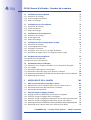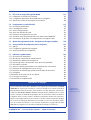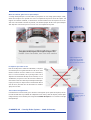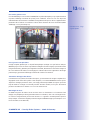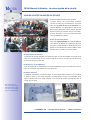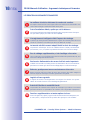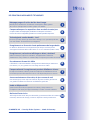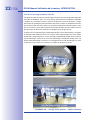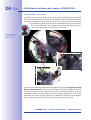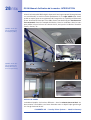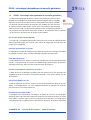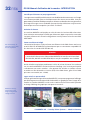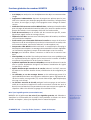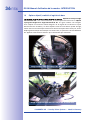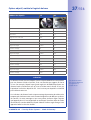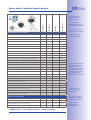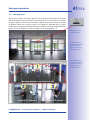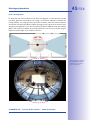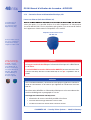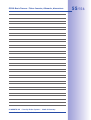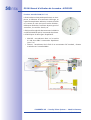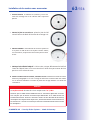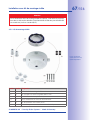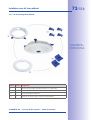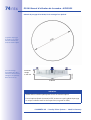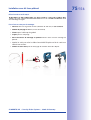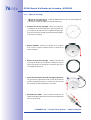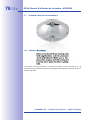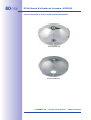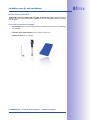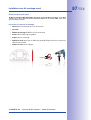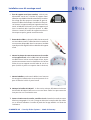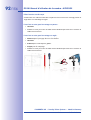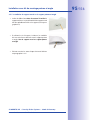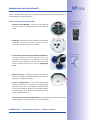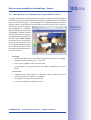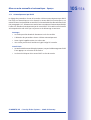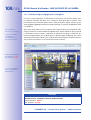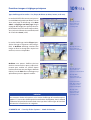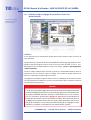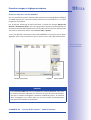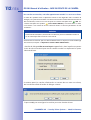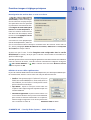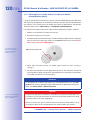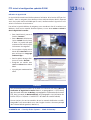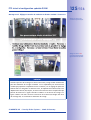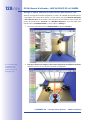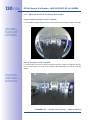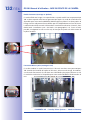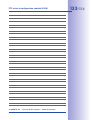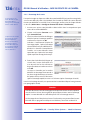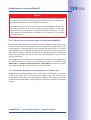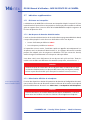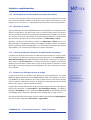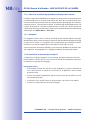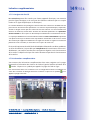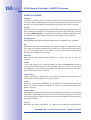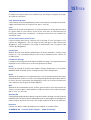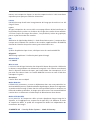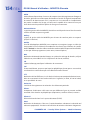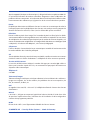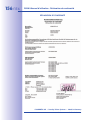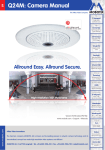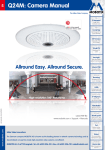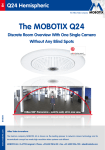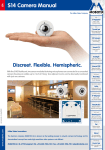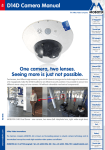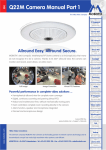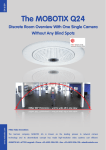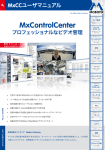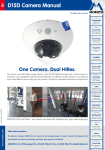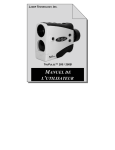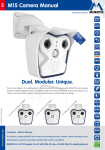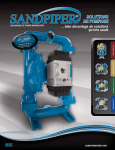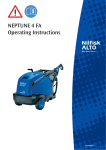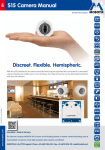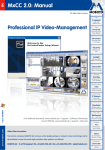Download MISE EN ROUTE DE LA CAMÉRA
Transcript
FR Q24M : Manuel d'utilisation de la caméra The HiRes Video Company HiRes 3 Mégapixels 2048 x 1536 Zoom logiciel Skyline Tous formats Format d’image librement définissable 30 images/s VGA (640 x 480) 30 im/s Mega PTZ virtuel Déplacement et zoom numériques Contre-jour compensé par CMOS sans iris mécanique Simplicité totale. Fiabilité totale. DVR interne Internet via carte SD, externe via réseau Win/Lin/Mac Enregistrement via réseau sur PC jusqu’à 1 Terabyte Microphone et haut-parleur Audio bidirectionnelle, avec taux de rafraîchissement de 1 ... 30 Hz Client SIP avec vidéo Téléphonie IP Vue panoramique haute résolution 180° Vue panoramique haute résolution 180° Notification d’alarme Contrôle distant VideoMotion Multi-fenêtres Précision au pixel près Résiste aux intempéries Dernier fichier PDF : www.mobotix.de > Support > Modes d'emploi - 30° ... +60°C, IP65 sans chauffage IEEE 802.3af www.mobotix.com PoE Créateur d'innovations La société MOBOTIX AG, cotée en bourse en Allemagne, est réputée pour être une entreprise innovatrice et pionnière dans le secteur technologique des caméras de réseau et son concept décentralisé rend les systèmes de vidéosurveillance haute résolution rentables. Alimentation réseau en hiver également Robuste Pas de pièces amovibles, polyc. résistant aux chocs MxCC/MxEasy Licence gratuite MOBOTIX AG • 67722 Langmeil - Allemagne • Tél : +49-6302-9816-103 • Fax : +49-6302-9816-190 • [email protected] Logiciel de supervision 2/156 Q24M-Manuel d’utilisation : Données de la caméra Données de la caméra MOBOTIX Veuillez saisir ici les données de votre caméra. Modèle de caméra : Nom de la caméra : Adresse IP par défaut : Adresse IP actuelle : DHCP : Nom d'utilisateur Admin : Mot de passe Admin : Vue panoramique haute résolution 180° Image originale Q24M ; montage au mur à 2,3 m de hauteur dans une banque Indication MOBOTIX offre des séminaires avec atelier et laboratoire caméra : Séminaire de base 3 jours, Séminaire avancé 2 jours. Vous trouverez d‘autres informations sous www.mobotix.com © MOBOTIX AG • Security-Vision-Systems • Made in Germany www.mobotix.com • [email protected] 3/156 Table des matières Préface 6 Le concept MOBOTIX 8 Technologie hémisphérique innovante 10 Technologie hémisphérique MOBOTIX 12 Solution de stockage astucieuse 14 La valeur ajoutée de la sécurité 16 Arguments techniques et financiers 18 1 INTRODUCTION 20 1.1 Aperçu général de la Q24M 20 1.2 Q24M : technologie hémisphérique de nouvelle génération 29 1.3 Fonctions générales des caméras MOBOTIX 30 1.4 Options objectif, matériel et logiciels de base 36 2 MONTAGE 40 2.1 Montage préparatoire 40 2.1.1 2.1.2 2.1.3 2.1.4 2.1.5 2.1.6 Montage mural Montage au plafond Options de montage Connexion réseau et alimentation électrique, ASI Préparation des raccordements, prises de courant Câblage, protection contre les incendies, la foudre et la surtension 41 44 47 48 49 50 2.2 Q24M Basic/Secure - Pièces fournies, éléments, dimensions 52 2.2.1 Pièces fournies et éléments de la caméra 2.2.2 Boîtier de la caméra et connexions 2.2.3 Dimensions de la Q24M sans les options de montage 52 53 54 2.3 Accessoires disponibles pour la Q24M - Aperçu 56 2.4 Installation de la caméra sans accessoires 60 2.4.1 Indications de montage 2.4.2 Pièces requises 2.4.3 Etapes du montage 60 61 62 2.5 Installation avec kit de montage visible 66 2.5.1 Indications de montage 2.5.2 Kit de montage visible 2.5.3 Etapes du montage 66 67 70 © MOBOTIX AG • Security-Vision-Systems • Made in Germany www.mobotix.com • [email protected] 4/156 Q24M-Manuel d’utilisation : Données de la caméra 2.6 Installation avec kit faux-plafond 72 2.6.1 Indications de montage 2.6.2 Kit de montage faux-plafond 2.6.3 Etapes du montage 72 73 76 2.7 78 Installation avec kit anti-vandalisme 2.7.1 Indications de montage 2.7.2 Kit anti-vandalisme 2.7.3 Etapes du montage 78 79 82 2.8 Installation avec kit montage mural 84 2.8.1 Indications de montage 2.8.2 Kit montage mural 2.8.3 Etapes du montage 84 85 88 2.9 Installation avec kit de montage poteau et angle 90 2.9.1 Indications de montage 2.9.2 Kit montage poteau et angle 2.9.3 Installation sur poteaux 2.9.4 Installation sur un mur ou sur un angle de bâtiment 2.9.5 Installation du support mural sur le support poteau et angle 90 91 93 94 95 2.10 Remplacement de carte MicroSD 96 2.10.1 Retrait de la carte MicroSD 2.10.2Insertion d'une carte MicroSD 96 97 2.11 Raccordement réseau et électrique 98 2.11.1 Indications sur les longueurs de câbles et sur l'alimentation électrique 98 2.11.2 PoE variable 98 2.11.3 Alimentation électrique par commutateur 99 2.11.4 Alimentation électrique avec liaison directe à l'ordinateur 100 2.11.5 Alimentation électrique (PoE IEEE 802.3af) avec des produits Power-over-Ethernet 100 2.11.6 Démarrage de la caméra 101 3 MISE EN ROUTE DE LA CAMÉRA 3.1 Mise en route manuelle et automatique - Aperçu 102 102 3.1.1 Manuellement, via un ordinateur dans la classe d'adresse 10.x.x.x. 3.1.2 Automatiquement avec MxControlCenter ou MxEasy 3.1.3 Automatiquement par DHCP 103 104 105 3.2 Premières images et réglages principaux 106 3.2.1 Réglage manuel des paramètres réseau dans le navigateur 3.2.2 Premières images et réglages dans le navigateur 3.2.3 Premières images et réglage des paramètres réseau avec MxControlCenter 3.2.4 Premières images et réglage des paramètres réseau avec MxEasy 3.2.5 Démarrage d'une caméra dotée d'une adresse IP affectée automatiquement (DHCP) 3.2.6 Démarrage d'une caméra dotée d'une adresse IP par défaut 106 108 110 116 120 121 © MOBOTIX AG • Security-Vision-Systems • Made in Germany www.mobotix.com • [email protected] 5/156 3.3 PTZ virtuel et configuration spéciale Q24M 122 3.3.1 Préparation à la fonction PTZ virtuelle 3.3.2 Configuration particulière de la Q24M dans le navigateur 3.3.3 Aperçu des modes de visualisation de la caméra 122 124 130 3.4 Enregistrement sur cartes MicroSD 134 3.4.1 Remarques préliminaires 3.4.2 Formatage de la carte 3.4.3 Activer l'enregistrement 3.4.4 Accès aux données de carte 3.4.5 Désactiver l'enregistrement sur carte 3.4.6 Utilisation d'une carte MicroSD dans une autre caméra MOBOTIX 3.4.7 Informations de garantie sur l'enregistrement sur supports Flash 134 136 137 138 138 139 139 3.5 Options d'enregistrement Q24M - Enregistrement d'images complètes 140 3.6 Autre possibilités de configuration dans le navigateur 142 3.6.1 Aperçu 3.6.2 Configuration générale du navigateur 3.6.3 Autres possibilités de configuration 142 142 145 3.7 146 Indications supplémentaires 3.7.1 Résistance aux intempéries 3.7.2 Mot de passe du domaine d'administration 3.7.3 Désactivation définitive du microphone 3.7.4 Démarrage d'une caméra dotée d'une adresse IP par défaut 3.7.5 Réinitialiser la caméra 3.7.6 Activer le contrôle par événements et la détection de mouvements 3.7.7 Désactiver les affichages de texte et de logo 3.7.8 Désactiver le redémarrage quotidien automatique de la caméra 3.7.9 Navigateur 3.7.10Entretien de la caméra et de son objectif 3.7.11 Consignes de sécurité 3.7.12Informations complémentaire 146 146 146 147 147 147 147 148 148 148 149 149 Informations et copyright Vous trouverez des informations détaillées sur le logiciel de la caméra dans le manuel d’utilisation du logiciel joint à la livraison. La version actuelle et les manuels d’utilisation (PDF) de MxEasy et MxControlCenter sont disponibles sous www.mobotix.com (Services > Manuels) Tous droits réservés. MOBOTIX, MxControlCenter, MxEasy, ExtIO et CamIO sont des marques de MOBOTIX AG protégées dans le monde entier. Microsoft, Windows et Windows Server sont des marques de fabrique enregistrées de Microsoft Corporation. Apple, le Logo Apple, Macintosh, OS X et Bonjour sont des marques de fabrique de Apple Inc. Linux est une marque de fabrique de Linus Torvalds. Tous les noms de marque utilisés sont des marques de fabrique ou des marques propriétaires. Copyright © 1999-2009 MOBOTIX AG, Langmeil. Sous réserve de modifications techniques et d‘erreurs ! © MOBOTIX AG • Security-Vision-Systems • Made in Germany www.mobotix.com • [email protected] Informations supplémentaires : www.mobotix.com 6/156 Q24M-Manuel d'utilisation : Préface PRÉFACE Chère cliente, cher client, nous vous remercions d'avoir choisi cette caméra réseau hémisphérique « made in Germany », de facture discrète et mondialement unique en son genre. Avec ses multiples options de présentation des images, comme la vue panoramique, la fonction PTZ virtuelle et la correction d'images en direct, la Q24M offre des possibilités d'utilisation jusqu'alors inconnues. A cela s'ajoutent les avantages liés aux concepts avérés MOBOTIX comme les fonctions intégrées d'événement, d'alarme et de téléphonie, ainsi que le mode de stockage de données Flash longue durée inclus dans la caméra. Cette première partie du manuel d'utilisation de la caméra vous fournit tout d'abord une vue générale du concept innovant de MOBOTIX qui en forme la base. Vous trouverez par la suite toutes les informations dont vous avez besoin, à commencer du déballage de la caméra, en passant par le montage (chapitre 2), jusqu'à la première image sur votre ordinateur (chapitre 3). La seconde partie du manuel d'utilisation du logiciel de la caméra, qui se trouve également dans l'emballage de la caméra, contient toutes les informations nécessaires au maniement des multiples fonctions de celle-ci, comme le contrôle des événements ou l'enregistrement des images. Si vous préférez utiliser MxEasy ou MxControlCenter au lieu du logiciel caméra MOBOTIX basé sur navigateur, vous pouvez télécharger gratuitement ces programmes et leurs manuels d'utilisation (au format PDF) sur le site Internet MOBOTIX : www.mobotix.com/fre_FR/Services/Téléchargements Au cas où vous auriez d'autres questions : l'équipe du service Support est à votre disposition du lundi au vendredi, de 8 à 18 heures, à l'adresse suivante : [email protected]. Nous vous remercions de votre confiance et vous souhaitons beaucoup de succès avec votre caméra MOBOTIX ! © MOBOTIX AG • Security-Vision-Systems • Made in Germany www.mobotix.com • [email protected] 7/156 Q24M en kit de montage 10° Q24M Kit de montage faux plafond © MOBOTIX AG • Security-Vision-Systems • Made in Germany www.mobotix.com • [email protected] 8/156 Q24M-Manuel d'utilisation : Le concept MOBOTIX LE CONCEPT MOBOTIX Créateur d‘innovations Depuis 1999, année de sa fondation, la société MOBOTIX AG est réputée pour être une entreprise innovatrice et pionnière dans le secteur technologique des caméras réseau grâce à son concept décentralisé rendant les systèmes de vidéosurveillance haute résolution rentables. Les systèmes de surveillance MOBOTIX sont exploités à l‘échelle mondiale depuis de nombreuses années. Aujourd‘hui, des milliers de systèmes MOBOTIX sont en service, aussi bien dans les ambassades, les aéroports et les gares que dans les stations service, des hôtels ou sur des autoroutes. Leader technologique de l'industrie des caméras réseau MOBOTIX a rapidement conquis d‘importantesparts de marché, ce qui lui permet aujourd‘hui d‘occuper la 2ème place du secteur en Europe et la 4ème au niveau mondial. MOBOTIX, qui s‘est concentrée exclusivement sur la production de caméras mégapixels, se positionne clairement comme leader mondial sur le marché des systèmes de surveillance haute résolution avec plus de 60 % de parts de marché. Pourquoi un système haute résolution ? Plus la résolution est élevée, plus l'image est détaillée et nette. La technologie n‘offre qu‘une résolution maximale de 0,4 mégapixel pour une image en direct et de 0,1 mégapixel pour une image enregistrée (CIF). Avec une résolution de 3,1 mégapixels,les caméras MOBOTIX offrent une image 30 fois plus précise. C‘est pourquoi elles permettent de surveiller des zones plus vastes, avec une vision à 360°, réduisant ainsi le nombre de caméras requises et les coûts induits. Vous pouvez par exemple surveiller 4 pompes d‘une station service avec une seule caméra MOBOTIX au lieu de 4 caméras conventionnelles. Les inconvénients de la solution centralisée standard En règle générale, les caméras fournissent uniquement les images. Celles-ci sont ensuite transmises à un ordinateur central pour y être traitées et enregistrées à l‘aide d‘un logiciel de gestion vidéo. Cette structure classique centralisée n‘est pas adaptée auxsystèmes de surveillance vidéo haute résolution. En effet, ces derniers nécessitent un taux de transfert élevé. En outre, la puissance de calcul d‘un ordinateur ne suffirait pas à gérer plusieurs caméras. Un film HDTV-MPEG4 met déjà un ordinateur à rude épreuve, alors comment ce même ordinateur pourrait-il traiter les images en direct de plusieurs dizaines de caméras haute résolution ? A cet égard, les infrastructures centrales classiques sont totalement inadaptées et bien trop coûteuses, notamment en raison du trop grand nombre d‘ordinateurs nécessaires pour gérer des systèmes à haute résolution. © MOBOTIX AG • Security-Vision-Systems • Made in Germany www.mobotix.com • [email protected] 9/156 Le concept décentralisé de MOBOTIX Dans le cadre de son concept décentralisé, MOBOTIX intègre un ordinateur puissant dans chaque caméra et, si nécessaire, une mémoire numérique (carte MicroSD) pour un enregistrement longue durée. L‘ordinateur sert uniquement à visionner les images, et non plus à leurs traitements et à leurs enregistrements. Ainsi, les caméras numériques MOBOTIX peuvent enregistrer les images et le son à long terme en fonction des événements, même si aucun ordinateur n‘est branché. Les avantages Les solutions de vidéosurveillance MOBOTIX présentent donc les avantages suivants : • moins de caméras, car les images sont plus détaillées grâce aux objectifs grand angle et à la technologie Mégapixel, • moins d‘ordinateurs et d‘enregistreurs, car vouspouvez stocker les images et le son provenant de 40 caméras haute résolution sur un seul ordinateur ; peut-être n‘aurez-vous même pas besoin d‘ordinateur, si vous décidez d'enregistrer directement sur la caméra, via une clé USB ou sur la carte MicroSD interne, • une charge plus faible du réseau, car tout est traité directement dans la caméra, ce qui évite le transfert constant d'images haute résolution. Robuste et sans entretien Les caméras MOBOTIX et leurs objectifs ne sont pas motorisés. L‘absence de pièces mobiles les rend plus robustes, ce qui réduit au maximum l‘entretien. Avec une plage de température de fonctionnement exceptionnelle, de –30° à + 60°C, elles n‘utilisent ni chauffage, ni ventilation et ne consomment pas plus de 3 Watts. Comme aucun disque dur n‘est requis pour l'enregistrement, le système vidéo est totalement dépourvu de pièces d'usure. Logiciel inclus et mises à jour gratuites MOBOTIX offre le logiciel de vidéosurveillance et la licence est gratuite. En effet, le logiciel est toujours fourni avec la caméra, quel que soit le nombre de caméras et le nombre d‘utilisateurs. Un logiciel centre de contrôle professionnel, comme on peut par exemple en voir dans les stades de football, est également fourni avec la caméra. Les mises à jour sont disponibles gratuitement sur notre site Web. Une caméra résistante aux intempéries avec un objectif, un logiciel de recherche et la possibilité d‘un enregistrement quotidien sur carte MicroSD coûte moins de 1 000 Euros. Une caméra pour 4 pompes - Enregistrement longue durée sans équipement supplémentaire © MOBOTIX AG • Security-Vision-Systems • Made in Germany www.mobotix.com • [email protected] 10/156 Q24M-Manuel : Technologie hémisphérique innovante TECHNOLOGIE HÉMISPHÉRIQUE INNOVANTE La caméra hémisphérique Les composants principaux d'une caméra hémisphérique sont un objectif Fisheye circulaire, un capteur d'images haute résolution et un logiciel de correction d'image intégré dans la caméra. Grâce à l'objectif Fisheye grand angle, la caméra hémisphérique saisit l'espace autour d'elle sous forme d'une demi-sphère (hémisphère), et la projette sur un capteur d'image haute résolution. Fisheye Perspective Fisheye Image circulaire hémisphérique vPTZ 1 vPTZ 2 La caméra étant montée au plafond, cette zone d'image en demi-sphère couvre la totalité d'une pièce. Au niveau des bords de la demi-sphère, l'image est fortement incurvée. Afin de pouvoir observer la scène filmée dans la perspective habituelle, la distorsion des parties de l'image concernées est corrigée pour l'utilisateur par le logiciel de correction d'image. Grâce au grossissement ou au mouvement de la partie de l'image dans la demi-sphère, l'utilisateur a l'impression de voir l'image issue d'une caméra en mouvement, sans que rien ne bouge : le PTZ virtuel. Plusieurs parties d'images en même temps La correction de distorsion de la demi-sphère peut s'effectuer sur plusieurs parties de l'image de sorte que, contrairement à une caméra PTZ mécanique, différentes zones de la pièce puissent être observées et enregistrées en même temps. Discrète et sans entretien Les caméras hémisphériques sont, grâce à leur objectif unique, très discrètes. Celui-ci englobe en général la totalité d'une pièce et non d'un objet particulier. L'absence de pièces mobiles mécaniques évite l'usure de la caméra hémisphérique et la rende silencieuse lors du déplacement et du focus sur une autre partie de l'image. Q24M en kit de montage au plafond © MOBOTIX AG • Security-Vision-Systems • Made in Germany www.mobotix.com • [email protected] 11/156 Moins de caméras grâce à la vue panoramique Si l'image hémisphérique est transformée en perspective en une image panoramique à 180°, même le montage au mur permet alors une vue complète d'une paroi à l'autre de la pièce. Par rapport aux caméras standard, on obtient donc une bien meilleure vue de l'espace tout en utilisant moins de caméras. Montée au plafond, une caméra équipée de deux vues panoramiques 180° disposées face à face peut aussi fournir une vue complète d'une pièce. Image originale Q24M ; montage au mur à 2,3 m Réception Vue panoramique hémisphérique 180° Parfaite vision d'ensemble, avec une seule caméra Ascenseur Les objets toujours bien en vue Dans le cas de plusieurs caméras individuelles, un objet en mouvement passe en général de la zone de vision d'une caméra à celle d'une autre caméra. Pour l'observateur, ceci est souvent troublant, car le passage induit soit la disparition momentanée de l'objet en mouvement, soit son doublement, lorsque les zones de vision des caméras se chevauchent. Avec les caméras panoramiques hémisphériques par contre, les objets restent constamment dans la zone de vision, donnant ainsi à l'observateur un meilleur aperçu de la scène. Vision hémisphérique d'une pièce en montage mural - une Q24M remplace 4 caméras standard Ascenseur Réception 4 CAMÉRAS STANDARD Saisissent des zones moins vastes qu'une Q24M Ascenseur Tout est dans l'enregistrement Contrairement à un PTZ normal, qui n'observe et n'enregistre qu'une partie d'une pièce, la fonction PTZ virtuelle offre la possibilité de se déplacer vers d'autres parties de la pièce, même après enregistrement, car la caméra peut enregistrer la totalité de la pièce sous forme d'une image hémisphérique. © MOBOTIX AG • Security-Vision-Systems • Made in Germany www.mobotix.com • [email protected] Ascenseur carte MicroSD intégrée (jusqu'à 32 Go) 12/156 Q24M-Manuel : Technologie hémisphérique MOBOTIX TECHNOLOGIE HÉMISPHÉRIQUE MOBOTIX Une surveillance sans faille Grâce à la technologie hémisphérique innovante deMOBOTIX, vous pouvez surveiller l’intégralité d’une pièce de manière efficace. Une seule caméra Q24M, discrète et petite, permet de remplacer une installation complexe et onéreuse de plumontage faux plafo e d t i K nd Q24M sieurs caméras standards. Avec cette nouveauté exclusive, MOBOTIX renforce sa position de pionnier et leader mondial dans le domaine des systèmes de sécurité vidéo mégapixels. Image panoramique 180° haute résolution Lors de la surveillance d’une pièce avec plusieurs caméras, il n’est pas toujours facile d’interpréter les différentes images afin d’obtenir une vue d’ensemble claire et précise. Les différentes prises de vue ne permettent pas toujours de cerner la situation globale. En revanche, grâce à l’image panoramique haute définition claire et nette , la nouvelle fonction panoramique de la Q24M fournit une vision hémisphériquehaute résolution à 180°. Le capteur mégapixel 3,1 et la nouvelle lentille hémisphérique (Fisheye) offrent une qualité d’image exceptionnelle. Image originale Q24M ; montage au mur à 2,3 m de hauteur dans une banque Vue panoramique haute résolution 180° Contrôle vPTZ également possible par joystick USB PTZ virtuel (vPTZ) – sans moteur La Q24M permet également de zoomer sur les détails. L’image de la caméra hémisphérique peut être agrandie en continu ; vous pouvez par exemple zoomer sur la section d’image de votre choix à l’aide d’un joystick. Vous bénéficiez ainsi de tous les avantages. Pendant le zoomage sur une partie de l'image en direct, l'enregistrement d'une image d'ensemble peut être effectué pour une analyse ultérieure. Cela est impossible avec toute caméra PTZ motorisée existant sur le marché ! vP TZ © MOBOTIX AG • Security-Vision-Systems • Made in Germany www.mobotix.com • [email protected] 13/156 Une caméra, plusieurs vues Le mode d’affichage « Surround » de la Q24M (fixée au plafond) remplace jusqu’à quatre caméras et permet l’affichage simultané des quatre points cardinaux. Toutes les trois vues disposent individuellement d’un PTZ virtuel. La Q24M fournit également deux prises de vue supplémentaires permettant de se focaliser en simultané sur deux scènes distinctes de la vue d’ensemble.(Mode d’affichage « Focus panoramique ») Q24M Panorama : Une caméra, trois prises de vue simultanées Vue panoramique haute résolution 180° Fonction PTZ virtuelle 1 Fonction PTZ virtuelle 2 Une ergonomie sans précédent L’image complète générée par un objectif hémisphérique (Fisheye) n’est pas facile à analyser. MOBOTIX propose une solution à ce problème en intégrant une technologie qui permet de rectifer les lignes déformées, générées par le logiciel de la caméra, directement au niveau des images en live. La visualisation des vidéos ne surcharge pas l’ordinateur (distorsion et génération de l’image panoramique), permettant l’affichage simultané de nombreuses caméras. Transmission d’images ultra efficace Contrairement aux systèmes de caméra classiques, qui transmettent les images complètes de 3 mégapixels via le réseau afin qu’elles soient analysées, une caméra MOBOTIX n’envoie que les séquences d’images pertinentes. Ainsi, une image panoramique Q24M ne requiert que 1/6 de l’espace initial en stockage ou en bande passante. De cette manière, six fois plus de caméras peuvent transmettre leurs données sur un seul et même réseau. DVR intégré de 32 Go La Q24M enregistre des vidéos haute résolution avec son directement sur la mémoire Flash intégré, sans périphérique d‘enregistrement externe ni ordinateur, donc sans surcharge réseau. Les anciens enregistrements peuvent être écrasés ou supprimés automatiquement après le temps indiqué. La mémoire intégrée permet d‘enregistrer 400 000 images panoramiques ou 33 heures de vidéo (32 Go MicroSD). © MOBOTIX AG • Security-Vision-Systems • Made in Germany www.mobotix.com • [email protected] Panorama-Focus : image originale Q24M 14/156 Q24M-Manuel d'utilisation : Solution de stockage astucieuse LA SOLUTION DE STOCkAGE ASTUCIEUSE Le marché exige une meilleure qualité d'image Pour un système d‘avenir de surveillance vidéo, la question n‘est pas de choisir entre “analogique et numérique“, mais bien entre haute et basse résolution. Il est important de savoir que seule la technique de caméras réseau permet une vidéo haute résolution économique, et même moins chère que tout autre type de vidéosurveillance. L‘enregistrement centralisé, un goulot d‘étranglement En règle générale, Ie traitement et l‘enregistrement des données vidéo se fait actuellement encore de manière centralisée sur un PC à l‘aide d‘un logiciel de gestion vidéo ou d‘un DVR. Les flux vidéo et audio de l‘ensemble des caméras passent par cet équipement central. Comme à l‘heure de pointe sur l‘autoroute, le nombre croissant de caméras provoque rapidement une surcharge de données dans le PC ou le DVR, ce qui ne permet souvent plus, malgré des caméras haute résolution, d‘enregistrer des images de qualité. Système non Mobotix Détection de mouvement et buffer de pré alarme dans le PC (goulot d’étranglement) Serveur de stockage Le PC central fait figure de goulot d’étranglement et crée un risque pour le système complet. MOBOTIX enregistre des images en haute résolution à peu de frais MOBOTIX résout ce problème de goulot d‘étranglement de manière inédite et impressionante : L‘enregistrement décentralisé d‘images vidéos haute résolution (son inclus) s‘effectue directement dans la caméra sur des supports d‘enregistrement Flash (cartes MicroSD ou CF usuelles de 16 Go, clés USB). © MOBOTIX AG • Security-Vision-Systems • Made in Germany www.mobotix.com • [email protected] 15/156 Les mémoires Flash sont des mémoires à semiconducteurs de deuxième génération. En raison de leur fiabilité, de leur maniement aisé et de leurs coûts peu élevés, elles représentent un support d‘enregistrement d‘avenir. Système MOBOTIX Réseau Logiciel et support de stockage intégrés à la caméra MOBOTIX MOBOTIX enregistre sur une mémoire Flash • Pas de PC/réseau nécessaire pour l‘activité régulière, pas de surcharge du réseau • Possibilité de connecter directement des mémoires Flash à la caméra indépendantes du réseau (au lieu des cartes internes SD/CF) • Sécurité de fonctionnement accrue (pas de lecteur de disque dur mécanique) • Mémoire tampon circulaire : Les anciens enregistrements peuvent être écrasés ou supprimés automatiquement après la période prédéfnie. MOBOTIX enregistre de manière fiable Grâce au système de fichiers Flash MOBOTIX (MxFFS), les données enregistrées sur une carte Flash interne ne peuvent être ni lues ni transmises par des tiers non autorisés dans le cas d‘un vol. MOBOTIX n‘enregistre que les données nécessaires Le système Mobotix comporte trois autres fonctions importantes permettant d‘enregistrer plus et plus longtemps : • enregistrement des parties pertinentes de l‘image seulement au lieu de l‘image entière (masquage du ciel, du plafond etc.) • début de l‘enregistrement uniquement lors d‘événements pertinents (mouvements, par ex.) • augmentation temporaire du taux d‘images pendant un enregistrement en continu lors d‘événements Grâce à l‘intégration de serveurs de stockage externe sur le réseau (NAS), le système peut évoluer à l‘infini, même lorsqu‘il est en opération. Enregistrement des données MOBOTIX • Interne à la caméra - une carte MicroSD est actuellement suffisante pour enregistrer des journées entières, plus besoin d’une mémoire centrale ou d’un ordinateur • Une Clés USB (branchement avec un câble USB), enregistrement sans pièce mécanique et sans surcharge du réseau (sécurité accrue contre le vol) • Un serveur de fichiers (NAS) ou Pc peut enregistrer jusqu’à 10 fois plus de caméras MOBOTIX que de caméras traditionnelles du fait des fonctions d‘enregistrement interne et le support d’une base de données © MOBOTIX AG • Security-Vision-Systems • Made in Germany www.mobotix.com • [email protected] 16/156 Q24M-Manuel d'utilisation : La valeur ajoutée de la sécurité VALEURS AjOUTÉES EN MATIèRE DE SÉCURITÉ Q24M Panorama : Une caméra, trois prises de vue simultanées Vue panoramique haute résolution 180° Fonction PTZ virtuelle 1 Fonction PTZ virtuelle 2 Une technologie robuste et sans entretien La valeur ajoutée des fonctionnalités avancées s‘observe à travers les caractéristiques du produit telles que sa durée de vie et sa robustesse. Les caméras MOBOTIX sont généralement dépourvues de toute pièce mécanique mobile. Grâce à l‘absence de pièces mobiles, les caméras sont plus résistantes, les coûts d‘entretien et la consommation électrique sont considérablement réduits. Gestion et transfert d‘alarme Grâce à des capteurs intégrés, les caméras MOBOTIX sont capables de détecter tout événement de façon autonome. La caméra réagit sur demande grâce à une alarme sonore et établit une connexion vidéo et audio avec la police ou le PDA du service de garde. Sécurité absolue des données Les barrières de sécurité intégrées à la caméra assurent une sécurité infaillible. Les images de la caméra ne sont accessibles qu‘à un nombre limité de personnes autorisées et sont transmises via le réseau de façon codée (SSL) Notification en cas de défaillance En cas de dommage ou de défaillance, les caméras MOBOTIX envoient une notifcation automatique. Leur fiabilité et disponibilité sont ainsi optimisées. Recherche ultérieure Les différents événements ont rarement lieu à un seul et même endroit. Même si vous visualisez un détail en direct sur une image agrandie, l‘enregistrement est toujours accompagné d‘une image complète. Dans cette image complète, vous pouvez de nouveau agrandir la partie de l‘image de votre choix. Plan d'immeuble et vue de la caméra dans MxControlCenter (logiciel centre de contrôle gratuit de MOBOTIX) © MOBOTIX AG • Security-Vision-Systems • Made in Germany www.mobotix.com • [email protected] 17/156 Plus d‘efficacité grâce au son En cas d‘alarme, les caméras MOBOTIX sont capables d‘activer leur microphone intégré et d‘enregistrer du son en temps réel. Cette contribution peut être décisive, car elle permet de mieux reproduire la scène et facilite la clarifcation et résolution de nombreuses situations. De plus, le système vidéo peut également être utilisé pour une communication bidirectionnelle via hautparleur / microphone. Aucun problème de contre-jour Les caméras MOBOTIX ne sont pas aveuglées par la lumière directe du soleil. Grâce à la programmation simple des différentes fenêtres d'exposition dans le logiciel de la caméra, elles fournissent à tout moment des images claires et détaillées. La solution idéale pour les pièces équipées de grandes verrières. Les résultats de la fenêtre de mesure de l'exposition située en bas de l'écran (image de gauche) sont moins précis que ceux des trois fenêtres de mesure individuelles orientées vers le haut, en direction de la baie vitrée (image de droite) Modèle anti-vandalisme Les modèles anti-vandalisme sont parfaits pour toute utilisation de caméras MOBOTIX dans des zones à risque ou à l‘extérieur. Le coque en acier offre une résistance optimale contre les attaques violentes permettant ainsi à la caméra de rendre une image très précise de l‘agresseur. © MOBOTIX AG • Security-Vision-Systems • Made in Germany www.mobotix.com • [email protected] 18/156 Q24M-Manuel d'utilisation : Arguments techniques et financiers Les principaux arguments financiers 1 2 3 4 5 6 7 8 9 10 La meilleure résolution diminuant le nombre de caméras Les capteurs haute résolution 1536 lignes offrent une meilleure vue d‘ensemble : Une seule caméra d‘angle surveille l‘ensemble d‘une pièce. Frais d‘installation réduits, quelle que soit la distance Une connexion Ethernet standard permet d‘utiliser des composants réseau classiques tels que la fibre optique, le cuivre et le sans fil (WLAN). L‘enregistrement intelligente réduit l‘espace de stockage La technologie d‘enregistrement décentralisé du logiciel de la caméra permet de moins solliciter les ordinateurs et de réduire par dix les PCs (DVRs) de stockage. Le taux de rafraîchissement adaptif réduit les frais de stockage L‘ajustement automatique du taux de rafraîchissement contrôlé par événement (mouvements, sons, etc.) réduit la quantité de données et les frais de stockage. Pas de cablage supplémentaire, ni de chauffage nécessaires L‘anti-condensation sans chauffage permet d‘utiliser l‘alimentation par Ethernet (PoE), ainsi éliminant le câblage d’alimentation 230V. Des besoins d‘alimentation de secours huit fois moins importants La faible consommation (3 watts) permet une alimentation de secours centralisée pendant toute l’année (pas besoin de chauffage) depuis la salle informatique. Robustes, pratiquement aucune maintenance nécessaire Boîtier composite renforcé en fibres de verre avec protection des câbles intégrée et absence de pièces mécaniques movibles garantissent la longévité. Logiciel et licence gratuits Le logiciel de contrôle et d‘enregistrement sont intégrés à la caméra. Vous pouvez obtenir de nouvelles fonctions en les téléchargeant gratuitement. Evolutivité illimitée et rentabilité élevée L‘ajoutement des caméras et de l‘espace de stockage est possible à tout moment pendant l‘utilisation. Les paramètres des caméras sont configurables séparément. Fonctions supplémentaires et autres options incluses Prise en charge audio, objectif, support mural et boîtier résistant aux intempéries (-30° à +60°C) inclus ; microphone et haut-parleur dans presque tout les modèles. © MOBOTIX AG • Security-Vision-Systems • Made in Germany www.mobotix.com • [email protected] 19/156 Les principaux arguments techniques Balayage progressif au lieu du flou demi-image Réalisé par la caméra avec une balance numérique des blancs génère des couleurs d‘image nettes et vraies quelque soit l‘échelle. Compensation pour les expositions face au soleil et contre-jour Le capteur CMOS sans diaphragme, l‘amélioration numérique du contraste et les zones de mesure configurables garantissent un contrôle optimal de l‘exposition. Technologie de caméra double : 2 en 1 Deux vues possibles, technologie d‘incrustation d‘image ou vue panoramique de 180°, une seule caméra : Dual-Fixdome de 2,5 mégapixels. Enregistrement en téra-octets haute performance de longue durée La détection d‘événement et l‘enregistrement par tampon circulaire permet d‘enregistrer facilement 40 flux vidéo fluides sur un seul ordinateur (1200 i/s VGA). Enregistrement, recherche et affichage en direct, simultané Vidéos en direct pour plusieurs utilisateurs, enregistrement et recherche d‘événements sont possibles en simultané depuis n‘importe quel endroit du monde. Encombrement réseau très faible L‘efficacité du codec vidéo MxPEG et l‘enregistrement déclenché par événement (mouvement, son, etc.) garantissent une charge réseau très faible. Compensation de l‘enregistrement pendant défaillances réseau Le tampon circulaire à l‘intérieur permet de compenser les défaillances réseau et la bande passante fluctuante des liaisons sans fil pendant plusieurs minutes. Aucune maintenance nécessaire, de jour comme de nuit Une technologie jour/nuit unique et l‘absence de pièces movibles garantissent une grande sensibilité à la lumière et une fiabilité longue durée. Audio et téléphonie SIP Synchronisation de l‘audio (enregistrement et en direct) ; chaque caméra est un téléphone vidéo IP (SIP), avec appel automatique sur alerte et contrôle à distance. MxControlCenter inclus Technologie double-écran avec plan d‘immeuble, positionnement libre de la caméra, recherche, traitement de l‘image, correction objectif et contrôle pan/tilt/zoom. © MOBOTIX AG • Security-Vision-Systems • Made in Germany www.mobotix.com • [email protected] 1 2 3 4 5 6 7 8 9 10 20/156 Q24M-Manuel d'utilisation de la caméra : INTRODUCTION 1 INTRODUCTION 1.1 Aperçu général de la Q24M Q24M Kit de montage faux plafond Technologie hémisphérique innovante pour une parfaite vue d'ensemble Avec la caméra hémisphérique Q24M, MOBOTIX propose une caméra dôme IP élégante, ultra compacte et résistante aux intempéries, dotée d'un objectif hémisphérique spécial (Fisheye). Montée au plafond, la caméra délivre une vision circulaire à 360° ou bien une vision panoramique à 180° en cas de montage mural. Avec cette nouveauté mondiale, MOBOTIX prouve de nouveau sa capacité d'innovation en tant que leader mondial des systèmes de sécurité vidéo mégapixels. Image panoramique 180° haute résolution (montage mural) L'utilisation de plusieurs caméras pour la surveillance d'une pièce rend difficile l'obtention d'une vue d'ensemble cohérente à partir des différentes perspectives des diverses caméras, et donc l'appréhension de la situation globale. La fonction panoramique de la Q24M offre au contraire une vision haute résolution à 180°, grâce à une image grand écran claire et corrigée. La qualité d'image élevée est obtenue grâce à l'utilisation d'un capteur couleur 3,1 mégapixels et à la lentille hémisphérique de la Q24M. Image originale Q24M ; montage au mur à 2,3 m de hauteur dans une banque Image complète originale Vue panoramique haute résolution 180° © MOBOTIX AG • Security-Vision-Systems • Made in Germany www.mobotix.com • [email protected] 21/156 Aperçu général de la Q24M Vision panoramique – une caméra, trois prises de vue (montage mural) Champ de vision maximal avec identification simultanée des détails dans une image : outre la vue panoramique à 180°, la Q24M peut livrer deux autres prises de vue et ainsi, en plus de la vue d'ensemble, se focaliser parallèlement sur deux scènes distinctes (mode d'affichage « Panorama/Focus »). Q24M Panorama : Une caméra, trois prises de vue simultanées Focus panoramique : image originale Q24M 1 Vue panoramique haute résolution 180° 2 3 Image complète originale Fonction PTZvirtuelle 1 Fonction PTZ virtuelle 2 Double panoramique pour deux champs de vision simultanés (montage au plafond) Le mode d'affichage « double panoramique » délivre, en cas de montage de la caméra au centre du plafond d'une pièce, une vision panoramique corrigée des deux moitiés de la pièce. Cela correspond environ à une situation où l'on se trouverait au centre de la pièce, avec la possibilité de regarder simultanément à l'avant et à l'arrière de celle-ci. Une vue d'ensemble excellente pour l'utilisateur – fournie par une seule et unique caméra Q24M. Double panoramique : image originale d'une Q24M Image complète originale © MOBOTIX AG • Security-Vision-Systems • Made in Germany www.mobotix.com • [email protected] 22/156 Q24M-Manuel d'utilisation de la caméra : INTRODUCTION Prise de vue en image complète et normale Une pièce peut être surveillée de manière optimale grâce à la technologie hémisphérique innovante de MOBOTIX. Ainsi, une seule Q24M – particulièrement élégante et agréable – remplace une installation lourde et onéreuse de plusieurs caméras identiques. L'image d'ensemble de la Q24M, qui peut être affichée de plusieurs manières et adaptée de manières personnalisées par l'utilisateur, réduit non seulement la quantité de caméras requises, mais aussi les coûts du système par la réduction du nombre de câbles, par des onduleurs moins puissant et par la diminution du besoin en équipements d'enregistrement. En dehors des vues panoramique, double panoramique et focus panoramique, l'image de la Q24M peut être affichée à l'écran sous la forme d'une image d'origine en Fisheye (mode d'affichage « image complète »), en tant qu'image complète déjà corrigée dans la caméra (mode d'affichage « normal ») ou sous forme d'affichage simultané des quatre points cardinaux (mode d'affichage « Surround »). Le changement d'un mode d'affichage à un autre est possible à tout moment et s'effectue en l'espace de quelques secondes. Image originale Fisheye : image complète Partie de l'image corrigée : normale © MOBOTIX AG • Security-Vision-Systems • Made in Germany www.mobotix.com • [email protected] 23/156 Aperçu général de la Q24M Affichage Surround (Quad-View) sur la base d'une image complète corrigée Le mode d'affichage « Surround » de la Q24M remplace (lorsqu'elle est montée au plafond) jusqu'à quatre caméras et permet l'affichage simultané à l'écran des quatre points cardinaux. La préposition Nord peut être orientée vers n'importe quelle direction dans l'image ; les trois autres vues standard de la caméra (Est, Sud, Ouest) sont générées automatiquement par la caméra et elles sont affichées et sauvegardées comme des vues autonomes. Nord Est Ouest Sud Image originale Q24M : chacune des 4 prises de vue peut être modifié individuellement Image complète originale Mode d'affichage Surround : quad Chacune des quatre vues dispose d'une fonction Pan-Tilt-Zoom contrôlée par logiciel (PTZ virtuel) qui permet de les modifier individuellement. Pour faciliter le travail de l'utilisateur, jusqu'à 256 autres affichages personnalisés peuvent être paramétrés au total sur la Q24M à l'aide de la fonction vPTZ, en dehors des vues standard Nord, Est, Sud et Ouest. Ces affichages peuvent ensuite facilement être appelés par les touches d'un joystick ou des touches programmables. Outre l'appel manuel de certaines vues de la caméra, celle-ci dispose également de vues automatiques : la caméra peut ainsi piloter automatiquement les vues standard Nord, Est, Sud et Ouest, ou afficher successivement les 16 premières prises de vue mémorisés (pilotage de caméra). vPTZ & Zoom vPTZ & Zoom © MOBOTIX AG • Security-Vision-Systems • Made in Germany www.mobotix.com • [email protected] 24/156 Q24M-Manuel d'utilisation de la caméra : INTRODUCTION PTZ virtuel (vPTZ) – sans moteur La Q24M zoome aussi sur les détails. Cette fonction vPTZ est déjà disponible en standard dans le logiciel intégré à toute caméra Q24M. L'image de la caméra hémisphérique peut être agrandie, par exemple à l'aide de la roulette d'une souris, d'un joystick ou d'une interface PTZ contrôlé par logiciel, chaque partie de l'image pouvant être sélectionnée au choix. Vous profitez ainsi des avantages d'une caméra PTZ mécanique, sans avoir à vous préoccuper ni de l'entretien ni de l'usure. Navigation simple et rapide avec un joystick USB vPTZ vPTZ En fonction de la plateforme utilisée pour l'exploitation de la caméra (navigateur Internet, MxEasy, MxControlCenter), cette fonction vPTZ peut être utilisée différemment. Ainsi, la fonction virtuelle de zoom, pivotement et inclinaison devient encore plus conviviale dans MxEasy et MxControlCenter grâce à des outils logiciels spécifiques et à l'utilisation optionnelle d'un joystick. On peut, même en cas d'utilisation exclusive via un navigateur (Internet Explorer avec le Plugin ActveX activé), utiliser également un joystick. © MOBOTIX AG • Security-Vision-Systems • Made in Germany www.mobotix.com • [email protected] 25/156 Aperçu général de la Q24M Image en direct corrigée et enregistrement d'image complète en simultané Dans toutes les caméras PTZ conventionnelles pilotées par moteur, seule la partie de l'image affichée dans l'image en direct (enregistrement de l'image en direct) est enregistrée. Cela présente un grave inconvénient : ce qui se produit en dehors de la partie de l'image visible au moment de l'enregistrement n'est pas visible lors du visionnement à postériori. Pour cette raison, la Q24M de MOBOTIX est équipée d'une fonction d'enregistrement d'image complète. En l'occurrence, ce n'est plus uniquement la partie de l'image zoomée et en déplacement, visible à un moment donné, qui est enregistrée, mais aussi et toujours la totalité de l'image du capteur - sans paramétrages de vPTZ ni correction de la distorsion. Les fonctions vPTZ interviennent de nouveau lors du visionnement ultérieur : ici aussi on peut zoomer, déplacer et incliner la partie visible de l'image afin d'analyser chaque angle de l'image complète enregistrée à postériori. Exemple d'application : les personnes marquées d'un cercle rouge dans la zone centrale de l'image n'auraient pas pu être saisies avec des caméras PTZ conventionnelles, alors que l'enregistrement de l'image complète de la Q24M permet ici, par exempe, de déterminer le moment exact où ces personnes sont entrées dans la zone de saisie de la caméra. Le visionnement peut s'effectuer dans un navigateur (Internet Explorer avec le Plugin ActiveX MxPEG), dans MxControlCenter et dans MxEasy. Grâce aux fonctions vPTZ intégrées, la totalité de l'image complète ayant été enregistrée peut être « analysée » ultérieurement (dans MxEasy et dans MxControlCenter) Image en direct Image complète enregistrée Analyse dans l‘image complète Image en direct Image complète enregistrée Analyse dans l‘image complète © MOBOTIX AG • Security-Vision-Systems • Made in Germany www.mobotix.com • [email protected] 26/156 Q24M-Manuel d'utilisation de la caméra : INTRODUCTION Une convivialité sans pareil Le logiciel de la caméra effectue la correction de la distorsion d'image et soulage ainsi le PC de l'utilisateur L'image complète créée par l'objectif hémisphérique (Fisheye) ne peut être analysée que difficilement. MOBOTIX résoud ce problème grâce au logiciel de la caméra qui, déjà sur l'image en direct, réduit parfaitement la distorsion des lignes courbes. La réduction de la distorsion et la création de toutes les images souhaitées, effectuées directement par la caméra, ne surchargent pas le PC de l'utilisateur, qui peut alors afficher simultanément un grand nombre de caméras panoramiques. Transmission d'images très efficace et orientée application Alors que les autres systèmes de surveillance doivent toujours transmettre, à des fins d'analyse, l'image complète de 3,1 mégapixels via le réseau, une caméra MOBOTIX ne transmet que les parties de l'image désirées. Ainsi, un affichage panoramique d'une Q24M ne sollicite qu'une partie de la quantité de données ou de la largeur de bande passante d'origine. Contrairement aux caméras conventionnelles, il est possible de connecter sur un même réseau jusqu'à six fois plus de caméras MOBOTIX. Image complète de 3,1 mégapixels (2048 x 1536 points d‘image) Image corrigée après correction panoramique Économie de bande passante du fait d'une image plus petite, corrigée dans la caméra (pas de perte d'informations) Image panoramique de 0,6 mégapixels (1280 x 480 points d‘image) © MOBOTIX AG • Security-Vision-Systems • Made in Germany www.mobotix.com • [email protected] Aperçu général de la Q24M 27/156 DVR interne La version Secure de la Q24M supporte l'enregistrement direct sur une carte MicroSD, ce qui rend la caméra totalement autonome et indépendante de tout média externe de stockage pendant de longs intervalles de temps. La caméra enregistre en interne une séquence vidéo haute résolution avec l'audio sans recourir à un équipement d'enregistrement externe ou à un PC, ne surchargeant pas, ainsi le réseau. Les anciens enregistrements peuvent être écrasés ou effacés automatiquement après un laps de temps défini. Plus d'un quart de million d'images, par exemple, peuvent être enregistrées au format VGA (640x480) sur une carte MicroSD de 16 Go. Pour des raisons de sécurité, l'enregistrement peut également être réalisé sous forme cryptée. Les séquences vidéo et images enregistrées sur la carte MicroSD sont conservées aussi en cas de coupure de courant. L'accès aux séquences vidéo enregistrées est possible à tout moment à l'aide du logiciel de la caméra, MxControlCenter ou MxEasy. Pour l'archivage, les séquences peuvent être transférées entièrement ou partiellement sur un ordinateur ou un disque dur. Taux de rafraîchissement élevés, jusqu'à 30 images par seconde Comme toutes les caméras MOBOTIX, les caméras de la gamme Q24M peuvent délivrer des flux vidéo en direct avec des taux de rafraîchissement élevés et une résolution allant jusqu'à 3,1 mégapixels (QXGA jusqu'à 2048x1536 pixels). Jusqu'à 30 images par seconde sont générées dans la résolution mégapixels (1280x960 pixels). Même à 3,1 mégapixels, la caméra délivrera jusqu'à 20 images par seconde ! Synchronisation labiale de l'audio en continu. Robuste et sans entretien Les modèles Q24M présentent une zone de température très large allant de -30 à +60 °C du fait de leur faible puissance d'env. 3 Watts et de l'absence totale de pièces mécaniques mobiles ; ces caméras sont parfaitement étanches à la poussière, aux éclaboussures et aux jets d'eau (Q24M-Secure IP65; Q24M-Basic IP54). Etant donné que les caméras sont conçues pour ne pas présenter de condensation, et qu'elles ne requièrent aucun chauffage et peuvent être alimentées toute l'année par le câble réseau selon le standard PoE. Le design des caméras ouvre de nouvelles possibilités d'exploitation Dans certaines situations, il vaut mieux qu'une caméra de surveillance soit présente sans être visible. La présentation discrète et élégante, notamment en relation avec le kit de montage au plafond disponible en option, fait de la Q24M une solution optimale dans tous les domaines dans lesquels une grande importance est vouée au design élégant et à la discrétion. Citons ici comme exemple les hôtels et les restaurants, mais aussi les installations dans des bâtiments publics, les salles d'attente et les locaux commerciaux. © MOBOTIX AG • Security-Vision-Systems • Made in Germany www.mobotix.com • [email protected] Carte SD 4 Go déjà intégrée dans la caméra (Q24M-Secure) 28/156 Q24M-Manuel d'utilisation de la caméra : INTRODUCTION Grâce à la fonctionnalité DVR intégrée disposant d'une longue capacité d'enregistrement sur carte MicroSD, la caméra convient parfaitement à un usage mobile étant donné qu'elle ne requiert, pour un enregistrement de l'image et du son contrôlé par l'événement, qu'une alimentation électrique via le câble réseau (standard PoE) pour fonctionner en toute autonomie. Parmi les exemples d'utilisation, citons les installations dans les transports publics tels que les bus et les chemins de fer, ainsi que les installations à bord de navires, d'avions, etc.. Q24M en kit de montage au plafond (bus de transport public) Q24M en kit de montage au plafond avec anneau décoratif en acier inox (ascenseur) Variantes de modèle La Q24M est équipée – de fonctions différentes – dans les variantes Secure et Basic. Les deux variantes sont livrables sous forme alternative avec un objectif super grand angle L22 à angle horizontal de 90°. © MOBOTIX AG • Security-Vision-Systems • Made in Germany www.mobotix.com • [email protected] Q24M : technologie hémisphérique de nouvelle génération 1.2 Q24M : technologie hémisphérique de nouvelle génération La caméra hémisphérique Q24M est le successeur encore plus puissant de la Q22M et elle est équipée en standard d'une mémoire intégrée de 4 Go. La Q24M dispose d'un nouveau microprocesseur et d'une plateforme système modifiée. Il en découle une performance de calcul plus que doublée ainsi que des taux de rafraîchissement vidéo fluides, même dans la présentation panoramique haute résolution à 180°. La caméra hémisphérique a été récompensée par le Red Dot Award au titre de première caméra de sécurité et de surveillance dans le cadre de l'un des concours internationaux de design les plus réputés. Des taux de rafraîchissement doublés Les images de 3,1 mégapixels peuvent être transmises avec un taux de rafraîchissement allant jusqu'à 20 images par seconde, voire même 30 images par seconde avec des images d'1,3 mégapixels. Correction panoramique conviviale Un réglage fin individuel de l'image en direct peut désormais être réalisé par l'utilisateur en quelques secondes dans le mode d'affichage standard « panoramique ». Carte MicroSD de 4 Go Chaque Q24M Secure est dotée en usine d'une carte MicroSD 4 Go de haute qualité (DVR interne) – ce qui permet de stocker près de 50 000 images panoramiques ou 10 heures d'enregistrement avec audio en haute résolution HiRes (4 images/s). Nouveaux raccordements étanches à la caméra Le câble de réseau, le MiniUSB et le MxBus pour des extensions IO sont raccordés tout simplement par des connecteurs à fermeture baïonnette - sans ouvrir le boîtier - au dos de la caméra. Classes PoE réglables de 1 à 3 A l'aide du logiciel de la caméra, la classe PoE de la caméra peut être abaissée du standard 2 à 1 ou augmentée à 3 et donc adaptée précisément à l'étendue des fonctions, aux accessoires et au commutateur PoE. Nouvelles fonctionnalités audio Le microphone et le haut-parleur sont intégrés, la qualité du son a été, une fois de plus, améliorée grâce à de nouveaux composants audio HiFi et la réduction de l'écho, en mode mains libres. Si cela est requis à des fins de protection des données, le microphone et l'enregistrement du son peuvent être matériellement désactivés de manière irréversible. © MOBOTIX AG • Security-Vision-Systems • Made in Germany www.mobotix.com • [email protected] 29/156 30/156 Q24M-Manuel d'utilisation de la caméra : INTRODUCTION 1.3 Fonctions générales des caméras MOBOTIX Comme toutes les caméras MOBOTIX, la gamme Q24M dispose de nombreuses fonctions (logicielles) allant de la détection de mouvements jusqu'à la notification des alarmes par téléphonie vidéo IP, en passant par l'enregistrement de longue durée. Contrairement aux autres systèmes de caméras, il n'est pas nécessaire d'acheter des logiciels supplémentaires à installer sur votre ordinateur. Pour l'affichage vidéo rapide de nombreuses caméras sur un seul écran, pour le délenchement d'alarmes avec son ou pour la recherche aisée d'événements, vous pouvez télécharger gratuitement le logiciel MxControlCenter depuis le site Internet de MOBOTIX au lieu d'utiliser un navigageur Internet. Les fonctions vPTZ de la caméra sont accessibles via la souris ou le joystick. Utilisation du joystick : Internet Explorer avec plug-in ActiveX MxPEG intégré, MxControlCenter ou MxEasy requis MxControlCenter et MxEasy peuvent être téléchargés gratuitement sous www.mobotix.com vPTZ : fonction virtuelle Pan/Tilt/Zoom Alors que MxControlCenter dipose déjà depuis longtemps de fonctions PTZ virtuelles, celles-ci sont désormais disponibles directement dans la caméra MOBOTIX. Cela signifie que l'image en direct d'une caméra MOBOTIX peut être agrandie ou rétrécie en continu directement dans la fenêtre de navigation à l'aide de la roulette de la souris ou d'un joystick. Lors de l'enregistrement des séquences images ou vidéo, on peut enregistrer la partie de l'image visible dans l'image en direct ou la totalité de l'image du capteur (enregistrement de l'image complète). Cela permet de déterminer ultérieurement ce qui s'est produit à un moment donné en dehors de la partie de l'image surveillée en direct. Correction automatique de la distorsion d'image Un autre problème bien connu dans la photographie est constitué par les « lignes courbes » qui surviennent surtout avec les objectifs grand angle. Les lignes droites qui touchent les bords de l'image sont déformées vers l'extérieur (bombées). La correction de distorsion d'image disponible dans la caméra MOBOTIX (et dans MxControlCenter) permet de corriger les lignes courbes de différents objectifs grâce aux fonctions logicielles. HiRes Live-Video allant jusqu'à 30 images/s avec son Avec les caméras MOBOTIX, les séquences vidéo fluides en direct peuvent être transmises avec synchronisation de l'audio, même avec une faible bande passante. Certes, certains systèmes vidéo analogiques y parviennent aussi, mais leur qualité d'enregistrement est largement dépassée du fait que les caméras MOBOTIX peuvent également enregistrer de manière efficace une résolution élevée d'images en direct et des taux de rafraîchissement élevés sans perte de qualité. La technologie MOBOTIX permet en l'occurrence d'enregistrer en continu près de 30 caméras sur un PC standard, avec un taux de rafraîchissement de 30 images par seconde chacune, son compris. Très faible charge réseau Grâce au format de flux vidéo MxPEG breveté de MOBOTIX, la charge réseau (située à 1-2 Mbit/s) ne pose plus de problèmes pour les vidéos en direct avec son, même pour les images à haute résolution. Comme la détection de mouvements s'effectue directement dans la caméra MOBOTIX et non plus sur l'ordinateur, les séquences vidéo ne sont transmises que lorsqu'une détection se produit. © MOBOTIX AG • Security-Vision-Systems • Made in Germany www.mobotix.com • [email protected] Fonctions générales des caméras MOBOTIX 31/156 Audio par IP MxPEG permet également la synchronisation audio et l'utilisation d'un mode interphone entre la caméra et l'ordinateur. La surveillance d'une pièce peut être configurée via navigateur (Internet Explorer), MxControlCenter ou MxEasy. Les fonctionnalités de téléphonie par IP permettent d'envoyer des notifications d'alarme individuelles sur un téléphone portable et de déclencher des annonces sur la caméra en fonction des événements. Téléphonie Internet (SIP) et vidéo SIP Avec la vidéo SIP, il est possible d'établir une liaison audio/vidéo avec la caméra via Windows Messenger ou des logiciels similaires (par ex. CounterPath X-Lite/Eyebeam). Cela permet de contrôler la caméra à distance par le biais des touches du téléphone et de lui faire lancer un appel téléphonique automatique en cas d'alarme. Stockage de longue durée sur des serveurs de fichiers Les caméras MOBOTIX possèdent une fonction intégrée de stockage longue durée sur Linux, Windows et Macintosh OS X. La gestion du stockage par mémoire tampon circulaire dans un répertoire partagé est assumée directement par la caméra. Cette technologie décentralisée permet d'enregistrer sur un PC jusqu'à 30 caméras en direct à 30 images par seconde chacune, son compris. DVR interne : stockage sur carte MicroSD ou CF Les caméras MOBOTIX supportent le stockage direct sur une carte interne MicroSD/SD/ CF (cela n'est pas valable pour les versions Basic). La carte Flash intégrée offre les possibilités suivantes : • utilisation Stand Alone de la caméra sans serveur de fichier avec stockage sur la carte MicroSD. • Utilisation hautement sécurisée avec stockage sur un serveur de fichiers ou NAS/ SAN dans lequel la carte MicroSD est utilisée en tant que mémoire tampon afin de parer à toute panne à long terme du réseau ou du serveur de fichier (sera supporté dans une version ultérieure du logiciel). • Téléchargement d'événements depuis la carte MicroSD pour l'analyse de l'enregistrement sur un ordinateur. DVR interne Mémoire USB externe Remarques sur la mémoire USB M12 en option en option Câble adaptateur requis D12 en option en option Câble adaptateur requis V12 en option - - M22M en option en option Média raccordable directement D24M intégré en option Câble adaptateur requis Q24M intégré en option Câble adaptateur requis © MOBOTIX AG • Security-Vision-Systems • Made in Germany www.mobotix.com • [email protected] Le DVR interne est soit une option de commande (par ex. M12 R8), soit il est disponible par carte MicroSD D24M/Q24M-Secure : carte MicroSD 4 Go déjà intégrée 32/156 Q24M-Manuel d'utilisation de la caméra : INTRODUCTION Contrôle par événement et par programmation L'enregistrement contrôlé par événement en cas de détection de mouvements sur l'image est tout autant possible qu'en cas de dépassement d'un niveau sonore défini. Cette programmation journalière flexible permet par ex. de lancer ou d'arrêter des enregistrements, de charger des images sur un site Web et d'envoyer des clips vidéo (avec son) par courrier électronique en tenant compte des jours fériés ou chômés. Activation à distance Les caméras MOBOTIX sont équipées en série de toutes les fonctionnalités nécessaires à une activation automatique contrôlée par événement depuis un poste de commande. Ceci peut s'effectuer via le réseau local (également sans fil), Internet ou les réseaux GSM/ GPRS/UMTS. Power-over-Ethernet intégré Pas de chauffage, alimentation réseau (PoE) en hiver également L'alimentation électrique se fait par Power-over-Ethernet via le câble réseau avec le nouveau kit NPA-PoE de MOBOTIX ou alternativement par un commutateur compatible PoE (les deux selon le standard PoE IEEE 802.3af). Attention L'ancien kit NPA d'accessoires d'alimentation MOBOTIX, la Power-Box et le Power-Rack (kits MX-NPA, MX-NPR-4 et MX-NPR8/20) ne sont pas compatibles avec la Q24M. Du fait du boîtier en plastique parfaitement isolé et de la forte résistance à la condensation, les caméras MOBOTIX n'ont besoin d'aucun chauffage. C'est la raison pour laquelle - contrairement aux autres caméras - elles peuvent être utilisées en intérieur comme en extérieur et être alimentées en tension (PoE) via le câble réseau, grâce à leur faible puissance consommée (env. 3 Watts). Logos animés ou personnalisés Grâce au générateur de logos de la caméra MOBOTIX, vous pouvez programmer l'affichage par téléchargement automatique d'URL de bannières et graphiques dans l'image de la caméra. Les caméras MOBOTIX sont les seules caméras réseau IP du marché à prendre en charge l'affichage de graphiques transparents et animés. Générateur de logo intégré pour l'affichage d'images dans l'image en direct © MOBOTIX AG • Security-Vision-Systems • Made in Germany www.mobotix.com • [email protected] Fonctions générales des caméras MOBOTIX 33/156 30 caméras en direct - avec MxControlCenter MxControlCenter peut être téléchargé gratuitement depuis le site Internet de MOBOTIX (www.mobotix.com) au lieu du navigateur Internet pour effectuer l'affichage vidéo rapide de jusqu'à 30 caméras MOBOTIX sur un seul écran (avec transmission des données audio), pour le déclenchement d'une alarme avec son ou pour la recherche aisée d'événements. MxControlCenter intègre un éditeur de mise en page pour la création rapide de plans de bâtiments avec prise en charge complète de la fonction glisser-déposer. Chargez le fond d'écran, faites glisser les caméras sur le plan et le tour est joué. Téléchargement gratuit sous www.mobotix.com MxEasy – programme d'usage intuitif pour Windows, Macintosh et Linux Le nouveau MxEasy de MOBOTIX permet, grâce à son interface intuitive, une utilisation aisée des fonctions importantes de la caméra et il constitue une toute nouvelle approche d'utilisation et de contrôle des caméras MOBOTIX. La mise en page claire permet de gérer jusqu'à 16 caméras et d'afficher simultanément quatre caméras. Téléchargement gratuit sous www.mobotix.com © MOBOTIX AG • Security-Vision-Systems • Made in Germany www.mobotix.com • [email protected] 34/156 Q24M-Manuel d'utilisation de la caméra : INTRODUCTION Tous les paramètres sélectionnés dans MxEasy, tels que partie de l'image, zoom, luminosité, puissance sonore, sensibilité du micro, enregistrement des images ou sorties binaires, sont actifs de suite et ils sont immédiatement mémorisés dans la configuration de la caméra concernée. Un outil innovant de paramétrage programmé d'une ou plusieurs caméras est fourni par les fonctions de calendrier du planificateur d'alarmes. Il est ainsi possible, pour la première fois, non seulement d'effectuer l'enregistrement en fonction de l'heure et de la date, mais aussi d'activer ou de désactiver par programmation la détection de mouvements, la luminosité de l'image ou le microphone. MxEasy est disponible en téléchargement gratuit sous www.mobotix.com pour les systèmes d'exploitation MS Windows et Mac OS X. Une version Linux est en cours de préparation. Nombreuses possibilités de montage Non seulement les caméras MOBOTIX sont utilisables dans pratiquement toutes les conditions météorologiques et de température, mais elles offrent également le matériel adéquat de montage pour chaque besoin imaginable, grâce à une large gamme d'accessoires. Autres fonctions de la caméra (logiciel) • Véritable redimensionnement logiciel pour pouvoir créer aisément aussi des formats d'images plus petits, notamment pour les PDA (par ex. 320x240, 160x120, etc.). • Audio-/Video-Recording avec trois modes d'enregistrement différents : Enregistrement de l'événement avec son, enregistrement longue durée avec taux de rafraîchissement variable et son, ainsi qu'enregistrement d'images au format JPEG contrôlé par événements. • Détection de panne de stockage sur serveur de fichiers (ou une mémoire Flash) et signalisation de la panne par l'un des messages de notification d'erreur disponible. • Lecteur des images/séquences vidéo enregistrées avec audio dans le système intégré de gestion vidéo. • Mode d'affichage Multi-observateurs permettant d'afficher et de surveiller plusieurs caméras par Internet, une seule caméra devant être rendue publiquement acessible. Cet affichage est particulièrement adapté à de faibles taux de transmission des données. • Mode d'affichage Multi-vues permettant d'afficher plusieurs caméras ou événements dans la même fenêtre du navigateur. • Déclenchement d'alerte par courrier électronique, SMS (via un fournisseur de services), message vocal (appel téléphonique), messages sonores et visuels (par ex. cadre rouge dans l'image en direct programmable) par deux moyens de configuration différents. © MOBOTIX AG • Security-Vision-Systems • Made in Germany www.mobotix.com • [email protected] Fonctions générales des caméras MOBOTIX • Suivi d'objet pour analyser les sens de déplacement des objets en mouvement dans l'image. • Programmes hebdomadaires disposant de programmes spéciaux pour les jours fériés et les vacances pour lancer par programmation l'activation, l'enregistrement, les actions, les messages, les logos, le masquage des zones d'images et d'autres services. • Notification à distance avec caméras Maître/Esclave, sachant que la caméra maître peut se charger de l'activation de la caméra esclave. Ainsi, toutes les caméras esclave peuvent être activées via un interrupteur à clé relié à la caméra maître. • Profils de transmission pour le contrôle aisé des transmissions par FTP, courrier électronique, appels vocaux et messages réseau. • Téléphone mains libres* avec annonces via le haut-parleur de la caméra, surveillance sonore et fonction interphone. • Entrée vocale* pour commander à distance la caméra au moyen de la fonction fréquence vocale de votre téléphone (consulter les informations de la caméra, créer une connexion Internet, annonce de l'adresse IP, mode interphone, etc.). • Compression vidéo MxPEG via MxControlCenter. La caméra dispose d'un plug-in ActiveX pour Internet Explorer. Les avantages du format MxPEG sont ainsi disponibles sur l'interface du navigateur (y compris le flux audio depuis et vers la caméra). • Routage pour l'utilisation d'autres connexions en dehors de la connexion standard. • Client DynDNS pour accéder à la caméra par Internet via un nom symbolique (par ex. mymobotixcam.dyndns.org) bien que le fournisseur de la caméra ait attribué une adresse IP dynamique lors de la connexion à Internet. • Système d'exploitation de secours ineffaçable permettant de démarrer la caméra avec le système d'exploitation d'origine et de relancer l'actualisation du logiciel lorsque celle-ci a échoué. • Options de démarrage avancées de la caméra (adresse IP via DHCP, annonce de l'adresse IP et d'autres données réseau, réinitialisation de la configuration par défaut). • La notification en cas de messages d'erreur ou de redémarrage permet à la caméra MOBOTIX de lancer une ou plusieurs notifications (par ex. clignotement des LED de la caméra, message audio, FTP, courrier électronique, appel téléphonique, message sur le réseau). • Les fonctions avancées de sécurité protègent l'accès aux pages et aux fonctionnalités de la caméra ou interdisent les accès non autorisés (contrôle des accès à base IP, Intrusion Detection). Elles permettent en outre une transmission cryptée des séquences vidéo et des données (cryptage SSL et certificats X.509). 35/156 *Fonctions téléphoniques via VoIP (téléphonie Internet disponible) Mise à jour logicielle gratuite (www.mobotix.com) MOBOTIX offre régulièrement des mises à jour logicielles gratuites afin d'étendre et d'améliorer les fonctionnalités de la caméra. Cette procédure est décrite sous forme détaillée au chapitre 6, Mise à jour logicielle, dans le manuel du logiciel. © MOBOTIX AG • Security-Vision-Systems • Made in Germany www.mobotix.com • [email protected] Mises à jour logicielles gratuites sous www.mobotix.com 36/156 Q24M-Manuel d'utilisation de la caméra : INTRODUCTION 1.4 Options objectif, matériel et logiciels de base Les modèles Q24M de MOBOTIX sont équipés en série d'un objectif L11 Fisheye à angle horizontal de 180°. Sous forme alternative, la caméra peut être livrée avec un objectif super grand angle L22 à angle horizontal de 90°. Les lignes courbes sont corrigées selon l'objectif via la fonction virtuelle intégrée PTZ du logiciel de la caméra ou via par MxControlCenter ou MxEasy. Les deux objectifs fournissent une bonne qualité d'image, même avec le zoom numérique maximum. Du fait de la compensation contre-jour, aucun diaphragme mécanique automatique n'est nécessaire, ce qui fait des caméras MOBOTIX des appareils extrêmement robustes qui ne demandent pas d'entretien. Image complète avec L11 Fisheye 180° dans bus de banlieue Image normale corrigée avec L11 Fisheye 180° en mode vPTZ © MOBOTIX AG • Security-Vision-Systems • Made in Germany www.mobotix.com • [email protected] 37/156 Options objectif, matériel et logiciels de base Tableau des objectifs L11 L22 Image originale Equivalent distance focale format 35 mm 11 mm 22 mm Distance focale réelle 1,8 mm 4 mm Obturateur 2,0 2,0 Angle de vue horizontal 180° 90° Angle de vue vertical 160° 67° Distance 1 m m m Largeur d'image infinie 2,0 Hauteur d'image 11 1,3 Distance 3 m m m Largeur d'image infinie 10,0 Hauteur d'image 55 6,6 Distance 10 m m m Largeur d'image infinie 20,0 Hauteur d'image 110 13,3 Distance 20 m m m Largeur d'image infinie 40,0 Hauteur d'image 220 26,6 Indications Les distances focales (Lxx mm) indiquées pour les objectifs MOBOTIX ne correspondent pas aux distances focales nominales, mais sont données par rapport au format 35 mm. Par exemple, l'objectif super grand angle L22 de MOBOTIX présente une distance focale nominale de 4 mm qui, mise en relation avec le format 35 mm, est équivalente à celle d'un objectif 22 mm. C'est la raison pour laquelle il est identifié par la dénomination L22. Ces indications de distance focale ont pour avantage de permettre de calculer et de comparer plus facilement entre eux le format et l'angle de vue de différents systèmes de caméras. Un autre avantage est que vous pouvez aisément régler n'importe quel appareil photo 35 mm (Argentique ou numérique) à la même valeur de focale des lentilles des caméras Mobotix (Lxx) afin d'obtenir le même angle d'image. Cette approche facilite le choix des lentilles. © MOBOTIX AG • Security-Vision-Systems • Made in Germany www.mobotix.com • [email protected] Les distances focales des caméras MOBOTIX se rapportent au format 35 mm Q24M-Secure D22 MX-Q24M-Sec-D22 Q24M-Secure D11 MX-Q24M-Sec-D11 Q24Mi-Basic D22 MX-Q24Mi-Basic-D22 Q24M-Manuel d'utilisation de la caméra : INTRODUCTION Q24Mi-Basic D11 MX-Q24Mi-Basic-D11 38/156 Configuration matérielle *Câble adaptateur spécial MiniUSB disponible comme accessoire Résistance aux intempéries IP54 IP54 IP65 IP65 Ethernet/ISDN/USB/RS232 E /- / - /- E /- / - /- E /- / U*/- E /- / U*/- - - 1 1 -/X -/X X/X X/X M M M M Couleur Couleur Couleur Couleur Logements SD Microphone/ Haut-parleur intégrés Mono (M)/Double (D) Capteur d'images Objectif L11 L22 L11 L22 VGA VGA 3 MEGA 3 MEGA Pixels horizontaux x pixels verticaux 640x480 640x480 2048x1536 2048x1536 Taux rafraîchissement max. CIF/VGA/MEGA/3MEGA (b/s) 16/16/-/- 16/16/-/- 30/30/30/20 30/30/30/20 1 1 1 1 0,05 0,05 0,05 0,05 64 64 128 128 Résolution **Une carte MicroSD de 4 Go est livrée en standard avec les modèles Q24M-Secure. Des cartes MicroSD jusqu‘à un maximum de 32 Go peuvent être utilisées (SDHC) Sensibilité à 1/60 de seconde (lux) Sensibilité à 1 seconde (lux) Mémoire RAM (Mo) Mémoire vidéo temp., mémoire tampon circulaire (Mo) 2 2 64 64 DVR interne (carte MicroSD), mémoire tampon circulaire (Go)** - - jusqu'à 32 jusqu'à 32 • Images CIF (avec 32 Go DVR int.), env. - - 2 millions 2 millions • Images VGA (avec 32 Go DVR int.), env. - - 1 million 1 million • Images MEGA (avec 32 Go DVR int.), env. - - 350.000 350.000 - - 160.000 160.000 Audio externe (Entrée/Sortie de ligne) • 3 images MEGA (avec 32 Go DVR int.), env. - - - - Entrées de commutation/Entrées de signal - - - - Sorties de commutation - - - - Câblage dissimulé X X X X Zoom numérique (sans gradation) avec panoramique X - X X Modes d'affichage panoramique et Surround X - X - Autres positions de l'image enregistrables X - X X Enregistrement d'image complète - - X X Logiciel de base © MOBOTIX AG • Security-Vision-Systems • Made in Germany www.mobotix.com • [email protected] 39/156 Options objectif, matériel et logiciels de base La version Web est disponible uniquement pour la M12 M12 Modèle Secure Q24M Modèle IT M22M Modèle Web D22M Modèle Basic D12 La version Basic est disponible uniquement pour la D22M et la Q24M La version IT n‘est pas disponible pour la Q24M Logiciel de base de tous les modèles Zoom numérique (sans gradation) avec panoramique Motion-JPEG/Flux vidéo MxPEG X* X X X X/X X/X X/X X/X Zones d'exposition programmables X X X X Détecteur de mouvements vidéo X X X X Contrôle du temps et des événements (FTP, courrier électronique, logos) X X X X Programme hebdomadaire/Jours fériés - X X X Fonction Web (FTP, courrier électronique) X X X X Quad/Multi-vues dans navigateur X X X X Enregistrement/lecture dans le navigateur X X X X Générateur de logos, animé - X X X Enregistrement image unique (images précédant et suivant l'alarme) 3 3 10 50 Mémoire circulaire téraoctet (Win/Lin/Mac) via le réseau - - X X Enregistrement vidéo/audio continu de 0,2 … 30 ips - - X X Enregistrement audio et vidéo (contrôlé par événement) - - X X Taux de rafraîchissement déclenché par événement avec audio continu - - X X Logique d'événement combinatoire - - - X X Activation Maître/Esclave de la caméra - - - Zones de confidentialité programmées, plusieurs zones - - - X Audio bidirectionnel (IP) vers le navigateur - - X** X** Messages vocaux (spécifiques à l'utilisateur) - - X X Téléphonie VoIP (Audio/Vidéo, SIP) - - X** X** Alarme/Démarrage par Softphone (SIP) par ex. X-Lite - - X X Démarrage à distance (alarme via TCP/IP, notification IP) - - X X Enregistreur de données/Terminal RS232 - - X*** X*** Interface du programme/API HTTP - - X X Fonctions de sécurité (HTTPS/SSL, limitation d'accès à base IP, authentification réseau IEEE 802.1X) X X X X VGA 3 Méga VGA 3 Méga Couleur Couleur Couleur/ N&B Couleur/ N&B L22 L22 L22 L22 -/L** -/L** M/L** M/L** Différences entre les modèles Taille de l'image Capteur d'images Objectif standard pour la version logicielle Prise en charge audio (Microphone/Haut-parleur) © MOBOTIX AG • Security-Vision-Systems • Made in Germany www.mobotix.com • [email protected] *Disponible uniquement pour la Q24M **Les modèles D22M-IT et Secure offrent la possibilité de raccorder des haut-parleurs et des microphones externes. La D22M n‘est pas équipée par défaut de hautparleur et de microphone. ***RS232 uniquement pour les modèles M12/D12 Les capteurs d‘image N&B ont une résolution méga (1280x960 pixels) Objectifs M12 inclus selon la demande du client 40/156 Q24M-Manuel d'utilisation de la caméra : MONTAGE 2 MONTAGE La Q24M a été conçue spécifiquement pour le montage sur des murs ou des plafonds. L'objectif L11 180° contenu livré en standard saisit pratiquement l'intégralité d'une pièce d'un mur à l'autre ou du sol au plafond. Vous trouverez les différentes possibilités de montage dans les paragraphes 2.4 et suiv. Les gabarits de perçage figurent à la fin de ce manuel. 2.1 Montage préparatoire Les questions suivantes doivent être résolues avant le montage de la Q24M de MOBOTIX : 1. A quel endroit la caméra doit-elle être montée ? Montage mural ou au plafond ; paragraphes 2.1.1 et 2.1.2 2. Quelles sont les options supplémentaires de montage prévues ? Montage visible, montage au plafond, protection anti-vandalisme, montage mural avec support, fixation sur mât ou pylône ; paragraphe 2.1.3 3. Comment s'effectuent la connexion réseau et l'alimentation de la caméra ? MX-NPA-PoE ou autres composants PoE selon IEEE 802.3af ; paragraphe 2.1.4 4. Quels raccordements sont disponibles sur le site ? Prises de courant ; paragraphe 2.1.5 5. De quoi faut-il tenir compte quant aux câbles de raccordement ? Câblage ; paragraphe 2.1.6. et 2.11 Les paragraphes suivants contiennent une brève réponse à ces questions ainsi que des renvois aux passages pertinents dans ce manuel. Vous trouverez des informations complémentaires sur la Q24M de MOBOTIX et sur les accessoires disponibles sur : www. mobotix.com Montage mural avec kit de montage 10° © MOBOTIX AG • Security-Vision-Systems • Made in Germany www.mobotix.com • [email protected] 41/156 Montage préparatoire 2.1.1 Montage mural Afin de pouvoir utiliser de manière optimale la fonction panoramique à haute résolution 180° de la Q24M, il faut que la caméra soit positionnée sur un mur extérieur ou intérieur. L'espace complet en demi-cercle situé devant l'objectif de la caméra sera alors surveillé de gauche à droite de la caméra. Grâce à un réglage fin disponible dans le logiciel d´exploitation, l'image panoramique affichée peut à tout moment être adaptée individuellement, suivant les exigences du lieu d'installation (voir le paragraphe 3.3). Montage mural avec kit de montage 10° La caméra doit être montée de préférence avec un kit de montage 10° au centre de la pièce à surveiller Q24M Panorama : Une caméra, trois prises de vue simultanées Vue panoramique haute résolution 180° Fonction PTZ virtuelle 1 Fonction PTZ virtuelle 2 © MOBOTIX AG • Security-Vision-Systems • Made in Germany www.mobotix.com • [email protected] Photo originale prise par la caméra affichée ci-dessus avec kit de montage 10° (vision focus panoramique) 42/156 Q24M-Manuel d'utilisation de la caméra : MONTAGE Choix de la position adéquate de la caméra La Q24M est en premier lieu une caméra d’observation excellente pour une vue d'ensemble, mais moins précise en affichage de tous les détails de la scène au delà d'une certaine distance. Dans la pratique, la caméra doit être apposée à une hauteur comprise entre 2,5 et 3,5 m (protégée contre un accès direct). L'identification d'une personne est très bonne jusqu'à une distance de 1,5 m. Elle peut encore être considérée bonne pour une distance de 3 m. Les objets peuvent être distingués jusqu'à une distance de 5 m par rapport à la caméra. Lors du montage, il faut veiller à ce que la caméra soit autant que possible focalisée sur les zones de la pièce définies pour l'identification souhaitée des détails (focus de la caméra). Pour cette raison, dans de nombreux cas il est recommandé d'utiliser le kit de montage 10° lors d'un montage mural. Focus de la caméra (meilleure qualité d'image) - Montage standard Identification Détection Prise en compte Conseil : montage de la caméra au centre du mur Montage au centre du mur L'identification HAUT (OBEN) n'est visible que sur le boîtier ouvert Indication : en règle générale, le montage mural de la Q24M devrait s'effectuer de sorte à ce que la flèche OBEN / TOP située sur le boîtier de la caméra pointe également vers le plafond de la pièce. © MOBOTIX AG • Security-Vision-Systems • Made in Germany www.mobotix.com • [email protected] Montage préparatoire 43/156 Montage mural avec kit de montage 10° pour optimisation de l'image Le kit de montage visible est un accessoire disponible en version 0° ou 10° pouvant être toujours utilisé pour l'installation murale. Si le modèle 0° offre surtout un meilleur confort de montage et davantage d'espace pour le câble et les modules supplémentaires (WLAN, connecteur, etc.), la version 10° sert, dans certains cas, à optimiser la qualité de l'image. En particulier dans le cas de montages muraux, qui pour des raisons techniques ou autres doivent être réalisés à une hauteur plus importante (au-dessus de portes, fenêtres, etc.). Une légère inclinaison de la caméra, et donc de l'objectif, permet alors d'obtenir de meilleurs résultats étant donné que le centre de l'objectif focalisera davantage sur les événements se déroulant au milieu de la pièce (utilisation optimisée des capacités de l'objectif). Focus d e la cam éra (me Optimis ille ée avec un kit d ure qualité d'im e monta age ) ge 10° Montage mural avec prise encastrée En règle générale, le montage professionnel d'une Q24M au plafond ou au mur est possible aussi sans accessoires. En raison de l'encombrement au dos de la caméra, dus aux raccordements et aux fixations, il faut toutefois procéder au préalable au montage d'une prise encastrée (voir les gabarits de perçage de la Q24M). Les câbles sont alors protégés de manière optimale et ne sont ni visibles ni accessibles depuis l'extérieur. © MOBOTIX AG • Security-Vision-Systems • Made in Germany www.mobotix.com • [email protected] Qualité d'image optimisée en cas de montage mural avec kit de montage 10° 44/156 Q24M-Manuel d'utilisation de la caméra : MONTAGE 2.1.2 Montage au plafond Montage discret au plafond grâce au kit de montage faux-plafond Une seule Q24M peut couvrir la totalité d'une pièce jusque dans les quatre coins (vision circulaire à 360°) grâce à son objectif hémisphérique unique. A cet effet, la caméra sera montée idéalement au centre du plafond de la pièce. En raison de la précision décroissante des détails, liée à des raisons physiques et optiques (éloignement croissant de l'objectif), la zone maximale utilisable et saisissable peut dépendre fortement du but d'utilisation de la caméra. Dans les locaux avec une surface au sol inférieure à env. 40 m2, l'identification des détails est encore bonne sur le bord de l'image. S'il s'agit de saisir de manière générale l'entrée de personnes dans une pièce ou l'enlèvement de certains objets d'un endroit, une seule Q24M peut surveiller également des pièces La qualité de l'image (précision des détails) diminue ayant une surface largement avec l'éloignement d'un objet du focus de la caméra : supérieure à 100 m2. 1 très bien, 2 bien, 3 satisfaisant A l'extérieur, le montage au plafond de la Q24M est remplacé surtout par le montage au mur ou sur un angle du bâtiment, ou encore sur un pylône. Nous recommandons ici l'usage du support mural pratique compris dans la gamme des accessoires (paragraphe 2.8) ou l'utilisation d'un support potence. © MOBOTIX AG • Security-Vision-Systems • Made in Germany www.mobotix.com • [email protected] Montage préparatoire 45/156 Locaux rectangulaires En observant une vision circulaire à 360° dans le navigateur, on constate qu'il manque une petite partie des informations sur l'image, sur les bords supérieur et inférieur de l'image affichée. Il ne s'agit pas d'une erreur de la caméra, mais d'un effet résultant de la meilleure utilisation possible du capteur d'images par le logiciel de la caméra. Dans des pièces rectangulaires, il est donc conseillé d'installer la Q24M de sorte que la flèche OBEN / TOP située sur le boîtier de la caméra pointe vers l'un des murs les plus long de la pièce comme indiqué sur le schéma ci-dessous. Image originale complète de la Q24M (montage au plafond dans une pièce non rectangulaire) © MOBOTIX AG • Security-Vision-Systems • Made in Germany www.mobotix.com • [email protected] 46/156 La caméra ne doit pas être montée directement sur des surfaces métalliques (formation de condensation) : MOBOTIX recommande ici le montage avec un support saillie ou mural Kit mural (MX-OPT-WH) Kit de montage visible (MX-OPT-AP) Q24M-Manuel d'utilisation de la caméra : MONTAGE Montage suspendu ou montage avec support potence En cas d'installation dans des locaux à haut plafond ou en plein air, il est utile de procéder à un « montage suspendu ». Cela réduit la distance entre la caméra et les objets à surveiller et augmente la précision des détails. Pour l'installation, une plaque de base peut être fixée au plafond de la pièce à l'aide d'une rallonge adéquate (par ex. un tube). Le câble réseau peut être dissimulé à l'intérieur du tube. Tout comme un montage suspendu au plafond de la pièce, un montage avec support potence peut également être effectué sur les murs afin d'utiliser au mieux la zone d'image à 360° de la caméra (par ex. installation à l'extérieur au-dessus du portail d'entrée). Ici, le support mural disponible en accessoire (MX-OPT-WH) peut servir de support stable à la caméra. Dans ce genre de solutions, MOBOTIX recommande de ne pas fixer la caméra directement sur un support en métal, surtout en cas d'utilisation en plein air ou en cas de fortes variations de températures. Lors d'un montage de ce type, pour éviter la formation de condensation dans la caméra, celle-ci ne doit être fixée sur le support qu'avec le kit de montage visible (MX-OPT-AP) ou le support mural (MX-OPT-WH). Pour un montage sur les angles d'un batiment, le kit poteau/angle et le kit mural sont nécessaires Kit mural (MX-OPT-AP) Montage sur angle de bâtiment avec support poteau et angle Il s'agit ici d'une forme spéciale de montage de la Q24M qui présente des avantages considérables dans la surveillance extérieure de bâtiments. Une seule Q24M couvre, avec son objectif hémisphérique, la totalité de la zone de 270° d'un mur à l'autre, ce qui lui permet même de « contourner » les coins ! © MOBOTIX AG • Security-Vision-Systems • Made in Germany www.mobotix.com • [email protected] Montage préparatoire 47/156 2.1.3 Options de montage kit montage visible (MX-OPT-AP) Avec le kit de montage visible, le passage des câbles vers la caméra est protégé en toute fiabilité au cas où le passage des câbles serait impossible au centre sous le boîtier de la caméra. En outre, des modules supplémentaires peuvent être apposés dans le boîtier du support visible. kit montage visible inclinaison de 10° (MX-OPT-AP-10DEG) En dehors de l'inclinaison à 10° de la caméra montée, ce kit de montage correspond au kit de montage visible habituel. Grâce à son inclinaison, la caméra peut fournir des images optimales même dans des situations de montage spéciales. Kit montage visible (IP65, pour les applications extérieures) Kit montage 10° (IP65, pour les applications extérieures) kit montage faux-plafond (MX-OPT-IC) Le kit de montage au plafond permet le montage de la caméra Q24M dans un plafond suspendu, par exemple. Dans ce genre de montage, la caméra est protégée de manière optimale et devient très discrète, étant donné que la caméra installée ne dépasse du plafond que de 24 mm. Montage discret au plafond : anneau décoratif externe également disponible dans une version en acier inoxydable Protection anti-vandalisme (MX-Q24M-OPT-VANDAL) Le kit anti-vandalisme permet de protéger et de renforcer davantage les caméras Q24M. Le kit se compose d'un cache robuste en acier inox (mat ou poli) et d'un dôme en polycarbonate résistant. Cela permet une utilisation dans des conditions particulièrement difficiles (par ex. montage dans les établissements pénitentiaires, dans les foyers sociaux, dans les gares, etc.). Protection anti-vandalisme (IP65) kit montage mural (MX-OPT-WH) Avec le support mural Q24M/D22M, les caméras Q24M peuvent être montées confortablement aux murs, que ce soit en intérieur ou en extérieur. La caméra est totalement étanche à la poussière et protégée contre les projections d'eau (IP65). Le boîtier du support mural couvre les prises encastrées RJ45 et permet en outre d'apposer des modules supplémentaires à l'intérieur. Kit mural en PBT-30GF (IP65) très résistant kit montage poteau et angle (MX-OPT-MH) Si le montage d'une Q24M de MOBOTIX est prévu sur un poteau ou au coin d'un bâtiment (image circulaire avec une couverture d'env. 270°), il est recommandé de recourir au kit montage poteau et angle de MOBOTIX. Ce support est utilisé en complément avec le kit mural. Pour poteau avec un diamètre compris entre 60 et 180 mm. © MOBOTIX AG • Security-Vision-Systems • Made in Germany www.mobotix.com • [email protected] Support en coin et de pylône en acier inoxydable (en combinaison avec le support mural) 48/156 Q24M-Manuel d'utilisation de la caméra : MONTAGE 2.1.4 Connexion réseau et alimentation électrique, ASI Power over Ethernet (PoE selon IEEE 802.3af) La Q24M supporte le standard Powerover-Ethernet selon IEEE 802.3af (PoE) Tous les modèles Q24M sont alimentés en courant selon le standard PoE. Pour les installations plus petites, il est possible d'utiliser à cet effet l'adaptateur PoE d'alimentation réseau (kit MX-NPA-PoE). Pour les installations plus grandes, il est recommandé d'utiliser des équipements d'alimentation PoE disponibles sur le marché. Adaptateur d'alimentation réseau MX-NPA-PoE En cas de liaison directe avec le PC, l'adaptateur d'alimentation réseau remplace le câble croisé LAN ou POWER PC ou POWER CAMERA Utiliser le nouveau kit bleu MX-NPA-PoE pour la Q24M - l'ancien accessoire d'alimentation MOBOTIX, le kit NPA, la Power-Box et le Power-Rack (kits MX-NPA, MX-NPR-4 et MX-NPR8/20) ne sont pas compatibles avec la Q24M Attention La longueur maximale de câble pour l'alimentation électrique via le câble Ethernet est de 100 m. L'ancien kit NPA d'accessoires d'alimentation MOBOTIX, la Power-Box et le PowerRack (kits MX-NPA, MX-NPR-4 et MX-NPR8/20) ne sont pas compatibles avec la Q24M. Indication Avec la Q24M de MOBOTIX, l'alimentation électrique peut également s'effectuer à l'aide de commutateurs ou de routeurs qui supportent le standard PoE selon IEEE 802.3af. Des informations détaillées sur l'alimentation électrique et sur le raccordement des caméras Q24M figurent au paragraphe 2.11 et suiv. Avantages de l'alimentation électrique PoE : • alimentation de secours centralisée possible via le réseau • consommation d'énergie inférieure et moins chère • la caméra ne nécessite aucune autre connexion réseau © MOBOTIX AG • Security-Vision-Systems • Made in Germany www.mobotix.com • [email protected] Montage préparatoire 49/156 Alimentations électriques sans interruptions, ASI Il est préférable d'utiliser une alimentation sans interruptions (ASI) afin d'assurer l'alimentation électrique de la caméra même en cas de panne de réseau. Ces appareils permettent également de protéger efficacement la caméra contre les surtensions et les variations de tension, ce qui permet d'augmenter la fiabilité générale du système. En outre, l'utilisation d'une ASI performante dans une armoire 19 pouces permet de sécuriser les composants réseau utilisés (par ex. commutateurs, router, commutateurs PoE). Les ASI protègent non seulement contre les pannes de réseau, mais elles protègent également les appareils de réseau contre les dommages dus à des pics et à des chutes de tension Etant donné que, même en hiver, les caméras MOBOTIX ne nécessitent pas de chauffage, leur consommation moyenne de puissance reste faible (env. 3 Watts). Par conséquent, elles peuvent être reliées à une alimentation électrique centrale, elle-même sécurisée par une ASI, sur des distances plus longues (max. 100 m). Ce procédé s'applique à l'alimentation électrique des produits MOBOTIX PoE (MX-NPA-PoE plus bloc d'alimentation) et aux commutateurs compatibles PoE selon IEEE 802.3af. Système 19“avec ASI Alimentation centrale MOBOTIX NPR ou commutateur PoE PC/Serveur Raid ASI 2.1.5 Préparation des raccordements, prises de courant Une fois que le lieu de l'installation, les raccordements et le mode d'alimentation électrique sont déterminés, on peut procéder à la pose des prises de courant. Avant le montage définitif de la Q24M de MOBOTIX, il faut disposer d'un protocole de mesure du raccordement réseau afin de garantir un fonctionnement irréprochable. © MOBOTIX AG • Security-Vision-Systems • Made in Germany www.mobotix.com • [email protected] L'alimentation de la caméra avec PoE permet une ASI centrale via le réseau (sécurité accrue) 50/156 Q24M-Manuel d'utilisation de la caméra : MONTAGE 2.1.6 Câblage, protection contre les incendies, la foudre et la surtension Lors du câblage en intérieur et en extérieur, il faut toujours respecter les consignes de sécurité en vigueur en matière de pose de lignes, de protection contre la foudre et contre les incendies. Les caméras MOBOTIX sont protégées contre les effets des surtensions de faible intensité par toute une série de mesures préventives. Ces mesures ne permettent pas, cependant, d'éviter les dégâts causés par des surtensions de forte intensité. Lors de l'installation de caméras en extérieur, veuillez donc accorder une attention particulière à la protection contre la foudre et aux risques en découlant pour le bâtiment et l'infrastructure réseau. D'une manière générale, vous ne devez faire installer les caméras MOBOTIX que par des entreprises spécialisées, familiarisées avec l'installation et le fonctionnement sécurisé des appareils de réseau, avec les consignes de sécurité relatives à la protection contre la foudre et les incendies, ainsi qu'avec la technique actuelle de prévention des dégâts dus aux surtensions. Câblage Veuillez respecter les indications suivantes lors de la pose de lignes : • Câble de données : seuls des câbles CAT5 à double protection ou mieux (S/STP) doivent être utilisés comme câbles de données pour l'interface Ethernet. • Extérieur : des exigences particulières sont posées en ce qui concerne les câbles à utiliser à l'extérieur et la protection contre la foudre (voir ci-dessous). • Longueur de câble : les différentes sections câbles ne doivent pas dépasser la longueur maximale préconisée afin de garantir un transfert de données optimal (voir paragraphe 2.11). • Prévention de l'induction : les câbles de données ne peuvent être posés parallèlement aux lignes électriques ou à haute tension que lorsque les distances minimales prescrites sont respectées. Protection contre les incendies Lors de la pose de lignes électriques, il est impératif de respecter les consignes nationales correspondantes (par ex. VDE en Allemagne) et les règlements en matière de protection contre les incendies en vigueur sur les lieux de l'installation. © MOBOTIX AG • Security-Vision-Systems • Made in Germany www.mobotix.com • [email protected] Montage préparatoire Protection contre la foudre et la surtension Vous obtiendrez des informations supplémentaires quant à l'évitement des dégâts par la foudre et les surtensions auprès de la VDE/Fédération allemande des industries de l'électrotechnique, de l'électronique et de la technique d'information (www.vde.de) ou auprès des fabricants d'installations de protection contre la foudre et les surtensions (par ex. l'entreprise Dehn : www.dehn.de). © MOBOTIX AG • Security-Vision-Systems • Made in Germany www.mobotix.com • [email protected] 51/156 52/156 Q24M-Manuel d'utilisation de la caméra : MONTAGE 2.2 Q24M Basic/Secure - Pièces fournies, éléments, dimensions 2.2.1 Pièces fournies et éléments de la caméra Ø 160mm Position Nombre Désignation *Carte MicroSD disponible uniquement pour Q24M-Secure 1.1 1.2 1.3 1.4 1.5 1 1 1 1 1 Caméra Objectif (déjà intégré) Clé d'objectif Carte MicroSD (4 Go)* préinstallée Câble Patch CAT5 0,5 m avec joint, préinstallé 1.6 1 Clé six pans mâle 3 mm 1.7 1.8 1.9 1.10 1.11 1.12 1.13 1.14 1.15 1.16 1 1 1 1 4 4 4 4 4 2 Clé six pans mâle 2 mm Clef Torx Boîtier Anneau de montage Cheville universelle 8mm Rondelles en acier inoxydable Ø 5,3 mm Vis six pans à bois en acier inoxydable 4,5x60 mm Vis à six pans en acier inoxydable M4x16 mm Rondelles en acier inoxydable Ø 4,3 mm Blocage de câble à fermeture baïonnette (câble Patch, MiniUSB) © MOBOTIX AG • Security-Vision-Systems • Made in Germany www.mobotix.com • [email protected] Q24M Basic/Secure - Pièces fournies, éléments, dimensions 2.2.2 Boîtier de la caméra et connexions La Q24M de MOBOTIX se compose du boîtier de la caméra (électronique et objectif), du boîtier extérieur et de l'anneau de montage. Connexions • Réseau (réseau Ethernet avec alimentation électrique PoE) • MiniUSB (par ex. pour ExtIO) • Emplacement pour carte MicroSD Objectif Haut-parleur Microphone (uniquement Q24M-Sec) Touche R LEDs Emplacement pour carte MicroSD (inaccessible depuis l‘extérieur) Connexion réseau MiniUSB (par ex. pour ExtIO) Fixation à baïonnette MxBus (pour futures extensions) © MOBOTIX AG • Security-Vision-Systems • Made in Germany www.mobotix.com • [email protected] Touche L 53/156 54/156 Q24M-Manuel d'utilisation de la caméra : MONTAGE 48 mm 2.2.3 Dimensions de la Q24M sans les options de montage ø 160 mm Gabarit de perçage de l'anneau de montage (avec boîte d'encastrement pour prise) min. Ø 30mm Le gabarit de perçage au format 1:1 se trouve à la fin du manuel sous forme de feuille repliée Le cercle rouge symbolise l'emplacement de la prise encastrée MxBus Netzwerk USB Indication Veuillez utiliser la feuille repliée placée à la fin du manuel imprimé. Si vous imprimez à partir du manuel en PDF, assurez-vous que le gabarit de perçage ne soit pas redimensionné lors de l'impression (ni agrandi ni réduit). © MOBOTIX AG • Security-Vision-Systems • Made in Germany www.mobotix.com • [email protected] Q24M Basic/Secure - Pièces fournies, éléments, dimensions © MOBOTIX AG • Security-Vision-Systems • Made in Germany www.mobotix.com • [email protected] 55/156 56/156 Q24M-Manuel d'utilisation de la caméra : MONTAGE 2.3 Accessoires disponibles pour la Q24M - Aperçu Kit de montage visible (MX-OPT-AP) Composé du support visible et d'un accessoire de montage. Prend également en charge le standard américain. Protège efficacement le passage des câbles et permet le logement de modules supplémentaires dans le support visible (connecteur câble Patch/de pose, extensions IO, WLAN, accus, etc.). Kit de montage 10° (MX-OPT-AP-10DEG) Composé du support visible et d'un accessoire de montage pour monter la caméra avec une inclinaison de 10°. Prend également en charge le standard américain. Protège efficacement le passage des câble et permet le logement de modules supplémentaires dans le support visible (connecteur câble Patch/de pose, extensions IO, WLAN, accus, etc.). Kit anti-vandalisme (MX-Q24-Sec-Vandal-ESPO) Le boîtier de protection en acier inoxydable poli a une épaisseur de 1,5 mm Composé d'un boîtier de protection en acier inox poli, d'une protection de l'objectif et de vis de sécurité. Pour l'utilisation dans des conditions particulièrement difficiles. Kit anti-vandalisme (MX-Q24-Sec-Vandal-ESMA) Le boîtier de protection en acier inoxydable mat a une épaisseur de 1,5 mm Design alternatif avec boîtier de protection en acier inox mat. Comme ci-dessus, avec protection d'objectif et vis de sécurité. © MOBOTIX AG • Security-Vision-Systems • Made in Germany www.mobotix.com • [email protected] Accessoires disponibles pour la Q24M - Aperçu Kit de montage faux-plafond (MX-OPT-IC) Montage simple de la partie avant. Convient à une surveillance discrète. Disponible en option avec anneau décoratif en acier inox. 57/156 Egalement utilisable pour le montage mural sur une cloison sèche Kit mural extérieur (MX-OPT-WH) Composé du support mural Extérieur et d'un accessoire de montage. Couvre les prises encastrées RJ45. Place pour les modules d'extension (accus, UMTS, WLAN, etc.). Fixation sur mât avec pylône. Résistant aux intempéries IP65. Kit de montage poteau et angle (MX-OPT-MH) Bride pour support mural Extérieur. Peut être montée aux coins des murs ou sur des mâts. 3 mm acier inoxydable, vernis blanc. Le support mural peut être commandé séparément ou avec le kit. Kit adaptateur PoE d'alimentation réseau (kit MX-NPA-PoE*) Le kit adaptateur PoE d'alimentation réseau permet d'assurer l'alimentation électrique à distance de la Q24M de MOBOTIX via le câble réseau. Ainsi, il est possible d'assurer l'alimentation électrique sur de longues distances (jusqu'à 100 m) via le câble réseau. Le kit adaptateur PoE d'alimentation réseau de MOBOTIX avec bloc d'alimentation et prise RJ45 est nécessaire lorsque l'alimentation de la caméra MOBOTIX ne s'effectue pas via un commutateur compatible PoE ou un routeur. © MOBOTIX AG • Security-Vision-Systems • Made in Germany www.mobotix.com • [email protected] * Ce kit est disponible chez MOBOTIX en versions adaptées selon les pays (DE, US, GB, AUS, JP) 58/156 Q24M-Manuel d'utilisation de la caméra : MONTAGE Fonctions avancées ExtIO (MX-ExtIO) La ExtIO contient un haut-parleur performant, un microphone, un détecteur de mouvements infrarouge, un capteur de température ambiante, 2 contacts d'entrée et 2 contacts de sortie ainsi que 2 touches éclairées ; idéale pour déclencher l'ouverture de portes, pour les ascenseurs, les contrôles d'accès, etc. La ExtIO peut être exploitée directement avec la Q24M via un câble USB MOBOTIX spécial, à commander séparément. La ExtIO dispose de deux types d'exploitation : • MiniUSB : raccordement direct sur la caméra à l'aide d'un câble à commander séparément (max. 5 m) • Ethernet : raccordement de la ExtIO à un commutateur PoE standard ; distance maximale vers la caméra 200 m © MOBOTIX AG • Security-Vision-Systems • Made in Germany www.mobotix.com • [email protected] Accessoires disponibles pour la Q24M - Aperçu Convertisseur de média Mx2wire (kit MX-2wire PW) Le système Mx2wire permet d'étendre un réseau Ethernet avec PoE jusqu'à une distance de 500 m par l'intermédiaire de deux fils téléphoniques. Ainsi, une simple paire d'un câble téléphonique analogique existant peut être utilisé pour la connexion d'un appareil Ethernet 10/100 Mbit/s (par ex. PC, WLAN, caméra IP, téléphone IP ou portier vidéo IP). Le débit peut s'élever à 40 Mbit/s. Les fils d'une sonnette d'une longueur de 500 m permettent de fournir un débit de près de 15 Mbit/s nets. Un appareil (identique) Mx2wire est requis en début et en fin de ligne, celui-ci se configurant automatiquement comme émetteur ou récepteur. Les deux nœuds Mx2wire sont alimentés via PoE grâce au câble d'alimentation réseau. Les équipements connectés sont co-alimentés via PoE jusqu'à 8 Watts étant donné que, outre le signal réseau, l'alimentation PoE est également transmise. Mx2wire est livré dans les cadres usuels de prises en différentes variantes de design, mais peut aussi être utilisé avec la prise visible livrée en standard. © MOBOTIX AG • Security-Vision-Systems • Made in Germany www.mobotix.com • [email protected] 59/156 60/156 Q24M-Manuel d'utilisation de la caméra : MONTAGE 2.4 Installation de la caméra sans accessoires 2.4.1 Indications de montage La Q24M a été conçue comme caméra de surveillance pour le montage sur des murs ou des plafonds.. Le montage direct de la caméra sans accessoires est toujours possible, toutefois - en raison de l'encombrement au dos de la caméra dus aux raccordements et à leurs fixations - il faut poser au préalable une prise encastrée. Montage via une prise encastrée standard (profondeur de montage d'au moins 20 mm) A cet effet, le gabarit de perçage est doté, en dehors des trous de perçage, d'un cercle bleu qui indique la taille minimale et la position de cette prise encastrée. Afin de garantir la couverture maximale de la pièce par la caméra, la Q24M doit être montée sur un mur ou au plafond, si possible au centre de la pièce. © MOBOTIX AG • Security-Vision-Systems • Made in Germany www.mobotix.com • [email protected] Installation de la caméra sans accessoires 61/156 2.4.2 Pièces requises Veuillez tout d'abord contrôler l'intégralité de la livraison de la caméra dans son emballage d'origine (voir le paragraphe 2.2). Il vous faut en outre pour le montage : • le matériel additionnel de montage pour la fixation au plafond/mur – Si nécessaire, 4 vis à bois avec chevilles et rondelles sont livrées dans l'emballage d'origine • Tournevis • Perceuse pour le perçage des trous pour les chevilles en cas de fixation au plafond/ murale • Gabarit de perçage MOBOTIX (à la fin du manuel) • Ciseaux pour la découpe du gabarit • Crayon pour dessiner les trous de perçage • Matériel et évtl. outils pour relier le câble réseau MOBOTIX prémonté de la caméra au câble réseau existant • Prise encastrée et outils pour la pose de la prise au mur/plafond (scie à guichet) • Chiffon en coton doux pour le nettoyage du devant de la lentille Vue latérale de la Q24M incluant le câble Une connexion optimale du câble est assurée par une cavité adéquate (par ex. prise encastrée) d'une profondeur d'au moins 20 mm © MOBOTIX AG • Security-Vision-Systems • Made in Germany www.mobotix.com • [email protected] 62/156 Q24M-Manuel d'utilisation de la caméra : MONTAGE 2.4.3 Etapes du montage 1. Placer et préparer la connexion réseau. Câble Patch RJ45 : câble de 50 cm compris, d'autres longueurs sont disponibles en accessoires chez MOBOTIX En raison de la place requise pour le câble et le connecteur, nous recommandons des prises encastrées d'une profondeur de montage d'au moins 20 mm 2. Pose de la prise encastrée : le câble Patch prémonté de la caméra doit être relié au câble de connexion réseau. En cas de montage sans accessoires, il faut, pour des raisons de place, utiliser une prise encastrée pour le raccordement et la connexion. Le câble est alors protégé de manière optimale et il n'est ni visible ni accessible depuis l'extérieur. La caméra elle-même ne peut pas être montée directement sur des prises visibles. Afin de déterminer l'emplacement précis de la prise encastrée pour fixer la caméra à la position souhaitée, utilisez le gabarit de perçage de la caméra inclus dans la livraison (feuille repliée à la fin de ce manuel). 3. Retirer le boîtier : dévisser les quatre vis à six pans avec la clé à six pans comprise dans la livraison et soulever le boîtier. 4. Préparer les trous de perçage : réaliser les trous de perçage pour les chevilles fournies (voir le gabarit de perçage). En l'occurrence, il faut veiller à l'orientation correcte de la caméra (marquage OBEN / TOP orienté vers le haut en cas de montage mural ou vers le mur latéral le plus long en cas de montage au plafond dans une pièce non carrée). 5. Raccorder les câbles : relier le câble réseau livré au câble Patch de la caméra via un connecteur (disponible dans le commerce). © MOBOTIX AG • Security-Vision-Systems • Made in Germany www.mobotix.com • [email protected] Installation de la caméra sans accessoires 6. Fixer la caméra : à l'aide des vis (fournies), visser l'anneau de montage noir et la caméra dans la position prévue. 7. Monter le joint en caoutchouc : placer le joint du côté cannelé autour du bord de l'anneau de montage noir. 8. Monter le boîtier : fixer le boîtier et serrer les quatre vis à six pans à l'aide de la clé à six pans fournie. Veillez, en l'occurrence, à la position correcte du joint en caoutchouc. 9. Nettoyer la lentille de l'objectif : si nécessaire, nettoyer délicatement la lentille à l'avant de l'objectif avec un tissu en coton doux. Veiller à ne pas exercer de forte pression sur la surface du verre. 10. Communication avec la caméra, contrôles visuels : brancher la caméra comme décrit au paragraphe 3.1 et suiv. L'image en direct de la caméra doit être visible sur un écran d'ordinateur. Contrôler la partie de l'image affichée sur l'écran de l'ordinateur. Attention Le couple maximal de toutes les vis est compris entre 1 et 1,2 Nm. N'utilisez que le câble réseau MOBOTIX livré en standard et prémonté. Assurezvous toujours que la fixation à fermeture par baïonnette sur le câble réseau est correctement fermée. Toutes les ouvertures situées au dos du boîtier de la caméra, à l'exception du compensateur de pression, doivent être fermées avec les bouchons en caoutchouc. C'est ainsi la seule façon d'assurer l'étanchéité de la caméra contre les intempéries. © MOBOTIX AG • Security-Vision-Systems • Made in Germany www.mobotix.com • [email protected] 63/156 64/156 Q24M-Manuel d'utilisation de la caméra : MONTAGE Indication Indication sur la fixation du passage de câbles à la caméra : Les câbles connectés à l'arrière (par câble Patch pour connexion réseau et câble pour ExtlO) sont sécurisés par une fixation spéciale de câble à fermeture baïonnette. En cas d'échange de ces câbles, il faut veiller à ce que le câble se trouve correctement raccordé à la caméra et qu'il soit verrouillé à l'aide de la fixatione bleue à baïonnette (légère rotation dans le sens des aiguilles d'une montre jusqu'au point d'accrochage). Retirer la fixation de câble Tourner la fixation bleue à baïonnette vers la gauche, sur le symbole « cercle vide » (voir illustration). La fixation peut être alors soulevée latéralement. Le câble peut maintenant être retiré de la caméra. Pour débloquer le câble, tourner la fermeture à baïonnette sur le symbole approprié Fixation à baïonnette ouverte Fixation à baïonnette fermée © MOBOTIX AG • Security-Vision-Systems • Made in Germany www.mobotix.com • [email protected] 65/156 Installation de la caméra sans accessoires Attention Il faut toujours utiliser exclusivement des câbles originaux MOBOTIX pour effectuer le raccordement à la caméra. Les câbles standard disponibles dans le commerce, proposés par d'autres fournisseurs, ne sont pas équipés des dispositifs requis pour une fixation étanche correcte (le respect de la protection aux intempéries selon les normes IP54 et IP65 ne sera pas assuré). Câble Patch Ethernet Câble MiniUSB Poser la fixation de câble Insérez le câble dans le connecteur de la caméra. Positionner la fixation bleue par baïonnette latéralement (l'ouverture doit pointer vers la droite). Tourner la fixation à baïonnette vers la droite, sur l'icône « cercle plein » (voir illustration). Le câble est maintenant verrouillé correctement. Pour bloquer le câble, tourner la fixation bleue à baïonnette sur le symbole approprié Fixation à baïonnette ouverte Fixation à baïonnette fermée © MOBOTIX AG • Security-Vision-Systems • Made in Germany www.mobotix.com • [email protected] 66/156 Q24M-Manuel d'utilisation de la caméra : MONTAGE 2.5 Installation avec kit de montage visible 2.5.1 Indications de montage Le kit de montage visible disponible avec une inclinaison de 0° et de 10° permet un montage simple et rapide de la Q24M sur un mur ou au plafond. Pour utiliser le kit en extérieur (IP65), les trous des vis situés au dos du boîtier sont étanchéifiés à l'aide des joints d'étanchéité ci-joints, en mousse de caoutchouc. Le kit de montage visible ne peut pas être monté directement sur une prise en saillie ou une prise encastrée. Le choix du kit de montage 10° est souvent le bon kit à utiliser quand une Q24M est apposée à grande hauteur (à partir de 3 m env.) comme caméra panoramique. La qualité de l'image est maximisée du fait que la lentille de l'objectif est inclinée en direction de l'espace central de la pièce. Respecter précisément la position souhaitée de la caméra lors du montage ! Si une grande importance est vouée à la discrétion de la Q24M, il faut utiliser de préférence le kit de montage au plafond (voir paragraphe 2.6). Il faut que la connexion réseau et les trous de perçage soient préparés correctement pour effectuer le montage en saillie à l'aide du kit de montage visible (à l'intérieur et à l'extérieur). • Connexion réseau : le passage du câble réseau vers la caméra peut se faire par l'une des quatre ouvertures en saillie du support presse-étoupe. Le câble réseau doit en l'occurrence être inséré par l'une des ouvertures sans connecteur. Un connecteur supplémentaire est requis pour raccorder le câble de la caméra. Lors de la préparation du montage, il faut tenir compte de l'emplacement de la caméra. Celle-ci devra être orientée vers une direction appropriée relative à son application (marquage OBEN / TOP orienté vers le haut en cas de montage mural, ou vers le mur le plus long, en cas de montage au plafond dans une pièce rectangulaire). • Préparer les trous de perçage : pour déterminer la position exacte des trous de perçage compte tenu de la position de la caméra, il faut utiliser le gabarit de perçage inclus dans la livraison et conçu pour le kit de montage visible de la Q24M (feuille repliée à la fin de ce manuel). © MOBOTIX AG • Security-Vision-Systems • Made in Germany www.mobotix.com • [email protected] Installation avec kit de montage visible 67/156 Attention En cas d'utilisation du kit de montage visible en extérieur, il faut veiller à ce que les trous des vis situés au dos du boîtier soient étanchéifiés à l'aide des joints d'étanchéité en caoutchouc, livrés en standard (IP65). 2.5.2 Kit de montage visible Le kit de montage visible doit être commandé séparément Position Nombre Désignation 2.1 1 Boîtier du kit de montage visible 2.2 4 Vis à six pans en acier inoxydable M4x35 mm 2.3 4 Rondelles en acier inoxydable Ø 4,3 mm 2.4 4 Joints d'étanchéité en mousse de caoutchouc 2.5 4 Vis de fermeture avec contre-écrou 2.6 2 Presse-étoupes avec contre-écrou et cordon torique © MOBOTIX AG • Security-Vision-Systems • Made in Germany www.mobotix.com • [email protected] 68/156 Q24M-Manuel d'utilisation de la caméra : MONTAGE Gabarit de perçage du kit de montage visible 74 mm 85 mm Le gabarit de perçage au format 1:1 se trouve à la fin du manuel dans une feuille repliée ø 166 mm ø 160 mm Indications Utilisez la feuille repliée jointe à la fin du manuel imprimé (valable pour les kits de montage 0° et 10°). Si vous imprimez à partir du manuel en PDF, assurez-vous que le gabarit de perçage ne soit pas redimensionné lors de l'impression (ni agrandi ni réduit). Le couple maximal de toutes les vis est compris entre 1 et 1,2 Nm. © MOBOTIX AG • Security-Vision-Systems • Made in Germany www.mobotix.com • [email protected] Installation avec kit de montage visible Pièces fournies et outils requis Veuillez tout d'abord contrôler l'intégralité de la livraison du kit de montage visible dans l'emballage d'origine. Il vous faut en outre pour le montage : • Matériel adéquat pour la fixation au plafond/murale : 4 vis avec chevilles et rondelles (par ex. dans l'emballage d'origine de la caméra). • Tournevis • Perceuse pour le perçage des trous de chevilles en cas de fixation au plafond/ murale • Gabarit de perçage MOBOTIX (à la fin du manuel) • Ciseaux pour la découpe du gabarit • Crayon pour dessiner les trous de perçage • Matériel et outils pour relier le câble réseau MOBOTIX prémonté de la caméra au câble réseau existant • Chiffon en coton doux pour le nettoyage de la lentille avant de l'objectif © MOBOTIX AG • Security-Vision-Systems • Made in Germany www.mobotix.com • [email protected] 69/156 70/156 Q24M-Manuel d'utilisation de la caméra : MONTAGE 2.5.3 Etapes du montage 1. Poser les joints d'étanchéité : Avant le montage, coller un joint d'étanchéité noir en mousse de caoutchouc autour de chacun des quatre trous à vis situés au dos du boîtier pour montage visible (détacher la feuille autocollante et presser fortement, la surface doit être propre et sans graisse). Cela empêche la pénétration d'eau. 2. Préparer le passage des câbles : placer l'élément d'étanchéité dans l'entrée de câbles utilisée sur le kit de montage visible, en plaçant le caoutchouc noir étanche vers l'extérieur. Fixer depuis l'intérieur à l'aide d'un petit écrou à six pans. 3. Fixer le boîtier du kit de montage visible : visser le boîtier pour le montage visible (sans la caméra) dans la position prévue, par exemple à l'aide des vis à bois (étendue de livraison de la caméra Q24M, pos. 1.13). Veillez à l'orientation correcte de la caméra (marquage OBEN / TOP). 4. Passage des câbles : placer le contre-écrou sur le câble réseau et, depuis l'extérieur, faire passer le câble à travers le joint puis serrer fermement l'écrou. Le câble réseau est maintenant vissé dans le kit de montage visible, à l'abri des intempéries. Toutes les ouvertures non utilisées doivent être fermées à l'aide des bouchons d'étanchéité livrés. Les câbles reliés doivent toujours être montés avec les trois pièces de raccord fournis. 5. Retirer le boîtier de la caméra : dévisser les quatre vis à six pans à l'aide de la clé à six pans fournie. Retirer le boîtier. © MOBOTIX AG • Security-Vision-Systems • Made in Germany www.mobotix.com • [email protected] Installation avec kit de montage visible 6. Retirer l'anneau de montage : séparer l'anneau noire de montage du boîtier de la caméra (soulever la bride de ressort). L’anneau n'est pas nécessaire pour le montage de la caméra sur le support saillie. 7. Raccorder les câbles : relier le câble réseau fixé dans le kit de montage visible au câble réseau de la caméra via un connecteur (disponible dans le commerce). Le câble superflu peut être logé dans l'intérieur du kit de montage visible. 8. Monter la caméra sur le support : la caméra doit être pressée fortement sur le support. Les glissières en queue d'aronde au dos du boîtier de la caméra entrent exactement dans les ouvertures du support prévues à cet effet. Veillez ici de nouveau à l'orientation correcte de la caméra (marquage OBEN / TOP). 9. Monter le boîtier : positionner le boîtier sans l'anneau de serrage en caoutchouc et visser les quatre vis à six pans à l'aide de la clé à six pans fournie. 10. Nettoyer la lentille de l'objectif : si nécessaire, nettoyer délicatement le devant de lentille de l'objectif avec un tissu en coton doux. Veiller à ne pas exercer de forte pression sur la surface du verre. 11. Communication avec la caméra, contrôles visuels : brancher la caméra comme décrit au paragraphe 3.1 et suiv. L'image en direct de la caméra doit être visible sur un écran d'ordinateur. Contrôler la partie de l'image affichée sur l'écran de l'ordinateur. © MOBOTIX AG • Security-Vision-Systems • Made in Germany www.mobotix.com • [email protected] 71/156 72/156 Q24M-Manuel d'utilisation de la caméra : MONTAGE 2.6 Installation avec kit faux-plafond L'anneau décoratif est disponible en différentes couleurs et dans une version en acier inoxydable 2.6.1 Indications de montage Le kit de montage faux-plafond offre la possibilité de réaliser un montage plus élégant de la Q24M. Proprement installée, la caméra hémisphérique est alors particulièrement compacte et extrêmement discrète. C'est pour cette raison que le montage d'une Q24M avec le kit de montage faux-plafond est l'option de montage la plus utilisée dans la plupart des espaces intérieurs fréquentés par des clients ou par le public (par ex. hôtels, restaurants, banques, commerce de détail, bâtiments publics, etc.). La présence fréquente de plafonds suspendus dans les bâtiments industriels ou publics constitue un autre motif de la préférence accordée au montage faux-plafond. Le montage en est simplifié étant donné que la connexion du câble réseau se fait très simplement et qu'il ne faut percer qu'un trou d'un diamètre de 15 cm dans le faux-plafond. Pour le montage faux-plafond de la Q24M de MOBOTIX en intérieur à l'aide du kit de montage faux-plafond, il faut tout d'abord préparer la connexion réseau et le trou de montage : • Connexion réseau : la connexion du câble réseau s'effectue par le faux-plafond á l'arrière de la caméra. Explications détaillées au paragraphe 2.1.2 Lors de la préparation du montage, il faut le cas échéant (en raison du passage des câbles) tenir compte du fait que la caméra sera ensuite placée dans la direction appropriée correspondante à son emploi prévu (marquage OBEN / TOP orienté vers le mur le plus long en cas de montage au plafond dans une pièce rectangulaire). • Préparer le trou de montage : la dimension du trou est de 150 mm de diamètre (voir le gabarit de perçage à la fin du manuel). © MOBOTIX AG • Security-Vision-Systems • Made in Germany www.mobotix.com • [email protected] Installation avec kit faux-plafond 73/156 2.6.2 Kit de montage faux-plafond La caméra MOBOTIX n'est pas comprise dans l'étendue de livraison du kit de montage au plafond Position Nombre Désignation 3.1 1 Anneau de montage au plafond avec 4 vis à tête plate 3.2 1 Anneau décoratif 3.3 2 Clé de montage au plafond 3.4 4 Eléments de fixation pour crochets encliquetables © MOBOTIX AG • Security-Vision-Systems • Made in Germany www.mobotix.com • [email protected] 74/156 Q24M-Manuel d'utilisation de la caméra : MONTAGE Gabarit de perçage de la Q24M, kit de montage faux-plafond Le gabarit de perçage au format 1:1 se trouve à la fin du manuel sous forme de feuille repliée Surface de serrage 24,1 mm Le kit de montage faux-plafond peut être utilisé sur une surface de montage d'une épaisseur allant de 6 à 22 mm 6 à 22 mm ø 180 mm Indications Veuillez utiliser la feuille repliée placée à la fin du manuel imprimé. Si vous imprimez à partir du manuel en PDF, assurez-vous que le gabarit de perçage ne soit pas redimensionné lors de l'impression (ni agrandi ni réduit). © MOBOTIX AG • Security-Vision-Systems • Made in Germany www.mobotix.com • [email protected] Installation avec kit faux-plafond Pièces fournies et outils requis Veuillez faire tout d'abord l'inventaire des pièces du kit de montage faux-plafond dans son emballage d'origine. Il vous faut en outre pour le montage : • Perceuse avec scie à guichet assortie (diamètre de 150 mm) ou scie sauteuse • Gabarit de perçage MOBOTIX (à la fin du manuel) • Ciseaux pour la découpe du gabarit • Crayon pour le marquage • Deux clés bleues de montage au plafond fournies avec le kit de montage au plafond • Matériel et outils pour relier le câble réseau MOBOTIX prémonté de la caméra au câble réseau existant • Chiffon en coton doux pour le nettoyage de la lentille avant de l'objectif © MOBOTIX AG • Security-Vision-Systems • Made in Germany www.mobotix.com • [email protected] 75/156 76/156 Q24M-Manuel d'utilisation de la caméra : MONTAGE 2.6.3 Etapes du montage 1. Préparer la connexion réseau : placer le câble réseau au-dessus du faux-plafond et assurez-vous que le câble soit suffisamment long. 2. Préparer le trou de montage : percer un trou pour l'installation de la caméra (par ex. avec une lame de scie sauteuse de 150 mm). Voir le gabarit de perçage livré avec le kit de montage au plafond (feuille repliée à la fin de ce manuel). 3. Retirer le boîtier : dévisser les quatre vis à six pans avec la clé à six pans comprise dans la livraison et retirer le boîtier. 4. Retirer l'anneau de montage : séparer l'anneau de montage du boîtier de la caméra. L'anneau n'est pas nécessaire pour le montage de la caméra dans le kit montage faux-plafond. 5. Placer la caméra dans le kit de montage au plafond : les glissières en queue d'aronde au dos de la caméra entrent parfaitement dans les ouvertures de l'anneau de montage au plafond prévues à cet effet. 6. Raccorder les câbles : relier le câble réseau livré au câble réseau de la caméra via un connecteur (disponible dans le commerce). © MOBOTIX AG • Security-Vision-Systems • Made in Germany www.mobotix.com • [email protected] Installation avec kit faux-plafond 77/156 7. Placer la caméra et le kit de montage au plafond dans le trou pratiqué au plafond : il faut veiller à ce que toutes les collerettes soient repliées avant de placer la caméra et le kit de montage faux-plafond dans l'emplacement prévu à cet effet. Respecter l'orientation correcte : marquage OBEN / TOP orienté vers le mur le plus long en cas de montage au plafond dans des locaux non carrés. Lors du serrage des vis, les collerettes se déplient et fixent le kit de montage au plafond dans le trou de montage. Les collerettes bleues (voir à gauche) fixent automatiquement le kit de montage faux-plafond lors du serrage des vis 8. Monter l'anneau décoratif : à l'aide des deux clés de montage, positionner l'anneau décoratif au plafond comme indiqué et tourner la bague dans le sens des aiguilles d'une montre jusqu'à l'accrochage. Pour le démontage, veuillez également utiliser les deux clés de montage au plafond. Maniez-les comme indiqué et tournez la bague dans le sens inverse des aiguilles d'une montre. Dévisser les vis du kit de montage faux-plafond ; ce faisant, les collerettes reprennent leur position initiale. Le kit de montage faux-plafond peut maintenant être entièrement retiré de son emplacement de montage accompagné de la caméra. 9. Nettoyer la lentille de l'objectif : si nécessaire, nettoyer délicatement le devant de la lentille de l'objectif avec un tissu en coton doux. Veiller à ne pas exercer de forte pression sur la surface du verre. 10. Communication avec la caméra, contrôles visuels : brancher la caméra comme décrit au paragraphe 3.1 et suiv. L'image en direct de la caméra doit être visible sur un écran d'ordinateur. Contrôler la partie de l'image affichée sur l'écran de l'ordinateur. © MOBOTIX AG • Security-Vision-Systems • Made in Germany www.mobotix.com • [email protected] Montage de l'anneau décoratif : tourner dans le sens des aiguilles d'une montre Démontage de l'anneau décoratif : tourner dans le sens inverse des aiguilles d'une montre - à faire uniquement en cas de démontage complet de la caméra 78/156 Q24M-Manuel d'utilisation de la caméra : MONTAGE 2.7 Installation avec kit anti-vandalisme 2.7.1 Indications de montage Avec le kit anti-vandalisme, les caméras Q24M sont davantage sécurisées ou renforcées sans grand effort ni frais supplémentaires. Ce kit est recommandé en cas d'utilisation dans des environnements particulièrement difficiles (par ex. dans les établissements pénitentiaires, les foyers sociaux, les gares, etc.). Le kit se compose d'une coque robuste en acier inox pour la caméra (mat ou poli) et d'un dôme en plastique renforcé résistant aux chocs, pour la lentille. Pour monter le kit anti-vandalisme, il faut fixer la coque en acier inox avec les vis de sécurité du kit anti-vandalisme (avec les quatre pièces d'écartement montées) par-dessus le boîtier standard. © MOBOTIX AG • Security-Vision-Systems • Made in Germany www.mobotix.com • [email protected] 79/156 Installation avec kit anti-vandalisme 2.7.2 Kit anti-vandalisme Le kit anti-vandalisme doit être commandé séparément de la caméra Position Nombre Désignation 1 Coque en acier inox 2 mm 4.2 4 Pièces d'écartement pour le kit anti-vandalisme 4.3 4 Vis de sécurité M4x16 mm 4.4 1 Mèche à deux trous pour vis de sécurité 4.5 1 Dôme en polycarbonate avec joint d'étanchéité 4.6 1 Clé d'objectif 53 mm 4.1 ø 160 mm © MOBOTIX AG • Security-Vision-Systems • Made in Germany www.mobotix.com • [email protected] 80/156 Q24M-Manuel d'utilisation de la caméra : MONTAGE Variantes disponibles du kit anti-vandalisme Q24M de MOBOTIX : Acier inoxydable poli Acier inoxydable mat © MOBOTIX AG • Security-Vision-Systems • Made in Germany www.mobotix.com • [email protected] Installation avec kit anti-vandalisme Pièces fournies et outils requis Veuillez faire tout d'abord l'inventaire complète du kit anti-vandalisme dans son emballage d'origine. Il vous faut en outre pour le montage : • Clé à six pans pour le démontage du boîtier standard (contenue dans l'emballage de la Q24M) • Tournevis avec porte-mèches pour la mèche à deux trous • Chiffon en coton doux et propre © MOBOTIX AG • Security-Vision-Systems • Made in Germany www.mobotix.com • [email protected] 81/156 82/156 Q24M-Manuel d'utilisation de la caméra : MONTAGE 2.7.3 Etapes du montage Pour le montage, il faut substituer l'anneau blanc en plastique de la Q24M ainsi que les vis à six pans par la coque en acier inox et par les vis de sécurité du kit anti-vandalisme (incluant les quatre pièces d'écartement montées). 1. Retirer le boîtier : dévisser les quatre vis à six pans avec la clé à six pans comprise dans la livraison et retirer l'anneau. 2. Retirer le joint d'objectif : dévisser l'objectif à l'aide de la clé prévue à cet effet (livrée avec la caméra) et retirer le joint d'objectif. 3. Mise en place de l'objectif : revisser l'objectif à l'aide de la clé prévue à cet effet. 4. Ajuster l'image en direct : brancher la caméra comme décrit au paragraphe 3.1 et suiv. L'image en direct de la caméra doit être visible sur un écran d'ordinateur. Choisir ici la plus haute résolution disponible. Contrôler la partie de l'image (centre de l'image ou focus) sur l'écran de l'ordinateur et ajuster évtl. ensuite l'objectif à l'aide de la clé prévue à cet effet. 5. Nettoyer la lentille de l'objectif : nettoyer délicatement le devant de la lentille de l'objectif (si nécessaire) avec un tissu en coton doux. Attention : veiller à ne pas exercer de forte pressione sur la surface du verre ! © MOBOTIX AG • Security-Vision-Systems • Made in Germany www.mobotix.com • [email protected] 83/156 Installation avec kit anti-vandalisme 6. Monter le dôme : visser le dôme avec la clé fournie, dans le sens des aiguilles d'une montre. Si nécessaire, nettoyer délicatement le dôme avec un tissu en coton doux avant de poursuivre le montage. Vérifier de nouveau l'acuité de l'image de la caméra et la corriger le cas échéant. Clé d'objectif pour le montage du dôme 7. Monter les pièces d'écartement : placer les quatre pièces d'écartement sur l’anneau de montage. Pièces d'écartement pour le kit anti-vandalisme Couple max. pour toutes les vis compris entre 1 et 1,2 Nm 4x 8. Monter la coque en acier inox : positionner la coque en acier inox comme indiqué et serrer les vis de sécurité avec la mèche à deux trous fournie. Vis de sécurité et mèche à deux trous La coque en acier inoxydable doit être placé du bon côté avec les deux ouvertures pour les LEDs © MOBOTIX AG • Security-Vision-Systems • Made in Germany www.mobotix.com • [email protected] 84/156 Q24M-Manuel d'utilisation de la caméra : MONTAGE 2.8 Installation avec kit montage mural 2.8.1 Indications de montage Avec le kit de montage mural, les caméras Q24M sont montées aisément aux murs ou au kit poteau, en intérieur comme en extérieur. Ce type de montage respecte la norme IP65 de la caméra (étanchéité et protection contre les projections d'eau). Le boîtier du kit montage mural recouvre les prises encastrées RJ45 et offre également de la place pour loger des modules supplémentaires (WLAN, batteries, etc.). Avant le montage de la Q24M de MOBOTIX avec le support mural, il faut préparer la connexion réseau et les trous de perçage : Montage direct sur prises en saillie et prises encastrées • L' installation du câble réseau s'effectue par l'ouverture côté mur du support. Le câble et le connecteur requis (disponible dans le commerce) avec le câble de la caméra (câble Patch) sont protégés de manière optimale par un joint d'étanchéité mural robuste en caoutchouc. De plus, ils ne sont ni visibles ni accessibles de l'extérieur. Le kit de montage mural peut être monté directement sur des prises visibles ou sur des prises encastrées. Largeur x hauteur max. de la prise : 88 mm x 80 mm. • En règle générale, il faut toujours utiliser le câble Patch prémonté en usine de la Q24M (longueur de câble 50 cm) ou un câble MOBOTIX disponible en accessoire en différentes longueurs. • Toutes les ouvertures du support doivent être fermées correctement. C'est ainsi la seule façon d'assurer l'étanchéité de la caméra contre les intempéries. • Pour les trous de perçage côté mur, il faut utiliser les chevilles fournies. Pour déterminer la position exacte des trous de perçage et du passage de câbles, il faut se servir du gabarit de perçage pour le support mural de la Q24M (feuille repliée à la fin de ce manuel). © MOBOTIX AG • Security-Vision-Systems • Made in Germany www.mobotix.com • [email protected] 85/156 Installation avec kit montage mural 2.8.2 kit montage mural 5.8 5.6 5.4 5.1 5.3 5.7 5.2 5.5 Position Nombre Désignation 5.1 5.2 5.3 5.4 5.5 1 4 4 4 1 Support mural Cheville universelle 8mm Rondelles en acier inoxydable Ø 6,4mm Vis à bois en acier inoxydable 6x50 mm Joint d'étanchéité mural 5.6 8 Vis à six pans en acier inoxydable M4x16 mm 5.7 5.8 8 1 Rondelles en acier inoxydable Ø 4,3 mm Plaque de recouvrement © MOBOTIX AG • Security-Vision-Systems • Made in Germany www.mobotix.com • [email protected] 86/156 Q24M-Manuel d'utilisation de la caméra : MONTAGE Gabarit de perçage du support mural Montage direct sur prises en saillie et prises encastrées Hauteur : 125 mm Le gabarit de perçage au format 1:1 se trouve à la fin du manuel sous forme de feuille repliée Profondeur : 201 mm Largeur : 216 mm Indications Veuillez utiliser la feuille repliée placée à la fin du manuel imprimé. Si vous imprimez à partir du manuel en PDF, assurez-vous que le gabarit de perçage ne soit pas redimensionné lors de l'impression (ni agrandi ni réduit). © MOBOTIX AG • Security-Vision-Systems • Made in Germany www.mobotix.com • [email protected] Installation avec kit montage mural Pièces fournies et outils requis Veuillez tout d'abord faire l'inventaire des pièces reçues du kit de montage mural dans son emballage d'origine. Il vous faut en outre pour le montage : • Perceuse pour le perçage des trous de chevilles • Tournevis • Gabarit de perçage MOBOTIX (à la fin du manuel) • Ciseaux pour la découpe du gabarit • Crayon pour le marquage • Matériel et outils pour relier le câble réseau MOBOTIX prémonté de la caméra au câble réseau existant • Chiffon en coton doux et propre © MOBOTIX AG • Security-Vision-Systems • Made in Germany www.mobotix.com • [email protected] 87/156 88/156 Q24M-Manuel d'utilisation de la caméra : MONTAGE 2.8.3 Etapes du montage 1. Retirer l'anneau blanc de la caméra : dévisser les quatre vis à six pans avec la clé à six pans comprise dans la livraison et retirez l'anneau. Les vis et le support seront utilisés immédiatement après. 2. Retirer l'anneau noir de montage de la caméra : séparer l'anneau de montage noire du boîtier de la caméra. L'anneau n'est pas nécessaire pour le montage de la caméra sur le support mural. 3. Retirer la plaque de recouvrement du support mural : la plaque de recouvrement sert au logement de la caméra. Elle sera remise en place et vissée plus tard avec la caméra. 4. Amener le câble de la caméra par-dessous et le faire passer à travers de la plaque de recouvrement : bien veiller à le passer du bon côté. Des brides de ressort se trouvent sur le dessous de la plaque de recouvrement. 5. Fixer la caméra sur la plaque de recouvrement : presser fermement la caméra sur le support mural. Les brides de ressort en plastique s'enclenchent quand les éléments trapézoïdaux situés au dos du boîtier de la caméra sont insérés exactement dans les ouvertures du support mural prévues à cet effet. Veiller à l'orientation correcte de la caméra (marquage HAUT / TOP orienté vers le mur le plus long dans une pièce rectangulaire). © MOBOTIX AG • Security-Vision-Systems • Made in Germany www.mobotix.com • [email protected] Installation avec kit montage mural 6. Fixer le support mural (sans caméra) : coller le joint d'étanchéité mural noir á l'arrière du support mural (détacher au préalable la feuille autocollante, la surface de collage doit être propre et exempte de graisse). Amener le câble réseau depuis l'arrière et le faire passer à travers le support mural par la grande ouverture carrée. A l'aide des vis (fournies), visser le support mural (sans la caméra) dans la position prévue. Le câble réseau est amené à l'arrière du support mural en le faisant passer par la grande ouverture carrée. 7. Raccorder les câbles : préparer le câble réseau connecté au raccordement avec le câble Patch de la caméra via un connecteur (disponible dans le commerce). Le câble superflu peut être logé à l'intérieur du boîtier du support mural. 8. Monter la plaque de recouvrement avec la caméra sur le support mural : relier le câble Patch de la caméra au câble réseau. Insérer ensuite, depuis le bas, la plaque de recouvrement avec la caméra dans les canaux et fixer le tout au support mural à l'aide de 4 vis à six pans (la clé à six pans est comprise dans la livraison). 9. Monter le boîtier : positionner le boîtier (sans l'anneau de serrage en caoutchouc) et visser les quatre vis à six pans à l'aide de la clé à six pans fournie. 10. Nettoyer la lentille de l'objectif : si nécessaire, nettoyer délicatement le devant de la lentille de l'objectif avec un tissu en coton doux. Veiller à ne pas exercer de forte pression sur la surface du verre. 11. Communication avec la caméra, contrôles visuels : brancher la caméra comme décrit au paragraphe 3.1 et suiv. L'image en direct de la caméra doit être visible sur un écran d'ordinateur. Contrôler la partie de l'image affichée sur l'écran de l'ordinateur. © MOBOTIX AG • Security-Vision-Systems • Made in Germany www.mobotix.com • [email protected] 89/156 90/156 Q24M-Manuel d'utilisation de la caméra : MONTAGE 2.9 Installation avec kit de montage poteau et angle 2.9.1 Indications de montage Le kit montage poteau et angle, extrêmement robuste et résistant à la rouille, est fabriqué en acier inoxydable et il est utilisé (uniquement) avec le kit de montage mural décrit au paragraphe 2.8, lorsqu'une Q24M doit être montée sur un poteau ou sur un angle d'un bâtiment. Le kit montage mural requis en supplément pour l'installation n'est pas compris dans le kit poteau et angle. Le poteau doit avoir un diamètre compris entre 60 et 180 mm. L'installation de la caméra dans un angle d'un bâtiment permet, grâce à la vision circulaire à 360° depuis le haut, de couvrir également avec une seule Q24M la zone complète de 270° allant d'un mur du bâtiment à l'autre. En raison de la conception du kit montage poteau et angle, il n'est pas possible d'utiliser une prise encastrée. © MOBOTIX AG • Security-Vision-Systems • Made in Germany www.mobotix.com • [email protected] Installation avec kit de montage poteau et angle 2.9.2 kit montage poteau et angle Position Nombre Désignation 6.1 1 6.2 6.3 6.4 6.5 6.6 6.7 4 4 4 2 2 4 Hauteur : 130 mm Support pylône en acier inoxydable, blanc, peint par pulvérisation Vis à six pans en acier inoxydable M6x20 mm Rondelles en acier inoxydable Ø 6 mm Ecrou autobloquant en acier inoxydable M6 Brides de fixation en acier inoxydable Presse-étoupes avec contre-écrou et cordon torique Vis à bois 6x80mm avec chevilles et rondelles Largeur : 218 mm Profondeur : 92 mm © MOBOTIX AG • Security-Vision-Systems • Made in Germany www.mobotix.com • [email protected] 91/156 92/156 Q24M-Manuel d'utilisation de la caméra : MONTAGE Pièces fournies et outils requis Veuillez faire tout d'abord l'inventaire complèt de livraison du kit de montage poteau et angle dans son emballage d'origine. Il vous faut en outre, pour le montage sur poteau : • Tournevis • Matériel et outils pour relier le câble réseau MOBOTIX prémonté de la caméra au câble réseau existant Il vous faut en outre, pour le montage sur angle : • Perceuse pour le perçage des trous de chevilles • Tournevis • Ciseaux pour la découpe du gabarit • Crayon pour le marquage • Matériel et outils pour relier le câble réseau MOBOTIX prémonté de la caméra au câble réseau existant © MOBOTIX AG • Security-Vision-Systems • Made in Germany www.mobotix.com • [email protected] Installation avec kit de montage poteau et angle 2.9.3 Installation sur poteaux Il faut utiliser les brides en acier inoxydable comprises dans la livraison pour fixer sur un poteau le kit poteau et angle. • Faites passer les brides de fixation à travers les ouvertures du support comme indiqué sur l'illustration. En fonction de l'épaisseur du poteau, utiliser les ouvertures les plus appropriées pour apposer les brides. Les brides de fixation permettent le montage sur des poteaux de 60 à 180 mm de diamètre. • Par l'arrière, faites passer le câble réseau relié à travers l'une des grandes ouvertures rondes situées sur le support. Les câbles doivent, de préférence, passées directement à l'intèrieur du poteau (si possible) et se connectent à la caméra via le support via les ouvertures (câblage dissimulé). Indication: la longueur du câble à partir du poteau doit être d'au moins 80 cm ! • Serrer fortement les brides de fixation du kit poteau et angle à l'aide du tournevis. Si nécessaire, vous pouvez raccourcir les extrémités des brides de fixation qui dépassent. © MOBOTIX AG • Security-Vision-Systems • Made in Germany www.mobotix.com • [email protected] 93/156 94/156 Q24M-Manuel d'utilisation de la caméra : MONTAGE 2.9.4 Installation sur un mur ou sur un angle de bâtiment Il faut utiliser les chevilles, les vis et les rondelles fournies dans le kit poteau et angle pour fixer le support. • Marquer les quatre trous de chevilles dans l'angle du bâtiment et veiller à ce que les flèches du support pointent vers le haut. Percer les trous avec une mèche de 10 mm. • Par l'arrière, faites passer le câble réseau fixé à travers l'une des grandes ouvertures rondes du support, puis par l'un des deux trous de 16 mm à l'avant du support. Les câbles doivent, de préférence, être connectés directement à la caméra par le mur du bâtiment, en passant à travers le support (câblage dissimulé). Indication: la longueur du câble à partir de l'angle du bâtiment doit être d'au moins 80 cm ! • Placer les chevilles fournies dans les trous percés et visser sur l'angle du bâtiment le support à l'aide des vis à bois et des rondelles fournies. Afin de déterminer la position exacte des trous de perçage, utiliser le gabarit de perçage (feuille repliée à la fin de ce manuel). • Ensuite : monter le support mural sur le support poteau et angle (paragraphe 2.9.5). © MOBOTIX AG • Security-Vision-Systems • Made in Germany www.mobotix.com • [email protected] Installation avec kit de montage poteau et angle 2.9.5 Installation du support mural sur le support poteau et angle • Insérer le câble réseau dans l'ouverture à l'arrière du support extérieur. Le joint d'étanchéité du support mural doit être préablement fixé sur le support (voir le paragraphe 2.8). • En utilisant les vis à six pans 6 x 20 mm, les rondelles Ø 6 mm et les écrous M6 livrés avec le support poteau et angle, fixer le support mural au support poteau et angle. • Exécuter ensuite les autres étapes de travail décrites au paragraphe 2.8.3 ! © MOBOTIX AG • Security-Vision-Systems • Made in Germany www.mobotix.com • [email protected] 95/156 96/156 Q24M-Manuel d'utilisation de la caméra : MONTAGE 2.10 Remplacement de carte MicroSD Pour retirer, mettre en place ou remplacer une carte MicroSD, il faut démonter la caméra. Pour éviter toute perte de données, il faut que la carte MicroSD soit déconnectée du logiciel de la caméra avant de la retirer, puis il faut ensuite redémarrer la caméra. Attention Une carte MicroSD ne peut être retirée qu'après la désactivation de l'enregistrement sur la carte MicroSD Flash et après le redémarrage consécutif de la caméra. L'inobservation de cette procédure peut entraîner des pertes de données ! 2.10.1 Retrait de la carte MicroSD 1. Désactiver l'enregistrement : l'enregistrement sur la carte MicroSD doit être désactivé (menu Admin > Enregistrement sur un serveur externe de fichier / média Flash). Si l'enregistrement sur la carte MicroSD est encore activé, il faut le désactiver et redémarrer la caméra. Voir aussi à cet effet le paragraphe 3.4, enregistrement de cartes MicroSD. 2. Retirer l'anneau blanc : desserrer les quatre vis à six pans avec la clé à six pans comprise dans la livraison et retirer l'anneau. Fixation à baïonnette ouverte 3. Retirer le câble de raccordement : il faut d'abord dévisser les câbles reliés à la caméra (câble Patch, évtl. MiniUSB) en tournant et en ouvrant les fixations à baïonnette (voir la fin du paragraphe 2.4.3). Avant de soulever le dos, dévisser délicatement ses 4 ouvertures latérales à l'aide du tournevis Fonction Push-Push : extraire la carte MicroSD après l'avoir poussée une fois (Push) 4. Démonter et extraire la carte MicroSD : retirer les quatre vis au dos de la caméra à l'aide de la clé à six pans 2 mm fournie et retirer délicatement le dos du boîtier. Presser légèrement sur la carte MicroSD se situant dans son slot. La carte sort du logement et peut alors être retirée. © MOBOTIX AG • Security-Vision-Systems • Made in Germany www.mobotix.com • [email protected] Remplacement de carte MicroSD 97/156 Si vous souhaitez faire fonctionner la caméra sans carte MicroSD, continuez au point 2 du paragraphe 2.10.2 (pose du dos). 2.10.2 Insertion d'une carte MicroSD 1. Insérer la carte MicroSD : enfoncer la carte MicroSD dans le slot comme indiqué, jusqu'à ce qu'on entende un clic. Fonction Push-Push : insérer la carte SD et l'pousser encore une fois (Push) 2. Remonter : repositionner le dos du boîtier de la caméra en veillant à ce que les trous des vis situés sur le dos se trouvent au-dessus des inserts filetés. 3. Visser le dos et reconnecter le câble de raccordement : revisser les quatre vis à six pans prévues pour le dos et serrer-les à l'aide de la clé à six pans 2 mm fournie avec le kit. Il faut à présent relier de nouveau le câble Patch qui avait été retiré (voir la fin du paragraphe 2.4.3). 4. Monter l'anneau : positionner l'anneau et serrer les quatre vis à six pans à l'aide de la clé à six pans fournie, jusqu'à un serrage convenable. 5. Activer l'enregistrement : si une carte MicroSD déjà formatée avec MxFFS a été insérée, l'enregistrement peut être activé avec le menu Admin > Enregistrement sur un serveur externe de fichiers / média Flash. Après le redémarrage de la caméra, l'enregistrement sera activé automatiquement. 6. Si on utilise une nouvelle carte MicroSD, il faut d'abord la formater comme décrit au paragraphe 3.4, Enregistrement sur cartes MicroSD. © MOBOTIX AG • Security-Vision-Systems • Made in Germany www.mobotix.com • [email protected] Fixation à baïonnette fermée 98/156 Q24M-Manuel d'utilisation de la caméra : MONTAGE 2.11 Raccordement réseau et électrique 2.11.1 Indications sur les longueurs de câbles et sur l'alimentation électrique • L'alimentation électrique de la caméra est assuré exclusivement via la prise Ethernet de la caméra. Pour faire transiter l'alimentation électrique, nous recommandons l'utilisation d'un adaptateur d'alimentation MOBOTIX ou d'un autre produit PoE de qualité (voir le paragraphe 2.3, Accessoires disponibles pour la Q24M) : • une caméra : avec l'adaptateur d'alimentation réseau (MX-NPA-PoE) • plusieurs caméras : avec des produits PoE de qualité selon IEEE 802.3af • La longueur maximale de câble pour l'alimentation électrique via le câble Ethernet est de 100 m. • Veillez à ce que la caméra ne soit raccordée qu'à des commutateurs ou des routeurs qui supportent les interfaces réseau 10/100 MBits/s de la caméra. Vérifiez l'activité LED du port correspondant sur le commutateur ou sur le routeur. En cas d'utilisation de nombreuses caméras, veuillez observer les indications figurant au paragraphe 4.11, Plusieurs caméras, dans le Manuel du logiciel. • Pour garantir l'alimentation électrique, l'usage d'alimentations électriques sans interruptions (ASI) est recommandé. • Si vous utilisez des composants réseau prenant en charge la norme PoE (IEEE 802.3af) pour assurer l'alimentation électrique des caméras MOBOTIX, veillez autant que possible à utiliser uniquement des appareils sans ventilateur. Compte tenu de la faible consommation électrique des caméras MOBOTIX, la fiabilité du système et la durée de vie de ces composants s'en trouve améliorée. 2.11.2 PoE variable La consommation de la caméra dépend de l'étendue des fonctions utilisées ainsi que des extensions éventuellement raccordées (voir le tableau). Afin d'adapter la caméra de manière optimale à la configuration de votre système (commutateur PoE utilisé, concept de courant de secours, etc.), les classes PoE 1, 2 ou 3 peuvent être sélectionnées via l'interface du navigateur. Classes de puissance PoE (standard selon IEEE 802.3af) : Le réglage d'usine de MOBOTIX est la classe 2 Classe Puissance max. d'alimen- Modes d'exploitation possibles tation 1 0,44 W - 3,84 W 2 3,84 W - 6,49 W (réglage d'usine) 3 6,49 W - 12,95 W Exploitation normale sans sortie audio et sans équipements USB Exploitation normale avec sortie audio et équipements USB Comme classe 2 et également avec des équipements MxBus © MOBOTIX AG • Security-Vision-Systems • Made in Germany www.mobotix.com • [email protected] Raccordement réseau et électrique Le réglage d'usine de MOBOTIX est la classe 2. En général, ce réglage de base convient et il n'a pas besoin d'être modifié. Si, toutefois, la classe inférieure de performance 1 devait suffire dans votre application, il pourrait être préférable - du fait d'une distribution possible de puissance au sein du commutateur PoE utilisé sur ses ports individuels - de modifier le classe de performance PoE dans le navigateur : 99/156 PoE variable : plusieurs caméras peuvent être manipulées simultanément via un même commutateur 1. Changer dans le menu Admin > Configuration réseau > Interface Ethernet (pour experts). 2. Cliquer, dans alimentation électrique, sur Modifier. 3. Cela ouvre l'assistant Power Wizard qui vous aide à modifier la configuration PoE. 4. Ensuite, la caméra doit être relancée par le biais d'un redémarrage matériel : Débrancher la caméra du réseau électrique, puis la reconnecter, par exemple en retirant et en remettant le câble réseau sur le commutateur PoE. 2.11.3 Alimentation électrique par commutateur 1. Connecter le câble de la caméra installé en usine à la prise Caméra de l'adaptateur d'alimentation réseau. 2. Relier la prise LAN/Power de l'adaptateur d'alimentation réseau avec le port Ethernet du commutateur/routeur ou de la prise murale. Les adresses IP des illustrations ne sont données qu''à titre d'exemple 3. Brancher la prise RJ45 du bloc d'alimentation sur la prise PC/Power de l'adaptateur d'alimentation réseau. Utiliser le nouveau kit bleu MX-NPA-PoE pour la Q24M - l'ancien accessoire d'alimentation MOBOTIX, le kit NPA, la Power-Box et le Power-Rack (kits MX-NPA, MX-NPR-4 et MX-NPR8/20) ne sont pas compatibles avec la Q24M © MOBOTIX AG • Security-Vision-Systems • Made in Germany www.mobotix.com • [email protected] 100/156 Q24M-Manuel d'utilisation de la caméra : MONTAGE 2.11.4 Alimentation électrique avec liaison directe à l'ordinateur Les adresses IP des illustrations ne sont données qu'à titre d'exemple 1. Connecter le câble de la caméra installé en usine à la prise Caméra de l'adaptateur d'alimentation réseau. 2. Relier la prise PC/Power de l'adaptateur d'alimentation réseau au port Ethernet de l'ordinateur. 3. Brancher la prise RJ45 du bloc d'alimentation sur la prise LAN/Power de l'adaptateur d'alimentation réseau. Utiliser le nouveau kit bleu MX-NPA-PoE pour la Q24M - l'ancien accessoire d'alimentation MOBOTIX, le kit NPA, la Power-Box et le Power-Rack (kits MX-NPA, MX-NPR-4 et MX-NPR8/20) ne sont pas compatibles avec la Q24M 2.11.5 Alimentation électrique (PoE IEEE 802.3af) avec des produits Power-overEthernet Relier le câble de la caméra installé en usine au port Ethernet du commutateur/routeur PoE. Le commutateur/routeur doit prendre en charge la norme PoE IEEE 802.3af. Les adresses IP des illustrations ne sont données qu'à titre d'exemple © MOBOTIX AG • Security-Vision-Systems • Made in Germany www.mobotix.com • [email protected] 101/156 Raccordement réseau et électrique 2.11.6 Démarrage de la caméra Après la mise en route de l'alimentation, les deux LEDs signalent le démarrage de la caméra (voir également le paragraphe 5.4.3, Signaux LED et configuration des LEDs, dans le Manuel du logiciel de la caméra MOBOTIX Partie 2). • Démarrage : immédiatement après le raccordement de l'alimentation électrique, la LED rouge s'allume, elle clignote pendant deux secondes puis elle reste ensuite allumée en permanence en rouge. L'auto-test de la caméra est lancé et le système général est mis en route. Si une erreur devait survenir, la caméra chargerait alors la sauvegarde du système. • Attendre la touche : les deux LEDs clignotent simultanément pendant quatre secondes. Si, pendant cet intervalle de temps, l'une des touches R ou L de la caméra est enfoncée, la fonction correspondante sera lancée (voir les paragraphes 3.2.5 et 3.2.6, Lancement de la caméra avec adresse IP). • Prêt à fonctionner : après le lancement du logiciel de la caméra, la LED verte est allumée et la LED rouge clignote. La caméra est maintenant accessible par un navigateur via le réseau. Touche R Touche L LEDs Indications Toutes les LEDs s'allument lors du démarrage, même si elles ont été désactivées dans le menu Admin > Configuration des LEDs. © MOBOTIX AG • Security-Vision-Systems • Made in Germany www.mobotix.com • [email protected] 1. Démarrer 2. Touche ? 3. Prêt 102/156 Q24M-Manuel d'utilisation : MISE EN ROUTE DE LA CAMÉRA 3 MISE EN ROUTE DE LA CAMÉRA 3.1 Mise en route manuelle et automatique - Aperçu Les caméras MOBOTIX ne nécessitent, en principe, aucune installation de logiciel. L'installation et l'utilisation des caméras sont possibles à partir de n'importe quel navigateur acceptant JavaScript, sur tous les systèmes d'exploitation (Windows, Linux, Macintosh, etc.). En alternative, vous pouvez aussi utiliser les logiciels fournis MxControlCenter et MxEasy. Pour une première mise en route, veuillez effectuer les opérations suivantes : 1. Branchez la caméra sur le réseau. L'alimentation se fait directement via le câble réseau (voir paragraphe 2.11) 2. Réglez les paramètres réseau de la caméra : • Manuellement avec un navigateur (voir paragraphe 3.2.1, puis paragraphe 3.2.2) • Automatiquement avec MxControlCenter/MxEasy (voir les paragraphes 3.2.3 et 3.2.4) ou par DHCP (voir paragraphe 3.2.5) 3. Effectuez les réglages de la caméra via l'interface utilisateur d'un navigateur. Les caméras MOBOTIX sont configurées par défaut avec une adresse IP fixe de classe 10.x.x.x, par ex 10.8.0.99. Les réseaux locaux d'ordinateurs ont cependant en général une classe d'adresse IP située dans les 172. ou 192. La caméra MOBOTIX installée doit donc obligatoirement disposer d'une adresse de cette même classe afin que le réseau puisse y accéder. Il existe plusieurs méthodes de réglage des paramètres réseau d'une caméra MOBOTIX : Manuellement, avec MxCC et MxEasy ou par DHCP. Logiciel de la caméra dans le navigateur © MOBOTIX AG • Security-Vision-Systems • Made in Germany www.mobotix.com • [email protected] Mise en route manuelle et automatique - Aperçu 103/156 3.1.1 Manuellement, via un ordinateur dans la classe d'adresse 10.x.x.x. Le réglage des paramètres réseau de la caméra se fait via un navigateur et à l'aide du logiciel de la caméra. Pour cela, la caméra doit être connectée à un ordinateur ou à un réseau situé dans le sous réseau de type 10.x.x.x. (voir paragraphe 3.2.1, Réglage manuel des paramètres réseau). L'adresse IP par défaut de la caméra peut ensuite être entrée dans l'ordinateur, dans la ligne d'adresse du navigateur (voir paragraphe 3.2.2, Premières images et réglages principaux dans le navigateur). A l'aide de l'interface utilisateur affichée dans le navigateur, l'installation rapide de la caméra est démarrée (bouton Menu Admin). Vous pouvez y entrer les paramètres réseau souhaités pour la caméra. Une fois l'installation rapide terminée, la caméra dotée des paramètres réseau voulus peut alors être branchée sur le réseau souhaité. Avantages • La caméra ne doit pas être accessible physiquement pour effectuer ce réglage ; elle peut déjà être installée, par ex. sur un mât. • Aucun logiciel supplémentaire n'est nécessaire. • Les paramètres réseau peuvent être ainsi réglés manuellement sans problème. Inconvénients • L'ordinateur ou le réseau doivent se situer dans la classe d'adresse IP 10.x.x.x ou être configurés pour effectuer ces réglages. • Le réglage ne se fait pas automatiquement. • Il vous faut connaître les paramètres réseau. © MOBOTIX AG • Security-Vision-Systems • Made in Germany www.mobotix.com • [email protected] Affichage Surround : une Q24M remplace 4 caméras standard 104/156 Q24M-Manuel d'utilisation : MISE EN ROUTE DE LA CAMÉRA 3.1.2 Automatiquement avec MxControlCenter ou MxEasy Le réglage des paramètres réseau de la caméra s'effectue par le biais des logiciels de gestion vidéo gratuits MxControlCenter ou MxEasy (voir les paragraphes 3.2.3 et 3.2.4). Les deux logiciels permettent aussi de configurer automatiquement les paramètres réseau d'une caméra MOBOTIX qui ne se trouve pas dans la même classe d'adresse IP que l'ordinateur. Logiciel centre de contrôle MxControlCenter (téléchargement gratuit sous www.mobotix.com) MxEasy (téléchargement gratuit sous www.mobotix.com) Avantages • La caméra peut être branchée directement sur le réseau cible. • La caméra ne doit pas être accessible physiquement pour effectuer ce réglage ; elle peut déjà être installée, par ex. sur un mât. • L'affectation des paramètres réseau s'effectue automatiquement, si vous le désirez. • Mais elle peut aussi se faire manuellement. • Vous n'avez pas besoin d'accéder au logiciel intégré à la caméra. Condition préalable • L'un des logiciels de gestion vidéo MxControlCenter ou MxEasy doit être installé sur l'ordinateur. © MOBOTIX AG • Security-Vision-Systems • Made in Germany www.mobotix.com • [email protected] Mise en route manuelle et automatique - Aperçu 3.1.3 Automatiquement par DHCP Le réglage des paramètres réseau de la caméra s'effectue automatiquement par DHCP. Pour cela, vous devez disposer sur le réseau d'un serveur DHCP en fonction (par ex. un routeur DSL avec fonctionnalité de serveur DHCP) et la caméra doit être démarrée avec DHCP (voir paragraphe 3.2.5, Démarrer une caméra avec une adresse IP automatique (DHCP)). L'adresse IP affectée automatiquement par le serveur DHCP à la caméra sera annoncée au haut-parleur de celle-ci dès que son processus de démarrage se terminera. Avantages • La caméra peut être branchée directement sur le réseau cible. • L'affectation des paramètres réseau s'effectue automatiquement. • Aucun logiciel supplémentaire n'est nécessaire. • Vous n'avez pas besoin d'accéder au logiciel intégré à la caméra. Inconvénients • La caméra doit être accessible physiquement, car pour le démarrage avec DHCP il faut appuyer sur un bouton de la caméra. • Le réseau doit disposer d'un serveur DHCP en état de marche. © MOBOTIX AG • Security-Vision-Systems • Made in Germany www.mobotix.com • [email protected] 105/156 106/156 Q24M-Manuel d'utilisation : MISE EN ROUTE DE LA CAMÉRA 3.2 Premières images et réglages principaux Après son branchement au réseau, la caméra MOBOTIX doit y être intégrée. Veuillez pour cela au préalable régler correctement et, le cas échéant, contrôler les paramètres réseau de la caméra. Si votre réseau fonctionne déjà dans la classe d'adresse IP 10.x.x.x, masque réseau 255.0.0.0, ne changez rien aux paramètres réseau de la caméra. Vous pouvez accéder directement à la caméra (voir paragraphe 3.2.2). Si votre réseau ou votre ordinateur ne fonctionne pas dans la classe d'adresse IP 10.x.x.x (par ex. si à la place ils fonctionnent dans les classes 192. ou 172.), choisissez une des méthodes suivantes pour régler les paramètres réseau de votre caméra : • Réglage manuel (paragraphe 3.2.1) • Réglage automatique avec MxControlCenter ou MxEasy (paragraphes 3.2.3 et 3.2.4) Indications Les exemples suivants se rapportent à une caméra dont l'adresse IP par défaut est 10.8.0.99. Remplacez cette adresse par l'adresse IP de votre caméra. Celle-ci est indiquée sur un autocollant apposé sur la caméra. Assurez-vous que les adresses IP utilisées dans les exemples suivants ne sont pas déjà attribuées à d'autres périphériques du réseau. Conseil : Appuyez sur la touche R (voir paragraphe 2.2.2) de la caméra pour que l'adresse IP actuelle de la caméra vous soit communiquée. 3.2.1 Réglage manuel des paramètres réseau dans le navigateur Le réglage manuel des paramètres réseau de la caméra MOBOTIX se fait via un ordinateur dont les paramètres réseau doivent être eux-mêmes réglés sur la classe d'adresse IP 10.x.x.x. En règle générale, vous devrez pour cela modifier auparavant les paramètres réseau de l'ordinateur. 1. Comment modifier les paramètres réseau de votre ordinateur : Windows (2000, XP et Vista) : 1. Cliquez sur Démarrer > Paramètres > Panneau de configuration > Connexions réseau. Cliquez sur Propriétés ; le dialogue suivant apparaît. 2. Double-cliquez sur l'élément de liste Protocole Internet (TCP/IP). Dans l'onglet Général, activez l'option Utiliser l'adresse IP suivante. Entrez une adresse IP de classe 10., par ex. 10.8.0.11. Attention : Masque de réseau 255.0.0.0 3. Une fois toutes les fenêtres de dialogue refermées, l'ordinateur dispose de l'adresse IP 10.8.0.11. © MOBOTIX AG • Security-Vision-Systems • Made in Germany www.mobotix.com • [email protected] Premières images et réglages principaux 107/156 Linux/Unix : 1. Ouvrez une fenêtre de terminal en tant qu'utilisateur root. 2. Entrez la ligne de code suivante : ifconfig eth0:1 10.8.0.11 3. L'ordinateur dispose maintenant de l'adresse supplémentaire 10.8.0.11. Mac OS X : 1. Ouvrez Préférences système > Réseau. 2. Sélectionnez Ethernet. Choisissez dans le champ Configuration l'entrée Manuelle et entrez une adresse IP de la classe 10., par ex., 10.8.0.11. 3. Cliquez alors sur Appliquer en bas à droite de la fenêtre ; l'ordinateur dispose maintenant de l'adresse 10.8.0.11. 2. Réglez les futurs paramètres réseau de la caméra MOBOTIX : 1. Ouvrez une fenêtre de navigateur sur votre ordinateur et, dans la ligne d'adresse du navigateur, entrez l'adresse IP par défaut de la caméra (par ex. 10.8.0.99). Cette entrée confirmée, l'interface utilisateur de la caméra MOBOTIX s'affiche (voir aussi le paragraphe 3.2.2, Premières images et réglages principaux dans le navigateur). 2. Cliquez sur le bouton programmable Admin Menu dans l'interface utilisateur de la caméra MOBOTIX. L'installation rapide démarre automatiquement, une fois entrées les données utilisateur de l'utilisateur admin. Indication : L'installation rapide peut aussi être effectuée plus tard sous Admin Menu > Network Setup > Quick Installation (voir aussi paragraphe 5.2, Installation rapide, dans le Manuel d'utilisation du logiciel de la caméra Partie 2). 3. Pendant l'installation rapide, entrez les futurs paramètres réseau de la caméra. Indication : Les paramètres réseau peuvent être réglés plus tard sous Admin Menu > Network Setup > Quick Installation. 4. Une fois l'installation rapide terminée et la caméra redémarrée, les nouveaux paramètres réseau sont actifs. La caméra peut maintenant être branchée sur le réseau cible et, le cas échéant, être reconfigurée. © MOBOTIX AG • Security-Vision-Systems • Made in Germany www.mobotix.com • [email protected] Nom d'utilisateur : admin Mot de passe : meinsm 108/156 Q24M-Manuel d'utilisation : MISE EN ROUTE DE LA CAMÉRA 3.2.2 Premières images et réglages dans le navigateur Une fois la caméra branchée à l'alimentation et au réseau, vous pouvez afficher dans le navigateur l'interface utilisateur et les images en direct prises par la caméra. Vous pouvez pour utiliser Internet Explorer, Firefox, Safari, Konqueror, Opera, Camino ou tout autre navigateur graphique prenant en charge JavaScript. Le système d'exploitation utilisé est indifférent. Accès à la caméra : http://10.8.0.99 (exemple) L'adresse IP par défaut est indiquée sur un autocollant apposé sur le boîtier de la caméra Domaine d'administration : Nom d'utilisateur : admin Mot de passe : meinsm Après avoir entré l'adresse IP de la caméra dans la ligne d'adresse du navigateur, l'affichage en direct de la caméra MOBOTIX apparaît avec d'autres éléments de commande et d'information dans les parties supérieures et inférieures de l'écran, notamment des boutons programmables, des symboles pour les différents types d'affichage, des menus déroulants (commandes rapides), des symboles pour l'aide en ligne et l'état de la caméra, ainsi que des informations sur le fonctionnement de la caméra. Types d‘affichage de la caméra Etat de la caméra QuickControls Les boutons programmables sont configurables individuellement Blocage des fonctions vPTZ dans l‘affichage standard Boutons programmables Indications Données d'accès standard au domaine d'administration Nom d'utilisateur : admin Mot de passe : meinsm © MOBOTIX AG • Security-Vision-Systems • Made in Germany www.mobotix.com • [email protected] Premières images et réglages principaux 109/156 Types d'affichage de la caméra : Live, Player, Multiview (en direct, lecteur, multi-vues) La caméra MOBOTIX démarre automatiquement en mode Live (configuration par défaut). Le choix d'une autre page de démarrage sous Menu Admin > Language and Start page (langue et page de démarrage) vous permet par exemple de réduire l'accès à la seule image en direct, sans y inclure les éléments de commande (mode de visualisation Guest, invité). Les modes d'affichage standard Player (reproduction d'images et séquences vidéo enregistrées) et Multiview (affichage simultané des images en direct ou enregistrées de plusieurs caméras) sont aussi disponibles. Multiview vous permet d'afficher plusieurs caméras via une caméra « proxy » (option intéressante pour accéder au système depuis l'extérieur du réseau avec une largeur de bande réduite) ; le mode PDA offre un affichage conçu spécialement pour les appareils mobiles. Affichage en direct : http://<adresse IP caméra>/control/ userimage.html Affichage du Lecteur : http://<adresse IP caméra>/control/player Affichage Multi-vues : http://<adresse IP caméra>/control/multiview Affichage PDA : http://<adresse IP caméra>/control/pda Liste d'événements PDA : http://<adresse IP caméra>/control/ player?eventlist&pda Indication Vous trouverez d'autres informations sur les modes d'affichage de la caméra au paragraphe 4.1.1, Les modes d'affichage de la caméra dans le navigateur, dans le Manuel d'utilisation du logiciel de la caméra Partie 2 ainsi que dans l'aide en ligne de l'interface utilisateur de la caméra dans le navigateur. © MOBOTIX AG • Security-Vision-Systems • Made in Germany www.mobotix.com • [email protected] Affichage Invité : http://<adresse IP caméra>/cgi-bin/ guestimage.html 110/156 Q24M-Manuel d'utilisation : MISE EN ROUTE DE LA CAMÉRA 3.2.3 Premières images et réglage des paramètres réseau avec MxControlCenter Téléchargement gratuit de MxControlCenter sur www.mobotix.com Installation Si vous disposez du CD d'installation de MxControlCenter, mettez-le dans le lecteur de votre ordinateur. Vous pouvez aussi, à partir du site Internet de MOBOTIX, télécharger le programme d’installation manuelle du logiciel ou de ses mises à jour sous forme de fichier Windows MSI. Téléchargez-les du site www.mobotix.com, sous l'onglet Services > Téléchargements > MxControlCenter. Une fois le CD d’installation dans le lecteur, le processus d'installation démarre automatiquement et vous assiste dans toutes les étapes. Pour installer le logiciel à partir d'un fichier MSI téléchargé, double-cliquez sur celui-ci. Le programme d'installation copie les fichiers choisis sur l'ordinateur (les anciennes versions sont automatiquement effacées) et crée les raccourcis prévus par l'installation à l'endroit voulu (Bureau, Menu Démarrer, ...). Attention Lors de son premier démarrage, MxControlCenter cherche automatiquement toutes les caméras MOBOTIX présentes sur tout le réseau physiquement connecté (donc aussi les caméras MOBOTIX disposant de l'adresse IP par défaut 10.x.x.x). Assurezvous en l'occurrence qu'aucun des réglages du pare-feu de votre ordinateur ne bloque MxControlCenter. Une fois les caméras trouvées, MxControlCenter peut les reconfigurer automatiquement de sorte à ce qu'elles soient disponibles dans le sousréseau de l'ordinateur. Si vous n’êtes pas autorisé à changer ces réglages sur votre ordinateur, renseignez-vous auprès de votre administrateur système. © MOBOTIX AG • Security-Vision-Systems • Made in Germany www.mobotix.com • [email protected] 111/156 Premières images et réglages principaux Chercher et afficher les caméras MOBOTIX Une fois l'installation terminée, démarrez MxControlCenter (voir paragraphe Installation) en double-cliquant sur le raccourci installé sur le Bureau ou sur le fichier MxCC.exe dans le répertoire d'installation. Lors du premier démarrage de MxControlCenter, la fenêtre de dialogue Ajouter des caméras : Recherche et choix s'ouvre et le programme commence automatiquement à chercher les caméras MOBOTIX présentes sur le réseau local. Pour chercher ultérieurement une caméra, sélectionnez dans le menu Source vidéo > Ajouter... Si vous avez branché correctement votre caméra MOBOTIX sur le réseau, celle-ci devrait apparaître dans la liste suivante (ainsi que les autres sources vidéo déjà sélectionnées) : Recherche automatique de caméras MOBOTIX ! Liste des sources vidéo Légende Aperçu Caméra Indication Le terme Sources vidéo décrit ici non seulement les caméras MOBOTIX, mais aussi les caméras IP d'autres fabricants, les chemins et les clips du serveur de données, ainsi que les caméras analogiques connectées via MxServer (par ex., les caméras dôme analogiques). Ces sources vidéo ne sont pas trouvées automatiquement, mais doivent être ajoutées manuellement. © MOBOTIX AG • Security-Vision-Systems • Made in Germany www.mobotix.com • [email protected] 112/156 Q24M-Manuel d'utilisation : MISE EN ROUTE DE LA CAMÉRA Des caméras sont trouvées, mais elles appartiennent toutefois à un autre sous-réseau A l'aide des symboles dans la première colonne et des légendes dans la fenêtre de dialogue, vous pouvez reconnaître si la caméra concernée est accessible directement via (Ok). Les MxControlCenter, comme il en est le cas pour les caméras marquées d'un (Sous-réseau différent), se trouvent dans un autre caméras marquées du symbole sous-réseau. C'est souvent le cas des caméras neuves ou dont les paramètres ont été réinitialisés. Indication Le MxControlCenter (MxCC) trouve toutes les caméras, même si l'ordinateur et celles-ci ne se trouvent pas dans le même sous-réseau. Sélectionnez les caméras que vous désirez afficher dans un layout (un mode d'affichage des caméras) et cliquez sur Ajouter les sources vidéo sélectionnées.... La fenêtre de dialogue Créer nouveau layout ? apparaît alors, dans laquelle vous pouvez choisir de créer un nouveau layout avec les caméras trouvées ou simplement les ajouter à MxControlCenter: Si certaines parmi les caméras sélectionnées se trouvent dans un autre sous-réseau, MxControlCenter affiche la fenêtre de dialogue suivante : Cliquez sur Oui, pour reconfigurer les caméras pour votre domaine réseau. © MOBOTIX AG • Security-Vision-Systems • Made in Germany www.mobotix.com • [email protected] Premières images et réglages principaux Reconfiguration des caméras dans un autre sous-réseau La plupart des réseaux disposent d'un serveur DHCP qui affecte automatiquement les adresses IP aux périphériques, vous permettant ainsi de reprendre les paramètres standard de la fenêtre Configurer la caméra (Récupérer l'adresse IP automatiquement). Si toutes les caméras doivent recevoir une adresse IP automatique, activez la case à cocher Appliquer à toutes les caméras choisies. Si les adresses IP des périphériques réseau sont déjà affectées, adressezvous à votre administrateur réseau pour connaître celles des caméras. Entrez dans ce cas, dans le paragraphe Utiliser les adresses IP suivantes, l'adresse IP et le masque de sous-réseau de chaque caméra. Assurez-vous que la case à cocher Enregistrer cette configuration dans la caméra définitivement est activée, de façon que les caméras soient trouvées à cette adresse IP après le redémarrage. Attendez que MxControlCenter ait changé les paramètres réseau de la caméra et redémarré toutes les caméras du réseau ; l'état des caméras nouvellement configurées change de (Sous-réseau différent) à (Ok). Confirmez votre choix dans Ouvrir les sources vidéo en cliquant sur Ok. Définition de sources vidéo supplémentaires En plus des caméras MOBOTIX trouvées automatiquement, vous avez la possibilité d'ajouter manuellement d'autres sources vidéo à la liste pour MxControlCenter .. • Caméra : Vous pouvez entrer ici l'adresse IP ou le nom DNS d'une caméra MOBOTIX ou d'une caméra IP d'un autre fabricant, au cas où celle-ci n'aurait pas été trouvée par la recherche automatique. • Clip MxPEG : Ajoute en tant que source vidéo une séquence vidéo (clip) enregistrée auparavant par une caméra MOBOTIX. • Chemin d'enregistrement : Ajoute le chemin d'accès à un serveur externe de fichiers utilisé par une caméra MOBOTIX pour stocker ses données vidéo/audio. Les séquences vidéo et images enregistrées sur ce serveur peuvent être alors visualisées à l'aide du lecteur ou de la Recherche vidéo de MxCC. © MOBOTIX AG • Security-Vision-Systems • Made in Germany www.mobotix.com • [email protected] 113/156 114/156 Q24M-Manuel d'utilisation : MISE EN ROUTE DE LA CAMÉRA Sélection des sources vidéo Vous pouvez maintenant sélectionner dans la liste les sources vidéo que vous désirer afficher et gérer dans MxControlCenter . Aperçu de la caméra Si vous sélectionnez une seule caméra avec le statut OK, MxControlCenter en montre automatiquement l'image en direct dans la fenêtre d'aperçu. Si vous sélectionnez des caméras supplémentaires en maintenant la touche Ctrl appuyée, seule l'image de la dernière caméra choisie sera affichée dans la fenêtre d'aperçu. Cela vous permet d'identifier plus facilement les caméras que vous désirez utiliser. Édition de la liste des sources vidéo Dans cette liste vous pouvez aussi, à l'aide du clic droit de la souris, appeler un menu contextuel pour sélectionner ou désélectionner toutes les caméras. Cette méthode vous permet aussi de supprimer une ou toutes les sources vidéo dont vous n'avez pas besoin dans MxControlCenter. Si vous avez interrompu la configuration des caméras ou si vous désirez utiliser un autre mot de passe que celui fourni par défaut, vous pouvez aisément relancer la configuration plus tard, à l'aide du menu contextuel et entrer le nom d'utilisateur et le mot de passe à utiliser pour la reconfiguration. De plus, vous pouvez dans le menu contextuel ouvrir la fenêtre de dialogue Configuration des caméras sélectionnées pour modifier les paramètres réseau de la caméra. Intégration des sources vidéo sélectionnées dans un nouveau layout Cliquez sur OK pour que MxControlCenter intègre les caméras sélectionnées. En choisissant dans Créer un nouveau layout l'option Créer un nouveau layout en grille avec les caméras sélectionnées, MxControlCenter crée automatiquement un layout qui intègre toutes les sources vidéo sélectionnées en les affichant dans des fenêtres de taille identique. Sinon, les caméras sélectionnées seront simplement intégrées au système MxCC, et peuvent être utilisées plus tard pour la création d'autres « layouts ». © MOBOTIX AG • Security-Vision-Systems • Made in Germany www.mobotix.com • [email protected] Premières images et réglages principaux © MOBOTIX AG • Security-Vision-Systems • Made in Germany www.mobotix.com • [email protected] 115/156 116/156 Q24M-Manuel d'utilisation : MISE EN ROUTE DE LA CAMÉRA 3.2.4 Premières images et réglage des paramètres réseau avec MxEasy Téléchargement gratuit de MxEasy sur www. mobotix.com Installation de MxEasy Si vous disposez du CD d'installation de MxEasy, mettez-le dans le lecteur CD/DVD de votre ordinateur. Le processus d'installation vous assiste dans toutes les étapes requises. En alternative ou pour l'installation de versions plus récentes, vous pouvez aussi télécharger la dernière version du logiciel MxEasy pour votre système d'exploitation depuis le site Internet de MOBOTIX (www.mobotix.com > Services > Téléchargement sous MxEasy). Premier démarrage de MxEasy Pour démarrer MxEasy, double-cliquez sur le raccourci bureau ou sur le programme dans le répertoire d'installation. Recherche automatique de caméras MOBOTIX Si vous démarrer MxEasy pour la première fois sur l'ordinateur, la fenêtre de sélection de caméra s'affiche avec toutes les caméras MOBOTIX trouvées. La liste des caméras est actualisée automatiquement dès qu'une nouvelle caméra est branchée sur le réseau local (ou en est séparée). L'état de fonctionnement des caméras trouvées est automatiquement testé et affiché par MxEasy. Les caméras se © MOBOTIX AG • Security-Vision-Systems • Made in Germany www.mobotix.com • [email protected] Premières images et réglages principaux trouvant dans un autre sous-réseau que celui de l'ordinateur sont par exemple marquées d'une couleur différente de celle des caméras se trouvant dans le même sous-réseau. De même, sont marquées d'une couleur différente les caméras dont le mot de passe n'est pas connu ou pour lesquelles aucun nom d'utilisateur/mot de passe n'a encore été entré dans MxEasy. Si toutes les caméras MOBOTIX de la liste ont le statut Accessible, vous pouvez continuer avec les étapes du paragraphe Sélection de caméras ci-dessous. Si le statut de certaines caméras est Réseau invalide, vous trouverez au paragraphe suivant les informations de configuration nécessaires pour les remettre dans le sous-réseau « correct ». Configuration des caméras MOBOTIX situées dans un domaine de réseau « invalide » En plus des caméras situées dans le même sous-réseau que votre ordinateur, MxEasy trouve également via le service Bonjour les caméras MOBOTIX situées dans un domaine de réseau différent (statut Réseau invalide). Dans ce cas normalement, aucune liaison ne peut être établie avec ces caméras (sans entrer dans les détails spécifiques des configurations réseau TCP/IP). C'est le cas par exemple, lorsqu'une caméra disposant d'une adresse IP par défaut est intégrée dans un réseau dans lequel les adresses IP sont automatiquement affectées par un serveur DHCP. MxEasy peut alors configurer automatiquement cette caméra de sorte à ce qu'elle s'intègre dans le réseau existant. Il suffit pour cela uniquement de sélectionner la caméra en question dans la liste. Après avoir cliqué sur Suivant, une question de sécurité est posée. Une fois votre choix confirmé (clic sur OK), une fenêtre de dialogue de configuration de la caméra choisie s'affiche. Si votre ordinateur reçoit son adresse IP automatiquement d'un serveur DHCP, c'est sûrement le meilleur choix pour votre caméra et pour toutes celles trouvées dans un domaine de réseau invalide (option Obtenir l'adresse IP autom.). Si votre ordinateur a une adresse IP fixe, vous souhaiterez probablement que votre administrateur système © MOBOTIX AG • Security-Vision-Systems • Made in Germany www.mobotix.com • [email protected] 117/156 118/156 Q24M-Manuel d'utilisation : MISE EN ROUTE DE LA CAMÉRA attribue pareillement une adresse IP fixe à chaque caméra du réseau (option Utiliser cette adresse IP). Pour l'essentiel, vous utiliserez donc ici une configuration réseau similaire à celle de votre ordinateur. Après voir cliqué sur OK, les caméras sélectionnées seront reconfigurées automatiquement. Ceci fait, les caméras se trouvent alors dans le même sous-réseau que l'ordinateur et sont affichées dans la liste avec le statut Accessible. Sélection des caméras Vous pouvez maintenant sélectionner dans la liste les caméras que vous désirer afficher et gérer dans MxEasy. Si vous sélectionnez une seule caméra avec le statut OK, MxEasy en montre automatiquement l'image en direct dans la fenêtre d'aperçu. Si vous sélectionnez des caméras supplémentaires en maintenant la touche Ctrl appuyée, seule l'image de la dernière caméra choisie sera affichée dans la fenêtre d'aperçu. Edition de la liste des caméras Avec le menu contextuel (touche droite de la souris), vous pouvez ajouter ou retirer une caméra MOBOTIX de la liste. Vous pouvez, en outre, afficher les autres informations disponibles pour une caméra, mais aussi entrer un nom d'utilisateur/ mot de passe d'une caméra. Vous trouverez d'autres informations à ce sujet dans le manuel d'utilisation de MxEasy. © MOBOTIX AG • Security-Vision-Systems • Made in Germany www.mobotix.com • [email protected] Premières images et réglages principaux 119/156 Reprise des caméras sélectionnées Après avoir cliqué sur OK, MxEasy intègre les caméras sélectionnées et affiche les images en direct des quatre premières caméras sélectionnées. En bas à droite, la dernière image d'événement de la caméra visible dans la grande fenêtre d'affichage est visualisée automatiquement. Un double clic sur une petite fenêtre d'image à droite fait apparaître l'image en direct de la caméra correspondante dans la grande fenêtre de visualisation. En cliquant sur Ajouter des caméras, d'autres caméras MOBOTIX peuvent à tout moment être intégrées à MxEasy (16 caméras au maximum). © MOBOTIX AG • Security-Vision-Systems • Made in Germany www.mobotix.com • [email protected] Bouton « Ajouter des caméras » (en rouge) Dernière image d'événement (en rouge) 120/156 Q24M-Manuel d'utilisation : MISE EN ROUTE DE LA CAMÉRA 3.2.5 Démarrage d'une caméra dotée d'une adresse IP affectée automatiquement (DHCP) Lorsqu'un serveur DHCP est activé sur le réseau, la caméra MOBOTIX peut être démarrée avec la prise en charge DHCP. Le serveur DHCP affecte et annonce alors automatiquement une adresse IP à la caméra (ceci est valable aussi pour la Q24M Basic). Vous pouvez désactiver cette fonction (Admin Menu > Loudspeaker and Microphone). Pour démarrer la caméra dotée d'une adresse DHCP, effectuez les étapes suivantes : 1. Mettez, le cas échéant, la caméra hors tension. 2. Remettez la caméra sous tension. 3. Attendez que les deux LED s'allument simultanément pour la première fois. Appuyez dans les quatre secondes qui suivent sur la touche R. Utilisez pour cela un trombone, mais surtout pas d'objet pointu ! Pour répéter l'annonce des données réseau, appuyer brièvement sur la touche « R » Appuyer sur la touche « R » 4. Après deux secondes environ, un double signal sonore est émis (« Boing », « Boing »). 5. Environ 15 secondes plus tard, les paramètres réseau (c.-à-d. adresse IP, masque de réseau et adresse MAC) sont annoncés automatiquement. La caméra est maintenant accessible via l'adresse IP communiquée. Indications Le démarrage de la caméra avec adresse IP automatique (DHCP) n'est que temporaire. Vous pouvez cependant régler définitivement les paramètres réseau sur DHCP sous Menu Admin > Ethernet Interface. Attention En cas d'erreur, la caméra démarre avec la dernière adresse IP définie Lorsque vous démarrez la caméra en mode DHCP, il faut qu'un serveur DHCP soit en fonction sur le réseau. Autrement, la caméra ne recevra pas d'adresse IP valide et gardera l'adresse IP reçue auparavant. De plus, assurez-vous que les caméras reçoivent toujours la même adresse IP, en associant les adresses IP correspondantes aux adresses MAC des caméras. © MOBOTIX AG • Security-Vision-Systems • Made in Germany www.mobotix.com • [email protected] 121/156 Premières images et réglages principaux 3.2.6 Démarrage d'une caméra dotée d'une adresse IP par défaut Il peut dans certains cas être nécessaire de démarrer la caméra avec son adresse IP par défaut, par ex. lorsque l'adresse IP de la caméra n'est plus connue ou si la caméra n'est plus accessible à l'adresse IP connue. Les mots de passe et la configuration de la caméra sont conservés ! 1. Mettez, le cas échéant, la caméra hors tension. 2. Remettez la caméra sous tension. 3. Attendez que les deux LED s'allument simultanément pour la première fois. 4. Appuyez dans les quatre secondes qui suivent sur la touche L. Utilisez pour cela un trombone, mais surtout pas d'objet pointu ! Appuyer sur la touche « L » 5. Après deux secondes environ, un signal sonore est émis (« Boing »). La caméra est alors accessible via l'adresse IP par défaut (voir plaque d'identification sur le boîtier de la caméra). Indications La configuration réseau par défaut chargée via la touche L n'est pas sauvegardée automatiquement dans la mémoire Flash de la caméra. Si vous n'appuyez pas sur la touche L lors du prochain démarrage, la dernière configuration réseau enregistrée sera à nouveau activée. La nouvelle configuration réseau peut, par exemple, être enregistrée durablement dans la mémoire Flash de la caméra via Admin Menu> Store. Sauvegardez la configuration réseau par défaut dans la mémoire Flash ! Attention Contrairement à la réinitialisation de la caméra via Admin Menu > Reset configuration to factory defaults, les utilisateurs et les mots de passe définis dans la caméra ne sont pas réinitialisés lors du démarrage de la caméra avec l'adresse IP par défaut. © MOBOTIX AG • Security-Vision-Systems • Made in Germany www.mobotix.com • [email protected] Les utilisateurs et les mots de passe ne sont pas réinitialisés ! 122/156 Q24M-Manuel d'utilisation : MISE EN ROUTE DE LA CAMÉRA 3.3 PTZ virtuel et configuration spéciale Q24M 3.3.1 Préparation à la fonction PTZ virtuelle La fonction PTZ virtuelle (vPTZ) permet de zoomer en continu sur les images d'une source vidéo à l'aide d'une souris ou d'un joystick, et de déplacer « virtuellement » la partie de l'image ainsi agrandie à l'intérieur de toute la zone du capteur d'images. Une utilisation plus confortable grâce au joystick vPTZ vPTZ Utilisation de la souris et de la roulette Vous pouvez contrôler, dans le navigateur, la fonction vPTZ de la Q24M avec la souris. En cliquant sur un point au choix de l'image affichée sur l'écran, vous faites de ce point le nouveau centre de l'image. L'image se déplace en conséquence et la correction automatique de distorsion s'adapte également en conséquence. La roulette permet de piloter la fonction de zoom. Attention, les paramètres de base de la caméra bloquent cette fonction : il faut donc tout d'abord l'activer. Allez pour cela dans Setup Menu > vPTZ Settings et désactivez le point « Lock Mouse Wheel Zoom ». Enregistrez ensuite ce réglage avec « Set » et « Close ». Vous pouvez à présent utiliser la roulette pour agrandir (zoom +), en tournant la roulette vers l'avant, ou pour réduire (zoom -), en la tournant vers l'arrière. © MOBOTIX AG • Security-Vision-Systems • Made in Germany www.mobotix.com • [email protected] PTZ virtuel et configuration spéciale Q24M Utilisation du joystick USB Un joystick USB conventionnel facilite nettement l'utilisation de la fonction vPTZ par l'utilisateur - dans le navigateur, dans MxEasy et dans MxControlCenter (MxCC disposant aussi d'un joystick virtuel contrôlable par la souris). Veuillez installer le joystick sur le PC selon les instructions du constructeur. Pour utiliser le joystick USB dans le navigateur, vous avez besoin d'un PC marchant sous Windows, d'une version actuelle d'Internet Explorer, et vous devez activer « ActiveX » dans le logiciel de la caméra : • Dans QuickControl, passez à l'entrée « Browser ». • Dans « Browser » sélectionnez l'option « ActiveX » dans le champ à droite. Le joystick USB peut maintenant être utilisé jusqu'à la fermeture du navigateur. • Pour enregistrer ce réglage, activez ActiveX dans le Admin Menu. Choisir pour cela le point « Language and Start Page ». • Dans les options de page, sélectionner le mode « ActiveX ». • Enregistrer ces entrées avec « Set » et « Close » dans Admin Menu. • Le joystick peut maintenant être utilisé. Indications Vous trouverez plus d'informations et de détails sur la fonction vPTZ dans le Manuel d'utilisation du logiciel de la caméra Partie 2, au paragraphe 4.3.6 (PTZ virtuel), dans le manuel d'utilisation de MxEasy, au paragraphe 2.4.1 (Activation des fonctions PTZ), dans le manuel de MxControlCenter, aux paragraphes 2.4.6 (Utilisation des fonction PTZ) et 3.1.4 (Partie « Contrôle PTZ » de la barre de contrôle latérale). Comme toujours, les versions actuelles de tous les manuels d'utilisation sont téléchargeables sous www.mobotix.com, dans l'onglet « Services » du menu principal dans la barre latérale gauche (« Manuels »). © MOBOTIX AG • Security-Vision-Systems • Made in Germany www.mobotix.com • [email protected] 123/156 124/156 Q24M-Manuel d'utilisation : MISE EN ROUTE DE LA CAMÉRA 3.3.2 Configuration particulière de la Q24M dans le navigateur La caméra Q24M de MOBOTIX offre, du fait de son design hémisphérique, quelques options spéciales de configuration des réglages de l'image. En fonction du lieu de montage (plafond ou mur) et des préférences de l'utilisateur quant à l'affichage de l'image en direct, certains réglages de base importants et - si nécessaire - certains réglages fins, doivent être effectués lors de l'installation initiale d'une Q24M. L'un de ces réglages fins de l'image est vivement recommandé en cas de montage à l'aide du kit de montage visible avec un angle de 10° (accessoire de la Q24M). Pour effectuer les réglages de base de la Q24M dans un navigateur (sans installation de logiciel), veuillez suivre les étapes décrites dans les pages ci-après : 1. Activation et démarrage de la caméra, voir le paragraphe 3.2. 2. Définir le lieu de montage, mur ou plafond : Dans le champ QuickControl, cliquer sur « Installation » et dans le champ à droite choisir entre « Mur » ou « Plafond », selon le lieu d'installation de la caméra. « Plafond » signifie toujours que la caméra est orientée du haut vers le bas, cela étant valable aussi en cas de montage « suspendu » à un support fixé au mur (voir paragraphe 1.1). 3. Important : Après la première installation, le point « Installation » n'est sélectionnable que si le point « Mode de visualisation » a auparavant été placé sur « Normal ». 4. Vous obtenez alors une vue standard corrigée. Elle vous servira de base pour effectuer toutes les actions vPTZ. 5. Retournez maintenant dans le QuickControl au point « Mode de visualisation ». 6. Choisissez ici le mode d'affichage standard désiré. Ci-après, les modes d'affichage « Panorama » et « Surround », caractéristiques respectivement du montage mural et du montage au plafond, seront décrits à titre d'exemple. Le processus est le même pour tout autre mode d'affichage sélectionné (voir paragraphe 3.3.3, Aperçu des modes de visualisation de la caméra). © MOBOTIX AG • Security-Vision-Systems • Made in Germany www.mobotix.com • [email protected] PTZ virtuel et configuration spéciale Q24M 125/156 Montage mural : Réglage et correction du mode de visualisation standard « Panorama » Image en direct avec correction panoramique Vue panoramique haute résolution 180° Vue panoramique haute résolution 180° 1. Choisissez dans QuickControl « Mode de visualisation » l'option « Panorama ». Contrôlez l'image affichée. Si elle vous convient, inutile de procéder à un réglage fin ; la configuration « Panorama » est alors terminée. Si vous désirez la modifier, passez à l'étape 2. Image en direct sans correction panoramique, QuickControls affichés Indication Suivant la position de montage ou l'accessoire utilisé, l'image visible actuellement peut être différente de l'image souhaitée. Il n'est cependant pas nécessaire de modifier physiquement l'emplacement de la caméra, car un réglage fin peut être effectué dans le navigateur à l'aide du zoom, du déplacement latéral (Pan) et du déplacement vertical (Tilt). De plus, la fonction de correction de la vue panoramique permet de redresser les lignes verticales courbées sur les bords de l'image. Ces lignes courbes sont dues surtout à l'inclinaison de la caméra (montage avec le kit de montage 10°) ou à l'inclinaison ultérieure de l'image. © MOBOTIX AG • Security-Vision-Systems • Made in Germany www.mobotix.com • [email protected] 126/156 Q24M-Manuel d'utilisation : MISE EN ROUTE DE LA CAMÉRA 2. Cliquez sur le symbole du cadenas fermé. Cliquez une fois sur le cadenas pour l'ouvrir (l'anneau est en haut) Le cadenas bloque toute action vPTZ ultérieure, et évite ainsi toute modification non intentionnelle de l'affichage que vous avez réglé. Ceci est valable pour tous les modes de visualisation, donc aussi pour Panorama/ Mise au point, Double panoramique, et Surround. Ouvrir le cadenas 3. En haut à gauche de l'image de la caméra, une nouvelle icône de modification de l'image panoramique apparaît. Cliquez une fois dessus pour agrandir l'image ; le contrôle OnScreen (contrôle à l'écran) apparaît. Cliquer sur une icône 4. Vous pouvez maintenant modifier l'image en direct de la caméra comme mieux vous semble à l'aide de l'outil contrôle OnScreen affiché dans l'image : déplacement latéral et vertical, zoom et correction de la vue panoramique (voir page de droite). En l'occurrence, la fonction vPTZ via souris ou joystick est désactivée. Image en direct avec correction panoramique, contrôle OnScreen affiché 5. Lorsque que vous aurez effectué les réglages souhaités, cliquez sur la croix en haut à droite du contrôle OnScreen pour le faire disparaître. 6. Cliquez de nouveau sur le cadenas pour le refermer (l'anneau est en bas). Les réglages de la vue panoramique sont ainsi bloqués jusqu'au prochain démarrage de la caméra. Attention Pour mémoriser définitivement les réglages d'image standard définis pour la Q24M, choisissez dans QuickControl « Manage Setting » l'option « Store complete configuration ». La configuration réglée sera alors conservée même après un redémarrage. © MOBOTIX AG • Security-Vision-Systems • Made in Germany www.mobotix.com • [email protected] 127/156 PTZ virtuel et configuration spéciale Q24M Utilisation du contrôle OnScreen de la Q24M : ÉTAT INITIAL CORRECTION PANORAMIQUE ZOOM DÉPLACER (VERS LE HAUT) DÉPLACER (VERS LA DROITE) RÉGLAGE INITIAL (CONTRÔLE ONSCREEN) DÉPLACER (VERS LA GAUCHE) DÉPLACER (VERS LE BAS) Le réglage du contrôle OnScreen se fait en cliquant sur chaque domaine individuellement (déplacement latéral, vertical, zoom, correction de la vue panoramique) dans deux directions différentes avec la souris. Chaque domaine est représenté par une barre horizontale ou verticale munie d'un centre. Plus le point cliqué est éloigné de ce centre, plus la modification déclenchée sera importante. Un clic sur le milieu de la croix appelle directement les réglages principaux du contrôle OnScreen. Dans la correction de vue panoramique, un clic entre les deux symboles en forme de trapèze entraîne le redressement des lignes verticales courbées vers la droite ou vers la gauche, visibles surtout sur les bords de la partie sélectionnée de l'image. Les colonnes en haut doivent être réunies (nécessaire pour la correction dans l'exemple de gauche) Les colonnes en bas doivent être réunies © MOBOTIX AG • Security-Vision-Systems • Made in Germany www.mobotix.com • [email protected] 128/156 Q24M-Manuel d'utilisation : MISE EN ROUTE DE LA CAMÉRA Montage au plafond : déterminer le nord (l'utilisateur défini la direction nord) : Après le montage de la caméra au plafond, le « nord » de la Q24M doit être déterminé. Il s'agit là bien sûr non pas du nord « réel » en tant que tel, mais de la direction principale, c'est-à-dire du focus de la caméra. Cette direction sert de référence pour le nord des modes de visualisation « Surround » et « Double Panorama » (vous avez déjà, dans QuickControl « Installation Mode », choisi l'option « Ceiling »). 1. Choisissez dans QuickControl « Display Mode » l'option « Normal ». Pour l'utilisation des fonctions vPTZ et l'installation d'un joystick USB, voir le paragraphe 3.3.1 2. Tournez maintenant l'image en direct dans la direction de référence choisie à l'aide de la souris ou d'un joystick connecté à l'ordinateur. vPTZ © MOBOTIX AG • Security-Vision-Systems • Made in Germany www.mobotix.com • [email protected] PTZ virtuel et configuration spéciale Q24M 129/156 3. Choisissez dans QuickControl « Installation » l'option « Set North ». 4. Mémorisez définitivement la direction de référence ainsi déterminée en activant d'abord la case à cocher puis en cliquant sur « Yes ». 5. Vous avez maintenant déterminé la direction nord pour les modes de visualisation « Surround » et « Double Panorama ». La prochaine étape vous montre comment définir ces modes de visualisation comme modes standard pour l'image en direct de la caméra. Choisissez dans QuickControl « Display Mode » l'option « Surround » ou « Double Panorama ». Le réglage fin des modes de visualisation se fait via les Nord Est Ouest Sud fonctions vPTZ au moyen de la souris ou du joystick et - comme décrit ci-dessus - en déverrouillant et revérrouillant le mode de visualisation standard à l'aide du cadenas symbolisé (Ouvrir le cadenas - Changer de mode - Refermer le cadenas). © MOBOTIX AG • Security-Vision-Systems • Made in Germany www.mobotix.com • [email protected] Attention : Le contrôle OnScreen n'est pas disponible dans l'affichage « Double Panorama » 130/156 Q24M-Manuel d'utilisation : MISE EN ROUTE DE LA CAMÉRA 3.3.3 Aperçu des modes de visualisation de la caméra Image complète (montage mural et au plafond) Ce mode affiche l'image complète Fisheye (sans correction) transmise par le capteur d'images. L'image complète (jusqu'à 3,1 Mpixels) est créée par un objectif spécial L11 (angle de vue horizontal/ vertical : 180°/160°) Normal (montage mural et au plafond) Ce mode affiche une partie d'image corrigée pouvant être zoomée et déplacée latéralement et verticalement. Ce mode est le mode par défaut (préréglé en usine) de la caméra Q24M. le calcul et la correction de distorsion de l'image en direct se font dans la caméra et ne surchargent ni l'ordinateur ni le réseau © MOBOTIX AG • Security-Vision-Systems • Made in Germany www.mobotix.com • [email protected] PTZ virtuel et configuration spéciale Q24M 131/156 Surround (montage au plafond) Ce mode de visualisation affiche simultanément les images de quatre caméras virtuelles, délivrant une vue des quatre points cardinaux. Pour cela, il faut déterminer auparavant une direction « nord » (image en haut à gauche) de la caméra (voir paragraphe 3.3.2). Les quatre vues peuvent être modifiées par vPTZ indépendamment l'une de l'autre. Nord Est Ouest Sud Image originale Q24M : chacun des 4 affichages peut être modifié individuellement Image originale complète Panorama (montage mural) L'image affichée et corrigée couvre la totalité de la pièce surveillée, du mur de gauche au mur de droite (vue panoramique 180° sans distorsion). Ce mode de visualisation est disponible pour toute caméra MOBOTIX Q24M montée au mur. Le rapport largeur/hauteur de ce mode est 8:3. Image originale complète © MOBOTIX AG • Security-Vision-Systems • Made in Germany www.mobotix.com • [email protected] 132/156 Q24M-Manuel d'utilisation : MISE EN ROUTE DE LA CAMÉRA Double Panorama (montage au plafond) Ce mode affiche une image 4:3 composée dans sa partie nord d'une vue panoramique 180° et dans sa partie sud d'une vue panoramique simple. Ce mode de visualisation est disponible pour toute caméra MOBOTIX Q24M montée au plafond. Les deux parties de l'image (nord et sud) peuvent être modifiées par vPTZ indépendamment l'une de l'autre. La détermination de la vue nord s'effectue dans le mode de visualisation « Normal », dans QuickControl « Installation » puis « Set North » (voir paragraphe 3.3.2). Il vous est ainsi possible, en adaptant les vues nord et sud, de masquer une partie non intéressante de la pièce surveillée. Image originale complète Panorama/Mise au point (montage mural) Ce mode combine le mode Panorama (voir ci-dessus) avec deux vues panoramiques 180° virtuelles de la totalité de la pièce et offre ainsi, dans une seule image, la combinaison du mode Panorama (8.3) et de deux vues individuelles plus petites (chacune en 4:3) Ce mode de visualisation est disponible pour toute caméra MOBOTIX Q24M montée au mur. Image originale complète © MOBOTIX AG • Security-Vision-Systems • Made in Germany www.mobotix.com • [email protected] PTZ virtuel et configuration spéciale Q24M © MOBOTIX AG • Security-Vision-Systems • Made in Germany www.mobotix.com • [email protected] 133/156 134/156 Q24M-Manuel d'utilisation : MISE EN ROUTE DE LA CAMÉRA 3.4 Enregistrement sur cartes MicroSD 3.4.1 Remarques préliminaires Les supports de stockage basés sur Flash (cartes MicroSD/CF, clés USB et disques durs Solid State), appelés plus loin « supports Flash », ne possèdent aucune pièce mobile, contrairement aux disques durs conventionnels. Compacts, de moins en moins chers, ces supports sont en général résistants à l'humidité et aux chocs, ils ne subissent pas de perte des données en cas de panne de courant et ont une faible consommation énergétique. Ils sont de ce fait idéaux pour une utilisation avec les caméras MOBOTIX. Nombre de cycles écriture/effacement par cellule de support Flash. Ce nombre est limité, par exemple 10 000, 100 000 ou plus selon le support. Dès qu'une cellule Flash est défectueuse, cela est automatiquement détecté par le contrôleur du support. Le contenu de la cellule est alors reconstruit à l'aide d'une « somme de contrôle » et stocké dans une cellule de réserve prévue à cet effet. La cellule défectueuse est alors marquée comme telle et abandonnée. Aucune donnée n'est perdue. En outre, les caméras MOBOTIX peuvent surveiller leurs supports Flash. Un processus développé dans ce but et ayant fait l'objet d'une demande de brevet contrôle l'utilisation du support et établit un protocole des cycles écriture/effacement. En cas d'enregistrement activé, l'usure Flash du support est affichée automatiquement dans la ligne de statut de l'image en direct de la caméra, et peut aussi être consultée à tout moment en cliquant Admin Menu > Camera Status. Utilisation plus longue du support grâce au système de fichiers MxFFS de MOBOTIX. Le formatage MxFFS de la carte MicroSD permet au logiciel de la caméra MOBOTIX d'écrire régulièrement sur le support Flash, en ménageant les cellules de stockage. Cela signifie que, dans la mesure du possible, toutes les cellules de stockage du support seront écrites et effacées à part égale. Ce processus contribue considérablement à la durée de vie du support Flash et augmente la fiabilité et la sécurité du stockage. Capacité et durée de vie des cartes MicroSD La durée de vie d'une carte MicroSD est proportionnelle à sa capacité de stockage, chaque cellule étant moins souvent sollicitée. Le premier effacement se produit dès que la carte est complètement remplie (premier cycle). La durée de vie théorique d'une carte MicroSD de 16Go se situe, en fonction de son utilisation, entre 10 et 35 ans. © MOBOTIX AG • Security-Vision-Systems • Made in Germany www.mobotix.com • [email protected] 135/156 Enregistrement sur cartes MicroSD Carte MicroSD de 32 Go : capacité et durée de vie 6 ips CIF 6 ips VGA M-JPEG M-JPEG 1 ips MEGA 1 ips QXGA MxPEG M-JPEG M-JPEG Taille image unique 15 Ko Capacité par seconde 90 Ko 45 Ko - 120 Ko 240 Ko 270 Ko 75 Ko 120 Ko Capacité par 24 heures 240 Ko 7,8 Go 23,5 Go 6,5 Go 10,4 Go 20,8 Go Temps pour un premier cycle 4 jours 1,3 jours 4,8 jours 3 jours 1,5 jours Durée de vie théorique 60 ans 20 ans 73 ans 46 ans 23 ans 1 ips MEGA 1 ips QXGA MxPEG M-JPEG M-JPEG Carte MicroSD de 4 Go : capacité et durée de vie 6 ips CIF 6 ips VGA M-JPEG M-JPEG Taille image unique 15 Ko 45 Ko - 120 Ko 240 Ko Capacité par seconde 90 Ko 270 Ko 75 Ko 120 Ko 240 Ko Capacité par 24 heures 7,8 Go 23,5 Go 6,5 Go 10,4 Go 20,8 Go Temps pour un premier cycle 12 heures 4 heures 14,4 heures 9,2 heures 4,4 heures Durée de vie théorique 7,6 ans 2,5 ans 8,8 ans 5,6 ans 2,8 ans Attention Nous vous conseillons d'utiliser une carte MicroSD neuve et de qualité supérieure. Pour les applications liées à la sécurité, nous vous conseillons de remplacer la carte MicroSD par une carte neuve au bout d'une année de fonctionnement. Surveillance de l'usure du support Flash (faisant l'objet d'une demande de brevet) MOBOTIX utilise pour cela un processus développé dans ce but et ayant fait l'objet d'une demande de brevet. L'usure Flash du support est affichée dans la ligne de statut de l'image en direct de la caméra et peut aussi être consultée à tout moment en cliquant Admin Menu > Camera Status. La caméra peut en outre, sur demande, envoyer un message d'alerte (par ex. par courrier électronique) dès que l'usure des cellules Flash atteint un taux critique (Admin Menu > Storage on External File Server / Flash Device). La carte MicroSD peut alors être remplacée à temps, avant que la probabilité d'une perte de données ne devienne trop élevée. © MOBOTIX AG • Security-Vision-Systems • Made in Germany www.mobotix.com • [email protected] 136/156 Q24M-Manuel d'utilisation : MISE EN ROUTE DE LA CAMÉRA 3.4.2 Formatage de la carte Le formatage d'une carte MicroSD se fait dans Admin Menu > Storage on External File Server / Flash Device Pour que les images et séquences vidéo dune caméra MOBOTIX puissent être enregistrées sur une carte MicroSD, celle-ci doit d'abord être formatée en MxFFS (les cartes MicroSD fournies par MOBOTIX le sont déjà). Pour le formatage, veuillez suivre les étapes décrites ci-dessous (Admin Menu > Storage on External File Server / Flash Device) : 1. Assurez-vous qu'une carte MicroSD est bien insérée dans le compartiment pour cartes de la caméra MOBOTIX. 2. Cliquez sur le bouton Formater sur la ligne Carte SD Flash. L'option Secure Format (formatage sécurisé) nécessite plusieurs heures. En alternative, vous pouvez effacer la carte MicroSD avec un programme adéquat sous Windows, Linux/ Unix ou MacOS X 3. Choisissez dans la fenêtre de dialogue affichée l'option Formatage rapide et confirmez en cliquant sur OK. Indication : Contrairement à l'option de formatage rapide, l'option Formatage sécurisé efface sans possibilité de récupération les données éventuellement stockées sur la carte MicroSD. Notez cependant que l'option de formatage rapide requiert beaucoup plus de temps. 4. Entrez, dans la fenêtre de dialogue qui s'ouvre alors, le nom d'utilisateur et le mot de passe de l'un des utilisateurs du groupe admins et confirmez ce choix avec OK. La carte est formatée par la caméra MOBOTIX. Le formatage d'une carte de 8 Go nécessite généralement, en fonction de l'option choisie, entre 5 et 12 minutes (option Formatage rapide) ou entre 3 et 14 heures (option Formatage sécurisé). Une fois le formatage terminé, vous pouvez activer la carte MicroSD pour l'enregistrement (voir paragraphe suivant). Attention Attendez absolument la fin du formatage avant de procéder à toute nouvelle opération avec la caméra. Cela ne dure en général que quelques minutes avec le formatage rapide ! La carte MicroSD n'est utilisable qu'une fois le formatage terminé ! Un formatage sécurisé dure plusieurs heures. En alternative, vous pouvez effacer la carte MicroSD avec un programme adéquat sous Windows, Linux/Unix ou MacOS X. © MOBOTIX AG • Security-Vision-Systems • Made in Germany www.mobotix.com • [email protected] Enregistrement sur cartes MicroSD 137/156 3.4.3 Activer l'enregistrement Pour activer l'enregistrement sur une carte MicroSD formatée MxFFS, suivez les étapes ci-dessous (Admin Menu > Storage on External File Server / Flash Device) : 1. Assurez-vous qu'une carte MicroSD est bien insérée dans le compartiment pour cartes de la caméra MOBOTIX. L'activation de l'enregistrement sur une carte MicroSD se fait sous Admin Menu > Storage on External File Server / Flash Device 2. Assurez-vous que cette carte MicroSD est bien formatée MxFFS (voir paragraphe précédent 3.4.2, Formatage de la carte). 3. Activez l'option SD Flash Card. 4. Cliquez alors sur Set, puis Close, puis enregistrez votre configuration. 5. Redémarrez la caméra MOBOTIX (Admin Menu > Reboot). 6. Vérifiez, après le redémarrage, que les symboles FR REC soient bien visibles sur l'image en direct. S'il en est ainsi, l'enregistrement sur carte MicroSD est bien activé. Dans le cas contraire, veuillez activer l'enregistrement (voir ci-dessous). Activation de l'enregistrement Si les symboles FR REC ne sont pas visibles dans l'image en direct de la caméra après redémarrage, l'enregistrement doit être activé à l'aide de l'une des procédures suivantes : • Dans le navigateur Web : activation automatique en cliquant sur le bouton Arm & Record. Confirmez ensuite votre choix en cliquant dans le Easy-Dialog sur le bouton Oui. • Dans le navigateur Web : activation manuelle via Quick-Control Recording > Recording On ou dans Setup Menu > Recording. • MxEasy : vous pouvez programmer date et heure d'une activation de l'enregistrement à l'aide du planificateur d'alarme de MxEasy (voir aussi paragraphe 2.5, Organiser les enregistrements et les alarmes, dans le Manuel d'utilisation de MxEasy). Activation du cryptage et de l'authentification Pour des raisons de sécurité, l'enregistrement des données sur la carte MicroSD peut se faire sous forme cryptée. L'option correspondante doit être activée dès le formatage de la carte, et un mot de passe doit être fourni pour l'authentification. Le passage d'un enregistrement crypté à un enregistrement non crypté (et inversement) n'est possible qu'après un nouveau formatage de la carte. © MOBOTIX AG • Security-Vision-Systems • Made in Germany www.mobotix.com • [email protected] Cette fonction sera disponible dans les prochaines versions du logiciel 138/156 Q24M-Manuel d'utilisation : MISE EN ROUTE DE LA CAMÉRA 3.4.4 Accès aux données de carte Vous pouvez accéder aux images et séquences vidéo enregistrées sur la carte MicroSD par les façons suivantes : • Dans le navigateur Web : reproduction des images d’événement, sans son et directement à partir de la carte MicroSD, dans le mode de visualisation Playback du logiciel de la caméra. • Dans MxEasy : reproduction, via la caméra MOBOTIX, des séquences vidéo avec son, en accédant à la carte MicroSD située dans la caméra. • Dans MxControlCenter : reproduction, via la caméra MOBOTIX, des séquences vidéo avec son, en accédant à la carte MicroSD située dans la caméra, ou bien par accès direct à la carte MicroSD via un lecteur de carte connecté à l'ordinateur. Pour cela, le volume/lecteur de la carte MicroSD doit être sélectionné comme « Répertoire » dans MxControlCenter. Si l'enregistrement sur la carte MicroSD se fait sous forme cryptée, le mot de passe correct doit être entré avant d'accéder aux données. Une boîte de dialogue apparaît automatiquement dans MxControlCenter ou MxEasy. Attention Si vous déplacez la carte MicroSD d'une caméra MOBOTIX à une autre, l'affichage de l'heure doit être correctement réglé aussi bien sur la caméra d'origine que sur celle d'accueil. Utilisez de préférence la synchronisation d'horloge automatique effectuée via un serveur de temps (Admin Menu > Time and Date). 3.4.5 Désactiver l'enregistrement sur carte Pour désactiver l'enregistrement sur une carte MicroSD formatée MxFFS, suivez les étapes ci-dessous (Admin Menu > Storage on External File Server / Flash Device) : 1. Activez l'option None. 2. Cliquez en bas dans la fenêtre de dialogue sur Set, puis Close. 3. Redémarrez la caméra MOBOTIX (Admin Menu > Reboot). 4. Vérifiez, après le redémarrage, que les symboles FR REC ne soient plus visibles sur l'image en direct de la caméra, en bas à droite. 5. Vous pouvez maintenant retirer la carte MicroSD de la caméra (voir paragraphe 2.10). © MOBOTIX AG • Security-Vision-Systems • Made in Germany www.mobotix.com • [email protected] Enregistrement sur cartes MicroSD Attention Une carte MicroSD ne peut être retirée qu'après la désactivation de l'enregistrement sur carte MicroSD et après le redémarrage consécutif de la caméra. L'inobservation de cette procédure peut entraîner des pertes de données ! Tout support Flash retiré de la caméra sans désactivation préalable risque de subir une perte de données et de certains domaines d'enregistrement. Le formatage MxFFS minimise le domaine perdu à 4 Mo par retrait sans désactivation. Les supports formatés FAT peuvent perdre la totalité de leurs données en cas de retrait sans désactivation ! 3.4.6 Utilisation d'une carte MicroSD dans une autre caméra MOBOTIX Une carte MicroSD contenant les données d'une caméra MOBOTIX peut être utilisée dans n'importe qu'elle autre caméra MOBOTIX dotée d'un support de carte MicroSD. Lorsque l'enregistrement sur carte MicroSD est activé (redémarrage nécessaire), la « nouvelle » caméra MOBOTIX se synchronise automatiquement et poursuit correctement l'enregistrement. Aucune donnée n'est perdue. Veuillez noter que l'enregistrement sur carte MicroSD doit être désactivé avant de retirer la carte d'une caméra MOBOTIX, et que la caméra doit être redémarrée ! Si le cryptage des données était activé dans le logiciel de la caméra lors de l'enregistrement sur la carte MicroSD, le mot de passe correct doit être entré dans la « nouvelle » caméra (Admin Menu > Storage on External File Server / Flash Device). Autrement, la caméra ne peut pas accéder aux données figurant sur la carte MicroSD. 3.4.7 Informations de garantie sur l'enregistrement sur supports Flash MOBOTIX exclut toute responsabilité concernant les supports Flash intégrés aux caméras ou livrés avec celles-ci (par ex. cartes MicroSD ou supports USB). Cette clause de nonresponsabilité s'étend aux dommages affectant les supports Flash vendus au client par un vendeur autre que MOBOTIX, et aux dommages causés par l'utilisation de ces mêmes supports. © MOBOTIX AG • Security-Vision-Systems • Made in Germany www.mobotix.com • [email protected] 139/156 140/156 Q24M-Manuel d'utilisation : MISE EN ROUTE DE LA CAMÉRA 3.5 Options d'enregistrement Q24M - Enregistrement d'images complètes Il est toujours possible, indépendamment du flux vidéo en direct, d'enregistrer une image entière (Fisheye). Cela permet d'assurer qu'un enregistrement contienne toujours toute l'information de l'image même si, par moments, seule une petite partie de celle-ci est visible dans l'image en direct, suite aux actions vPTZ. L ‘image en direct Image complète enregistrée Analyse dans l‘image complète Ceci est intéressant surtout pour les modèles Q24M, pour lesquels la fonction numérique vPTZ dans l'image en direct joue un rôle important. Vous pouvez alors effectuer en direct des actions vPTZ en résolution VGA, pendant que l'enregistrement de l'image complète se fait au format MEGA ou QXGA, à 1 ips. Avec MxEasy ou MxControlCenter MxControlCenter, les images complètes enregistrées peuvent être corrigées et traitées selon les besoins de l'utilisateur à l'aide des actions vPTZ (par ex. déplacement ou zoom sur un détail de l'image, et correction de la scène). Si l'enregistrement de l'image complète n'est pas activé, seule l'image en direct affichée sera enregistrée (enregistrement de ce qui est vu par l'utilisateur). Le principal avantage de l'enregistrement d'images complètes est que les capacités totales du processeur de la caméra sont mises au service de la correction des images en direct et des taux max. de rafraîchissement. L'avantage principal de l'enregistrement d'images complètes réside dans la fonctionnalité particulière de la Q24M qui lui permet d'avoir toujours une image complète maximale à disposition pour une recherche ultérieure, malgré les actions vPTZ effectuées en direct. Cet avantage unique pour l'utilisateur ne vous sera proposé par aucune caméra PTZ motorisée ! © MOBOTIX AG • Security-Vision-Systems • Made in Germany www.mobotix.com • [email protected] Options d’enregistrement - Enregistrement d’images complètes Activer et désactiver l'enregistrement d'images complètes dans le navigateur Ce réglage s'effectue dans la fenêtre de dialogue Setup Menu > Event Settings > Recording en activant ou en désactivant l'option « Full Image Recording ». Indications Recherche ultérieure dans l'image complète : L'enregistrement d'images complètes des caméras Q24M devrait se faire au minimum avec des images au format MEGA, pour permettre une recherche ultérieure dans MxControlCenter ou MxEasy. Dans le cas contraire, la correction d'image effectuée ultérieurement ne fournira qu'une qualité d'image insatisfaisante. Enregistrement d'images complètes activé : La puissance de calcul élevée en cas d'enregistrement d'images complètes influence le taux de transfert du flux d'images en direct, pouvant le réduire de 10 à 30%. Nous vous conseillons donc de régler le taux de transfert pour l'enregistrement sur la plus faible valeur possible, de façon à influencer le moins possible le flux d'images en direct. Enregistrement d'images complètes désactivé : L'événement déclencheur d'une fenêtre de mouvement (VideoMotion VM) ne sera probablement pas enregistré, car la fenêtre VM n'est pas affichée à ce moment. © MOBOTIX AG • Security-Vision-Systems • Made in Germany www.mobotix.com • [email protected] 141/156 142/156 Q24M-Manuel d'utilisation : MISE EN ROUTE DE LA CAMÉRA 3.6 Autre possibilités de configuration dans le navigateur 3.6.1 Aperçu La configuration complète d'une caméra MOBOTIX peut être effectuée via un navigateur acceptant JavaScript, sous n'importe quel système d'exploitation (Windows, Linux, Macintosh, etc.). La caméra est équipée à cet effet d'une interface utilisateur composée de page écrites en code HTML. Les réglages effectués par le biais de cette interface seront exécutés à l'aide de commandes HTTP, par des programmes et des scripts du logiciel intégré à la caméra, et enregistrés dans la mémoire Flash de la caméra. Les paragraphes suivants vous donnent une vue d'ensemble des réglages navigateur de la caméra MOBOTIX ainsi que des autres possibilités de configuration. Vous trouverez au paragraphe 3.3 les étapes de configuration spécifiques à la Q24M. Le Manuel d'utilisation du logiciel de la caméra Partie 2 contient une description détaillée des fonction logicielles. 3.6.2 Configuration générale du navigateur • Effectuer une installation rapide : L'installation rapide est déclenchée automatiquement lors du premier démarrage du menu d'administration (bouton Admin Menu) d'une caméra MOBOTIX neuve. L'installation rapide vous assiste automatiquement dans la réalisation des réglages principaux de la caméra. Pour des raisons de sécurité, vous devriez, lors de l'installation rapide de la caméra, définir un mot de passe admin et en bloquer ainsi l'accès public. => (Manuel d'utilisation du logiciel de la caméra Partie 2, paragraphe 5.2) © MOBOTIX AG • Security-Vision-Systems • Made in Germany www.mobotix.com • [email protected] Autre possibilités de configuration dans le navigateur • Verrouiller l'accès public : Les utilisateurs Invités ont, en principe, accès au mode de visualisation Invité de la caméra sans avoir à entrer un mot de passe. Si vous ne le voulez pas, verrouillez l'accès public (Quick Installation ou Admin Menu > Users and Passwords). => (Manuel d'utilisation du logiciel de la caméra Partie 2, paragraphe 5.4.1) • Ajouter d'autres utilisateurs et d'autres droits d'accès : De même que pour un système d'exploitation d'ordinateur, vous pouvez ajouter des utilisateurs et des groupes d'utilisateurs, ainsi que déterminer leurs droits d'accès (Admin Menu > Users and Passwords, Admin Menu > Group Access Control Lists (ACL)). Vous pouvez ainsi activer ou bloquer des fonctions la caméra selon l'utilisateur. => (Manuel d'utilisation du logiciel de la caméra Partie 2, paragraphe 5.4.1) • Désactiver le redémarrage automatique : Chaque caméra MOBOTIX est configurée par défaut de sorte à effectuer automatiquement un redémarrage à 3h 36 du matin. Toutes les images contenues dans le buffer de la caméra seront alors éffacées. Par contre les images stockées sur le serveur ou sur le support Flash interne/carte MicroSD ne seront PAS affectés par le redémarrage. Désactivez le démarrage automatique si vous le désirez avec (Admin Menu > Time Tasks). => (Manuel d'utilisation du logiciel de la caméra Partie 2, paragraphe 7.9.2) • Optimiser les réglages image : La configuration par défaut de l'image de la caméra MOBOTIX permet d'obtenir de très bonnes images pour la majorité des domaines d'application. C'est pourquoi toute modification de ces paramètres est inutile ou ne doit être effectuée qu'avec d'infinies précautions. Choisissez cependant un programme de traitement d'images conforme à l'usage prévu de votre caméra. Les programmes de traitement d'images offrent la méthode la plus rapide et la plus simple d'adapter au mieux votre caméra à la situation, car ils règlent automatiquement plusieurs paramètres à la fois (Quick-Control Image Program). => (Manuel d'utilisation du logiciel de la caméra Partie 2, paragraphe 5.5.2) • Régler la résolution de l'image en direct : La résolution par défaut de toutes les caméras MOBOTIX est de 640x480 pixels. Elle peut être modifiée selon vos besoins (Quick-Control Image Size). => (Manuel d'utilisation du logiciel de la caméra Partie 2, paragraphe 4.3.3) • Régler l'exposition : Le contrôle automatique de l'exposition de la caméra MOBOTIX se fait à l'aide d'une fenêtre d'exposition configurable individuellement. Choisissez un kit préréglé de fenêtres d'exposition (Quick-Control Exposure Control). En alternative, vous pouvez aussi créer vos propres fenêtres d'exposition (Setup Menu > Exposure Settings). => (Manuel d'utilisation du logiciel de la caméra Partie 2, paragraphe 5.7) © MOBOTIX AG • Security-Vision-Systems • Made in Germany www.mobotix.com • [email protected] 143/156 144/156 Q24M-Manuel d'utilisation : MISE EN ROUTE DE LA CAMÉRA • Activer le contrôle par événements et l'enregistrement : Le contrôle par événements de la caméra MOBOTIX est désactivé par défaut. Activez-le en cliquant sur le bouton Arm & Record. Vous activerez ainsi la détection de mouvements et l'enregistrement. Une caméra équipée d'une mémoire Flash intégrée (modèles R de MOBOTIX ou modèles avec carte MicroSD) utilise automatiquement la mémoire Flash pour stocker les enregistrements. Au besoin, vous pouvez activer d'autres événements et configurer l'enregistrement et le stockage selon vos préférences (Setup Menu > Event Settings, Setup Menu > Recording et Admin Menu > Storage on External File Server / Flash Device). => (Manuel d'utilisation du logiciel de la caméra Partie 2, chapitres 7 et 8) • Régler les actions et les messages : La caméra MOBOTIX peut, lorsqu'un événement se produit, déclencher une alarme. Celle-ci peut être configurée individuellement et assignée à un événement particulier : émission d'une alarme sonore par le hautparleur de la caméra ou affichage d'une alarme visuelle sur l'image en direct de la caméra, envoi d'un courrier électronique ou d'un message réseau accompagné de l'image déclencheuse, effectuation d'un appel téléphonique, téléchargement de l'image déclencheuse sur un serveur FTP ou activation d'un interrupteur déclencheur de la caméra (par ex. allumage de la lumière ou ouverture d'une porte). Ces réglages se trouvent dans Setup Menu > Actions, Setup Menu > System Messages ou System Messages 2 et Setup Menu > General Event Settings. => (Manuel d'utilisation du logiciel de la caméra Partie 2, chapitre 7) © MOBOTIX AG • Security-Vision-Systems • Made in Germany www.mobotix.com • [email protected] Autre possibilités de configuration dans le navigateur 145/156 3.6.3 Autres possibilités de configuration • Administration de la caméra : Tous les réglages de la caméra se font via les menus « Admin » et « Setup ». Nom d'utilisateur : admin Mot de passe : meinsm • Menu Admin : vous pourrez effectuer ici les réglages principaux de configuration de la caméra (par ex. mots de passe, définition des interfaces, mise à jour des logiciels). • Menu Setup : vous trouverez ici les fenêtres de dialogue se rapportant aux réglages des images, des événements et des enregistrements. Certains paramètres sont également accessibles via les « Quick-Controls » dans l'affichage en direct. • Annulation des réglages : pour annuler des modifications importantes, vous pouvez rétablir les paramètres par défaut à l'aide du bouton Preset en bas dans la boîte de dialogue concernée. Vous pouvez réinitialiser l'ensemble de la configuration de l'image à l'aide de l'entrée « Quick-Control » de l'affichage en direct de la caméra, accessible depuis Manage Settings > Load Image Factory Defaults. • Sauvegarder définitivement les modifications : Une fois la configuration de la caméra terminée, sauvegardez-la dans la mémoire permanente de la caméra. Vous pouvez le faire directement dans les boîtes de dialogue respectives (cliquez sur le bouton Définir pour enregistrer temporairement les modifications, un message apparaîtra ensuite après clic sur le bouton Fermer pour vous demander si vous souhaitez sauvegarder la configuration dans la mémoire permanente de la caméra), ou bien directement dans le domaine d'administration (Admin Menu > Save). La section Configuration du domaine d'administration contient d'autres fonctions qui vous permettent de sauvegarder et copier les différents paramètres de la configuration. Vous trouverez davantage d'informations à ce sujet au chapitre 5, Configuration de base de la caméra du Manuel d'utilisation du logiciel de la caméra Partie 2. Les paramètres doivent être sauvegardés de manière permanente ! • Tâches programmées et synchronisation temporelle : En plus de ces nombreuses commandes temporelles (programmes hebdomadaires, prise en compte des jours fériés, tâches programmées, etc.), la caméra dispose aussi d'une fonction de synchronisation temporelle. Ainsi l'heure de la caméra peut être synchronisée manuellement sur l'heure d'un ordinateur ou automatiquement sur l'heure d'un serveur de temps ou encore sur l'heure d'une autre caméra MOBOTIX. Pour ce faire, vous pouvez utiliser un serveur de temps NTP ou un serveur Time Protocol. Vous trouverez davantage d'informations à ce sujet au chapitre 5.4.2, Date et heures/ Fuseaux horaires et serveurs de synchronisation du Manuel d'utilisation du logiciel de la caméra Partie 2. Synchronisation automatique via le serveur de temps • Boutons « More » et « Less » : certaines fenêtres de dialogue de la caméra n'affichent en standard que les principales options de configurations. En bas à droite des fenêtres se trouve le bouton More, qui permet d'afficher les autres options disponibles. Si toutes les options sont affichées, vous pouvez les masquer avec le bouton Less. Plus : afficher les fonctions avancées © MOBOTIX AG • Security-Vision-Systems • Made in Germany www.mobotix.com • [email protected] Inférieur : masquer les fonctions avancées 146/156 Q24M-Manuel d'utilisation : MISE EN ROUTE DE LA CAMÉRA 3.7 Indications supplémentaires 3.7.1 Résistance aux intempéries La Q24M-Secure de MOBOTIX est résistante aux intempéries d'après la norme IP65 (totalement étanche à la poussières et aux projections d'eau) et peut être installée en extérieur grâce au support mural. La version Basic de la Q24M MOBOTIX remplit les exigences de la classe de protection IP54. 3.7.2 Mot de passe du domaine d'administration L'accès au domaine d'administration de la caméra (bouton programmable Admin Menu) n'est possible qu'après la saisie d'un nom d'utilisateur et d'un mot de passe. • Le nom d'utilisateur par défaut est admin • Le mot de passe par défaut est meinsm A la première mise en service, l'installation rapide est appelée automatiquement lors du premier accès au domaine d'administration. Ici, les réglages de base de la caméra peuvent être adaptés selon les exigences individuelles. Pour des raisons de sécurité, veuillez changer immédiatement le mot de passe admin par défaut. Vous devez saisir le nom d'utilisateur et le mot de passe tels qu'ils sont écrits. Toutes les entrées sont sensibles aux différences de caractères (majuscules, minuscules etc...). Attention Veillez à conserver les informations de mot de passe dans un endroit sûr. Si l'accès au domaine d'administration n'est plus possible à cause d'un mot de passe modifié, celui-ci ne peut être réinitialisé qu'en envoyant la caméra à l'usine (à vos frais !). 3.7.3 Désactivation définitive du microphone Le microphone peut être désactivé définitivement ! En raison des dispositions relatives à la protection des données et à la législation du travail, il peut s'avérer nécessaire de désactiver la fonction d'écoute de la caméra. Le microphone peut être définitivement désactivé sous Admin Menu > Loudspeaker and Microphone. Attention Cette désactivation a un caractère définitif (même auprès de MOBOTIX). La désactivation aura une incidence sur toutes les fonctions faisant appel au microphone. © MOBOTIX AG • Security-Vision-Systems • Made in Germany www.mobotix.com • [email protected] Indications supplémentaires 147/156 3.7.4 Démarrage d'une caméra dotée d'une adresse IP par défaut Si vous ne connaissez pas l'adresse IP de la caméra, vous pouvez redémarrer la caméra avec l'adresse IP définie par défaut. Pour obtenir de plus amples informations à ce sujet, reportez-vous à la section 3.2.6, Démarrage de la caméra avec adresse IP par défaut. 3.7.5 Réinitialiser la caméra Tous les paramètres de la caméra MOBOTIX peuvent être réinitialisés sur les paramètres par défaut. Ceci peut par ex. être utile lorsque vous ne connaissez pas l'état de la caméra ou que vous souhaitez rejeter en bloc les paramètres précédemment configurés. Pour ce faire, vous devez avoir accès au menu Admin de la caméra (groupe admins). La réinitialisation des paramètres par défaut de la caméra s'effectue sous Admin Menu > Reset. La configuration peut également être réinitialisée partiellement Indication : Lorsque vous réinitialiser la caméra sous Admin Menu > Reset, tous les nouveaux utilisateurs sont également effacés et le mot de passe admin est lui aussi réinitialisé. Utilisez la méthode décrite au paragraphe 3.2.6, Démarrage de la caméra avec adresse IP par défaut si vous ne désirez pas effacer les nouveaux utilisateurs. 3.7.6 Activer le contrôle par événements et la détection de mouvements Par défaut, le contrôle des événements et la détection de mouvements ne sont pas activés sur la caméra. Pour démarrer l'enregistrement par événements, ouvrez Setup Menu > General Event Settings et procédez à l'activation de la caméra. En alternative, vous pouvez aussi cliquer sur Arm & Record dans l'interface utilisateur du navigateur. Le fenêtre de détection de mouvements s'affiche dans l'image en direct (cadre en pointillés au milieu de l'image) et la caméra enregistre automatiquement, dès qu'un mouvement est perçu dans la fenêtre. La caméra est activée si le cadre en pointillés apparaît sur l'image en direct. 3.7.7 Désactiver les affichages de texte et de logo Comme cette fonction est désactivée par défaut (voir section précédente), la caméra MOBOTIX affiche uniquement le texte WWW.MOBOTIX.COM, l'horodatage, ainsi que le logo MOBOTIX sur le bord supérieur de l'image en direct. Une fois cette fonction activée, le texte (symboles d'événement, d'action, de notification et d'enregistrement) sur le bord inférieur de l'image en direct est également affiché. La ligne d'état sur le bord inférieur de l'image en direct et la ligne de texte en haut à gauche peuvent être désactivés sous Setup Menu > Text and Display Settings , en réglant le paramètre Text Display sur Off. Le paramètre Date and Time de l'Incrustation de texte (Text Display) active uniquement l'affichage de l'horodatage dans l'image en direct. Vous pouvez désactiver l'incrustation du logo en définissant le paramètre Display Options comme désactivé (Hide) dans Admin Menu > Logo Profiles. © MOBOTIX AG • Security-Vision-Systems • Made in Germany www.mobotix.com • [email protected] Les incrustations de textes ou de logos peuvent également être désactivées ou configurées individuellement 148/156 Q24M-Manuel d'utilisation : MISE EN ROUTE DE LA CAMÉRA 3.7.8 Désactiver le redémarrage quotidien automatique de la caméra Par défaut, chaque caméra MOBOTIX est configurée en usine pour effectuer automatiquement un redémarrage à 3h 36 du matin, étant donné que, dans des cas extrêmement rares, le fonctionnement d'une caméra peut être temporairement perturbé par des influences extérieures (par ex., rayonnement cosmique). Le redémarrage automatique permet à la caméra de fonctionner à nouveau correctement par la suite, sans qu'une intervention extérieure de l'utilisateur soit nécessaire. Au besoin, vous pouvez désactiver le redémarrage automatique sous Admin Menu > Time Tasks. 3.7.9 Navigateur Les navigateurs récents avec la fonction JavaScript activée (Internet Explorer, Netscape, Mozilla Firefox, Safari, Camino, Konqueror, Opera, etc.) peuvent afficher directement l'image en direct de la caméra. Les navigateurs texte ne permettent pas d'afficher l'interface utilisateur et ne sont pas adaptés pour commander la caméra (par ex. lynx). Vous trouverez des informations détaillées sur les éventuels problèmes d'utilisation avec des navigateurs au paragraphe 4.1.3, Réglages navigateur, du Manuel du logiciel. 3.7.10 Entretien de la caméra et de son objectif Si l'objectif est souillé, par exemple, lors du montage, nettoyez la lentille avant de l'objectif à l'aide d'un chiffon doux en coton. Pensez à contrôler et éventuellement réajuster la netteté de l'image après le nettoyage. Nettoyage du dôme : • Pour protéger le dôme des salissures et des égratignures, montez et démontez-le en le saisissant avec un chiffon en coton doux ou, de préférence, avec la feuille protectrice livrée. • Pensez à le nettoyer régulièrement. Utilisez toujours pour cela un chiffon en coton doux ne peluchant pas. • Si le dôme est très souillé, utilisez un nettoyant doux sans alcool et non abrasif. • Informez-en le personnel du service de nettoyage. © MOBOTIX AG • Security-Vision-Systems • Made in Germany www.mobotix.com • [email protected] Indications supplémentaires 3.7.11 Consignes de sécurité Les surtensions peuvent être causées par d'autres appareils électriques, une mauvaise pose des lignes électriques, mais aussi par des influences extérieures (par ex. coup de foudre sur les lignes téléphoniques ou électriques). Les caméras MOBOTIX sont protégées contre les effets des surtensions de faible intensité par toute une série de mesures préventives. Ces mesures ne permettent pas, cependant, d'éviter les dégâts causés par des surtensions de forte intensité. Lors de l'installation de caméras en extérieur, veuillez donc accorder une attention particulière à la protection contre la foudre et aux risques en découlant pour le bâtiment et l'infrastructure réseau. C'est pourquoi MOBOTIX vous recommande de confier les travaux d'installation uniquement à un professionnel qui est familier avec la procédure d'installation et de mise en service des caméras par rapport aux différentes consignes de sécurité en vigueur en matière de protection contre la foudre, les incendies et les risques de surtension. En raison de la puissance de calcul élevée de la Q24M et d'éventuelles conditions ambiantes sur le lieu d'installation, il est possible que la température de la carte interne s'élève considérablement, sans toutefois entraîner des conséquences négatives sur le fonctionnement de la caméra. L'objectif ne doit pas être touché directement pendant le fonctionnement de la caméra. 3.7.12 Informations complémentaires Vous trouverez des informations complémentaires dans votre navigateur sur les pages Nouveautés et Présentation des fonctions de l'aide en ligne de l'interface utilisateur de la caméra. Cliquez sur ce symbole pour appeler les pages de l'aide en ligne. Une série d'informations sur la caméra et sur sa configuration actuelle sont affichées en outre dans la fenêtre de dialogue Statut de la caméra. Cliquez sur ce symbole pour appeler la page concernée. © MOBOTIX AG • Security-Vision-Systems • Made in Germany www.mobotix.com • [email protected] 149/156 150/156 Q24M-Manuel d’utilisation : MOBOTIX-Glossaire MOBOTIX-Glossaire Activation Se réfère à la manière d‘activer le système d‘alarme afin qu‘un des détecteurs déclenche une alarme définie. Habituellement un système d‘alarme peut être activé par une clé ou par code. Les caméras MOBOTIX peuvent êtres activées par des fonctions logicielles. ActiveX Elément de contrôle sur PC Windows pouvant être utilisé dans d'autres programmes (entre autres, Windows Internet Explorer) pour effectuer certaines tâches particulières. Avec l'élément de contrôle MxPEG ActiveX, les données vidéo et audio des caméras MOBOTIX peuvent être affichées ou lues par d'autres programmes (entre autres, Internet Explorer). Affichage Quad Mode d‘affichage dans lequel les images de quatre caméras sont affichées dans une fenêtre. ASI Alimentation électrique sans interruption (ou onduleur), désigne un équipement destiné à assurer provisoirement l’alimentation électrique en cas de panne de courant soudaine. Ceci se fait en général grâce à une batterie. Une ASI est insérée dans l’alimentation électrique de l’installation et du système. Auto Grid Grille générée automatiquement pour afficher les images en direct de toutes les caméras. Bonjour est une technologie mise au point par Apple sur la base de Zeroconf qui permet la reconnaissance automatique des services présents dans un réseau IP. De cette façon, une imprimante ou une caméra réseau peuvent être détectées dans le réseau local sans que leur adresse IP exacte soit connue. Caméra dôme Caméra compacte, en général ronde, dont l‘objectif, protégé par une coupole ou un boîtier dôme transparent, peut être orienté à souhait. CamIO Module de commutation de MOBOTIX, à l’aide duquel la caméra peut déclencher directement des alarmes visuelles ou auditives, et utiliser du matériel audio externe (hautparleurs et micros). Capteur CMOS Abréviation de Complementary Metal Oxid Semiconductor-Sensor (capteur semi-conducteur métal-oxyde complémentaire), pour une numérisation d’informations vidéo avec consommation minimale d’énergie. Les capteurs CMOS sont utilisés comme capteurs d’images dans les caméras numériques. Carte CF Abréviation de Carte CompactFlash ; un support (semi-conducteur) d’enregistrement © MOBOTIX AG • Security-Vision-Systems • Made in Germany www.mobotix.com • [email protected] numérique très compact, basé sur les modules Flash, et utilisé pour enregistrer les images des caméras numériques. Carte SD/Carte MicroSD Carte mémoire SD (Secure Digital Memory Card = carte mémoire numérique de sécurité) ; support numérique basé sur modules Flash, par ex. clés USB. CCTV Abréviation de Closed Circuit Television, un système de télévision analogique dans lequel les signaux vidéo ne sont transmis qu’aux écrans situés dans un environnement particulier (par exemple dans un bâtiment) ; on désigne souvent ainsi une installation de surveillance vidéo. CIF, 2CIF, 4CIF (selon la norme TV PAL) Common Intermediate Format, correspond à 1/4 d‘image TV, avec 288 lignes et 352 colonnes (0,1 Mégapixels) ; 2CIF (1/2 image TV) avec 288 lignes et 704 colonnes (0,2 Mégapixels) ; 4CIF correspond à une image TV traditionnelle, avec 576 lignes et 704 colonnes (0,4 Mégapixels). Commutateur Matériel de liaison entre différents périphériques de réseau (ordinateurs, caméras, imprimantes, etc.). Un commutateur PoE peut aussi assurer l’alimentation des caméras via le câble réseau. Compression d'image La compression d'image permet de réduire la taille d'une image. Ceci est particulièrement important lors de la transmission ou de l'enregistrement du fichier. DevKit Elément de montage de caméras avec capteurs d'images étagés basé sur les modèles MOBOTIX M12D ou M22M, destiné à l'intégration dans divers équipements. DHCP Abréviation de Dynamic Host Configuration Protocol, un protocole permettant d'assigner automatiquement, à travers un serveur, une configuration particulière (entre autre adresse IP, serveur de nom et passerelle) aux périphériques situés sur le réseau (contrairement à une adresse IP fixe assignée à chaque appareil). DNS Abréviation de Domain Name Service, système grâce auquel les noms de domaines de serveurs sur Internet (par ex. www.mobotix.com) sont associés à une adresse IP propre (par ex. 212.89.150.84). Dôme double Caméra dôme équipée de deux objectifs et de deux capteurs d'image, comme la caméra MOBOTIX D12D. Ceci permet d'avoir indépendamment un grand angle et un téléobjectif au même temps et de pouvoir ainsi fournir une image composée de deux vues différentes. Dôme fixe Caméra sans pièces mobiles protégée par une coupole ou un boîtier dôme. © MOBOTIX AG • Security-Vision-Systems • Made in Germany www.mobotix.com • [email protected] 151/156 152/156 Q24M-Manuel d’utilisation : MOBOTIX-Glossaire DSL Abréviation de Digital Subscriber Line ; décrit une liaison Internet rapide, permettant de nos jours une largeur de bande passante jusqu’à 16 Mbit/s chez les particuliers. DVR Abréviation de Digital Video Recorder, magnétoscope numérique. DynDNS Abréviation de Dynamic DNS (ou DDNS, service de nom de domaine dynamique). Associé comme pour des noms de domaine DNS (par ex. mondomaine.fr) avec des adresses IP, celles-ci pouvant cependant changer. Ce service propose une solution confortable pour accéder à vos caméras MOBOTIXà la maison ou au bureau, lorsque la liaison Internet ne dépend pas d'un router disposant d'une adresse IP fixe, mais d'une liaison DSL, dont l'adresse dynamique est fournie par le FAI. www.dyndns.org est un fournisseur connu de ce genre de services (gratuits). Evénement Un événement se produit toujours lorsque quelque chose se passe ou un changement se produit. Dans le cas d'une surveillance vidéo, il peut s'agir d'un changement de l'état de la zone surveillée, par exemple les mouvements d'une personne, la modification de la luminosité, la baisse de la température ambiante, l'enregistrement d'un bruit par un micro, la réception d'un signal électrique par un commutateur ou l'activation manuelle d'un bouton, etc... Ethernet Technologie utilisée pour la communication au travers d'un réseau câblé. Elle permet l'échange de données entre tous les périphériques situés sur un réseau local (LAN) : ordinateurs, imprimantes, caméras réseau, etc... ExtIO Module de commutation de MOBOTIX, à l'aide duquel la caméra peut déclencher directement des alarmes visuelles ou auditives, activer des ouvre-portes et utiliser du matériel audio externe (haut-parleurs et micros). fps Abréviation de frames per second (fr. « images par seconde »), voir Taux de rafraîchissement. HDTV Abréviation de High Definition TV, télévision haute définition. HiRes Abréviation de High Resolution ; désigne les images à haute résolution (plus de 1 Mégapixel). Instantané Image d‘une situation prise à un moment donné, directement par un clic. JPEG Abréviation de Joint Photographic Experts Group, groupe ayant développé une méthode standardisée de compression d'images. JPEG est le format d'images le plus répandu sur © MOBOTIX AG • Security-Vision-Systems • Made in Germany www.mobotix.com • [email protected] Internet, avec compression à perte. Les taux de compression de 99 à 60% n'entraînent cependant qu'une perte peu visible des informations. Latence Intervalle de temps écoulé entre l'enregistrement de l'image par la caméra et son affichage à l'écran. Layout désigne la disposition des sources vidéo sur une page d'écran de MxControlCenter. Le layout détermine les positions et résolutions des images des caméras réseau affichées sur l'écran. En plus des images elles-mêmes, il est possible d'y insérer des graphiques, par ex. un plan de situation des caméras. LED Abréviation de Light Emitting Diode (fr. « diode électroluminescente »), composant électronique semi-conducteur des caméras et des modules supplémentaires de MOBOTIX, émettant de la lumière lorsque du courant y passe dans le bon sens. Linux Système d'exploitation Open Source, utilisé pour toutes les caméras MOBOTIX. Mégapixel Taille d'image supérieure à 1 million de pixels (points d'image). Mémoire Flash voir carte CF. Mise en route La mise en route désigne l‘activation d‘un dispositif d‘alarme afin que celui-ci déclenche les alarmes correspondantes aux événements enregistrés. Ceci s‘effectue normalement, dans les dispositifs d‘alarme classiques, par l‘intermédiaire d‘un interrupteur à clé ou par saisie d‘un code au clavier. Les caméras MOBOTIX sont mises en route à l’aide d’un interrupteur « logiciel ». Monodome Caméra dôme avec un objectif. Motion Detection « Détection de mouvement », mesure un déplacement dans une zone particulière. Les caméras MOBOTIX peuvent, à l'aide de méthodes algorithmiques, détecter les changements se produisant d'une image à l'autre dans des zones présélectionnées en analysant, en fonction de conditions particulières, les images prises de ces zones. Tout mouvement détecté constitue alors un événement se traduisant par le déclenchement d'une alarme. Motion-JPEG (M-JPEG) est un processus de compression vidéo qui traite séparément chaque image de la séquence, en lui appliquant une compression de type JPEG. A la différence du mode de compression MPEG, la qualité des enregistrements MJEPG est indépendante des mouvements des images. © MOBOTIX AG • Security-Vision-Systems • Made in Germany www.mobotix.com • [email protected] 153/156 154/156 Q24M-Manuel d’utilisation : MOBOTIX-Glossaire MPEG Motion Pictures Expert Group. Processus de compression et d'enregistrement d'images et de vidéos, générant une certaine perte d'informations. Destiné à l'origine à la reproduction de contenus de divertissement sur PC, ce processus s'est concentré sur la reproduction des parties immobiles de l'image, en favorisant la rapidité de la transmission au prix d'une diminution de qualité des parties de l'image en mouvement. MxControlCenter Logiciel de gestion vidéo de MOBOTIX, destiné au contrôle professionnel des réseaux de caméras de taille moyenne ou grande. MxEasy Logiciel de gestion vidéo de MOBOTIX pour réseaux de caméras petits et compacts (jusqu'à 16 caméras). MxPEG Procédé développé par MOBOTIX pour comprimer et enregistrer images et vidéos de haute qualité tout en réduisant l'encombrement du réseau. Avec l'élément de contrôle MxPEG ActiveX, les données vidéo et audio des caméras MOBOTIX peuvent être affichées ou lues par d'autres programmes (entre autres, Internet Explorer). NAS Abréviation de Network Attached Storage ; un système de stockage de données, relié par câble réseau, accessible à tous les composants du réseau (caméras). PIR Capteur infrarouge passif pour la détection de mouvement. PoE Power over Ethernet ; processus par lequel un périphérique réseau (par ex. une caméra) est alimenté en courant électrique via le câble de données Ethernet. PTZ Abréviation de Pan/Tilt/Zoom, c'est-à-dire les fonctions panoramique/inclinaison/zoom ; décrit les mouvements d'une caméra vidéo (vers la gauche, la droite, le haut et le bas) et ses possibilités de zoom. Recherche Contrôle de l'enregistrement et recherche d'un événement particulier. Réseau Groupement d‘ordinateurs reliés entre eux par différentes lignes et pouvant accéder ensemble à des données et périphériques (imprimantes, caméras réseau) communs. Réseau IP Réseau de données basé sur le protocole Internet (TCP/IP). RoHS Abréviation de Restriction of the use of certain hazardous substances in electrical and electronic equipment (fr. « Restriction de l'utilisation de certaines substances dangereures © MOBOTIX AG • Security-Vision-Systems • Made in Germany www.mobotix.com • [email protected] dans les appareils électriques et électroniques »), désigne la directive européenne 2002/95/ CE qui interdit l'utilisation de certaines substances dangereuses dans la fabrication des produits et de leurs composants. Le but de cette directive est d'empêcher la diffusion dans l'environnement des substances qui y figurent lors de la mise au rebut de ces produits. Router Périphérique reliant entre eux différents réseaux. Le router ne se contente pas de créer la liaison physique entre les périphériques des réseaux, mais analyse aussi les paquets de données arrivant et les renvoie (« route ») vers le réseau cible qui leur est affecté. Résolution Donne la taille en pixels d‘une image. Plus le nombre de pixels est élevé, plus les détails sont reconnaissables lors d‘un agrandissement. La résolution est exprimée soit sous forme de multiplication du nombre de lignes de pixels par le nombre de colonnes de pixels, soit comme résultat de cette multiplication. Une image VGA à 640 colonnes et 480 lignes (640 x 480 pixels). Cela donne 307 200 pixels, soit environ 0,3 Mégapixel. Séquenceur Fonction destinée à reconduire de façon automatique et retardée le fonctionnement de la caméra affichée dans la fenêtre principale. SIP Session Initiation Protocol, protocole réseau pour établir, contrôler et terminer une communication à travers un réseau d'ordinateurs. La téléphonie IP utilise souvent ce protocole. Taux de rafraîchissement Le taux de rafraîchissement indique le nombre d‘images par seconde (ips) créées et émises par la caméra. A partir de 12 I/s, un mouvement est perçu par l’œil comme une séquence vidéo ininterrompue. Téléphone IP voir VoIP. Traitement d’images Traitement d‘images numériques assisté par ordinateur. Le but est d‘obtenir de « meilleures » images en corrigeant, lors de leur création, les problèmes de sur/sous-exposition, de flou, de contraste, de bruit, etc. VoIP On appelle Voice over IP (fr. « Voix sur IP ») la téléphonie effectuée à travers des réseaux d'ordinateurs. Wizard « Assistant » ; désigne un composant logiciel dont le but est d'aider, à l'aide d'une série de questions simples et de menus, l'utilisateur lors de l'installation ou de la configuration correctes d'un programme particulier. WLAN Réseau local « WiFi » (sans fil) permettant d'établir des liaisons internet. © MOBOTIX AG • Security-Vision-Systems • Made in Germany www.mobotix.com • [email protected] 155/156 156/156 Q24M-Manuel d'utilisation : Déclaration de conformité Déclaration de conformité © MOBOTIX AG • Security-Vision-Systems • Made in Germany www.mobotix.com • [email protected] MOBOTIX - The HiRes Video Company Nous sommes fiers de la qualité de nos produits. C'est la raison pour laquelle toutes les images de ce manuel sont d'origine prises par des caméras MOBOTIX. Fabricant Conseil d'administration MOBOTIX AG M. Ralf Hinkel Kaiserstrasse 67722 Langmeil - Allemagne Inscription au registre : Tribunal d'instance de Kaiserslautern Allemagne Numéro d'enregistrement : HRB 3724 Tél : +49 6302 9816-103 Numéro d'imposition : 19/650/0812/1 Fax : +49 6302 9816-190 Administration des contributions : Kaiserslautern http://www.mobotix.com Numéro d'identification TVA : [email protected] DE202203501 Vous trouverez la dernière version à jour de ce document sous www.mobotix.com dans la rubrique Support. Sous réserve de modifications techniques et d'erreurs ! © MOBOTIX AG • Security-Vision-Systems • Made in Germany www.mobotix.com • [email protected] FR Q24M : Manuel d'utilisation de la caméra The HiRes Video Company HiRes 3 Mégapixels 2048 x 1536 Zoom logiciel Skyline Tous formats Format d’image librement définissable 30 images/s VGA (640 x 480) 30 im/s Mega PTZ virtuel Déplacement et zoom numériques Contre-jour compensé par CMOS sans iris mécanique Simplicité totale. Fiabilité totale. DVR interne Internet via carte SD, externe via réseau Win/Lin/Mac Enregistrement via réseau sur PC jusqu’à 1 Terabyte Microphone et haut-parleur Audio bidirectionnelle, avec taux de rafraîchissement de 1 ... 30 Hz Client SIP avec vidéo Téléphonie IP Notification d’alarme Contrôle distant VideoMotion Multi-fenêtres Précision au pixel près Résiste aux intempéries Dernier fichier PDF : www.mobotix.de > Support > Modes d'emploi - 30° ... +60°C, IP65 sans chauffage IEEE 802.3af www.mobotix.com PoE Créateur d'innovations La société MOBOTIX AG, cotée en bourse en Allemagne, est réputée pour être une entreprise innovatrice et pionnière dans le secteur technologique des caméras de réseau et son concept décentralisé rend les systèmes de vidéosurveillance haute résolution rentables. Alimentation réseau en hiver également Robuste Pas de pièces amovibles, polyc. résistant aux chocs MxCC/MxEasy Licence gratuite .0#05*9"(t-BOHNFJM"MMFNBHOFt5ÏMt'BYtTBMFT!NPCPUJYDPN Logiciel de supervision MX-CM-Q24M-FR-022009-08-12 7VFQBOPSBNJRVFIBVUFSÏTPMVUJPO¡ Vue panoramique haute résolution 180°